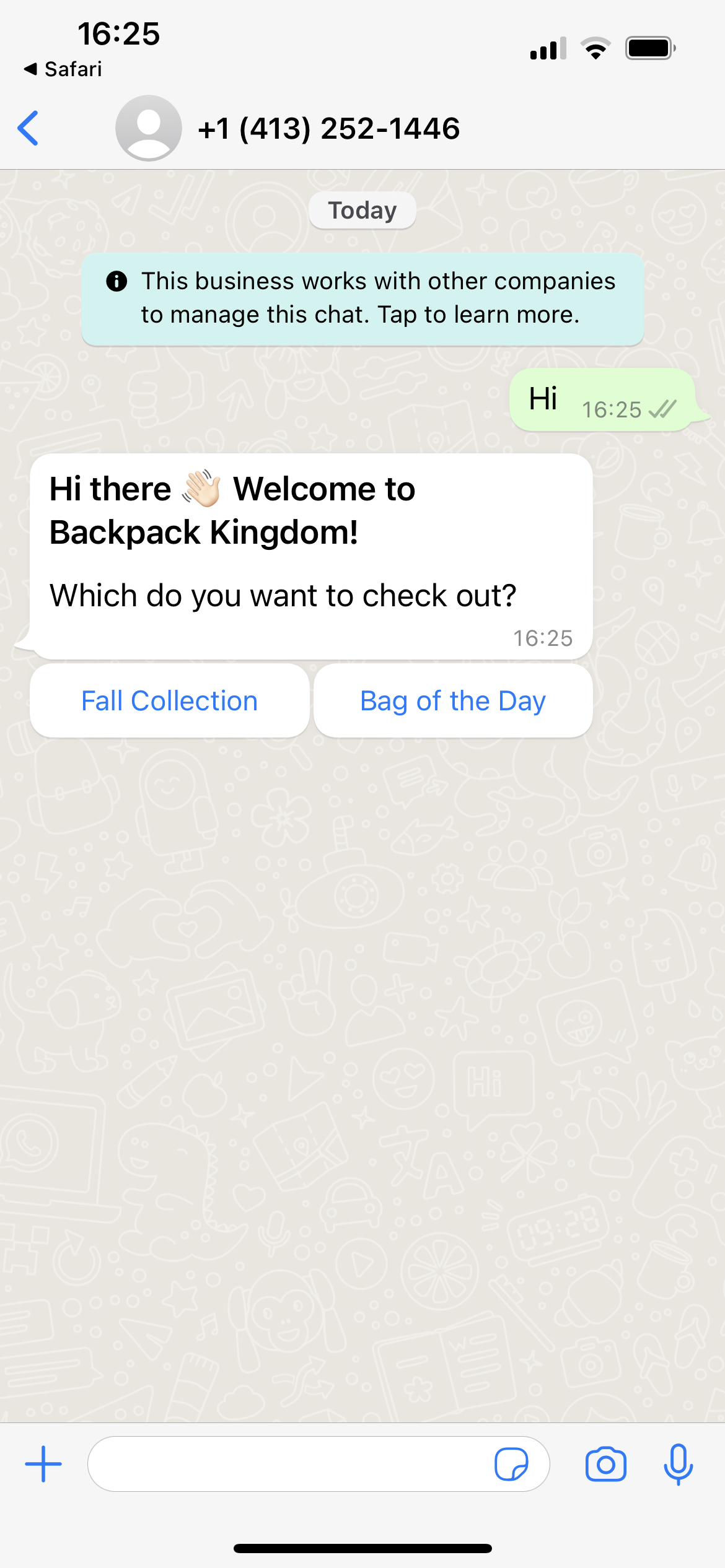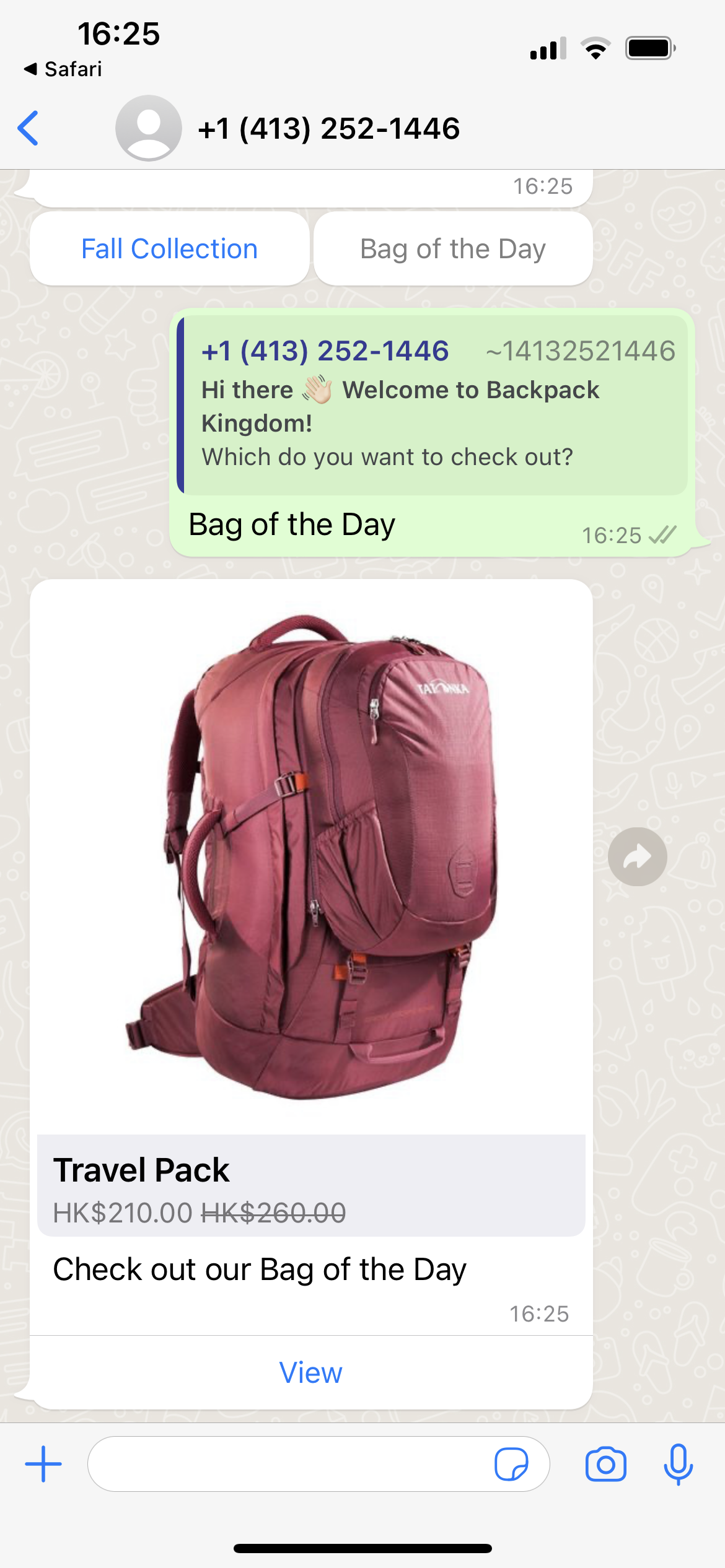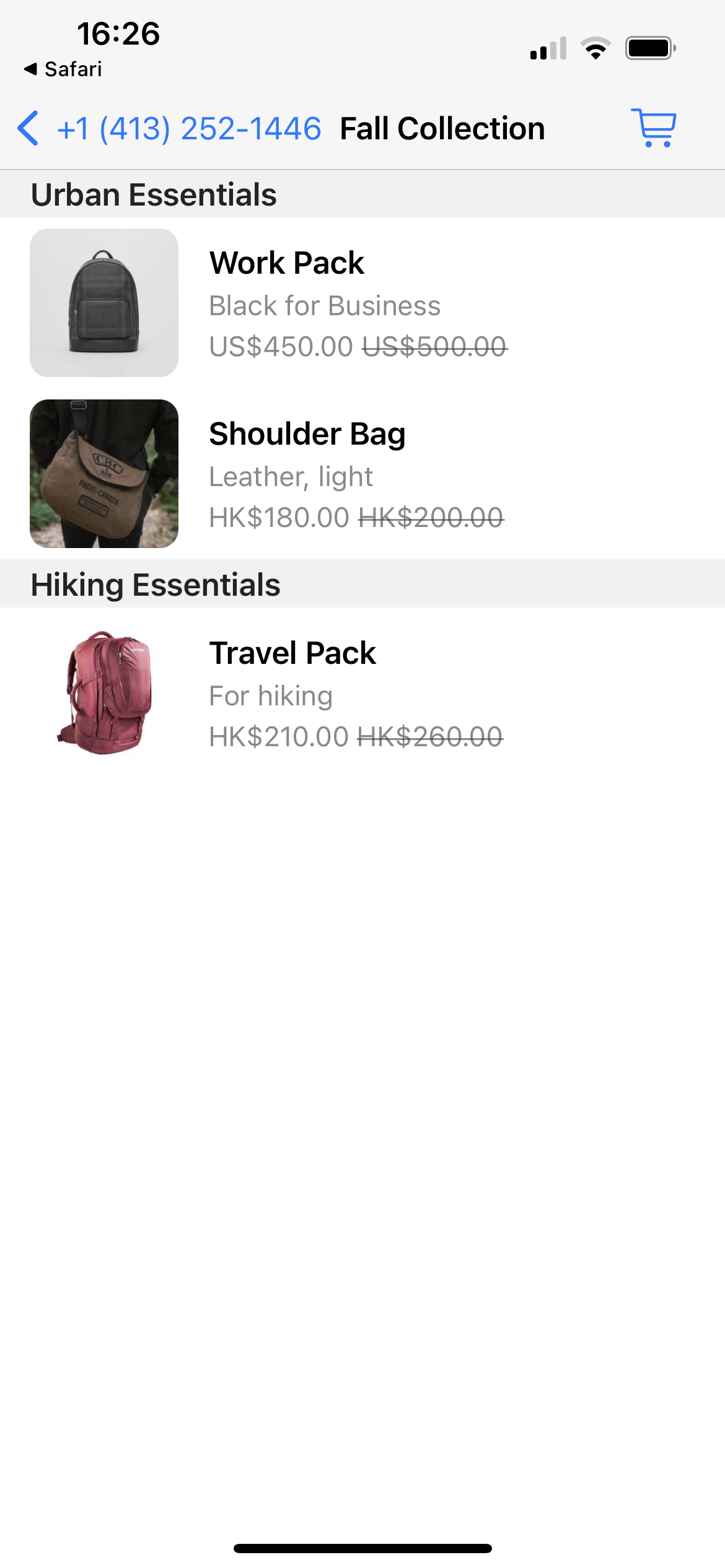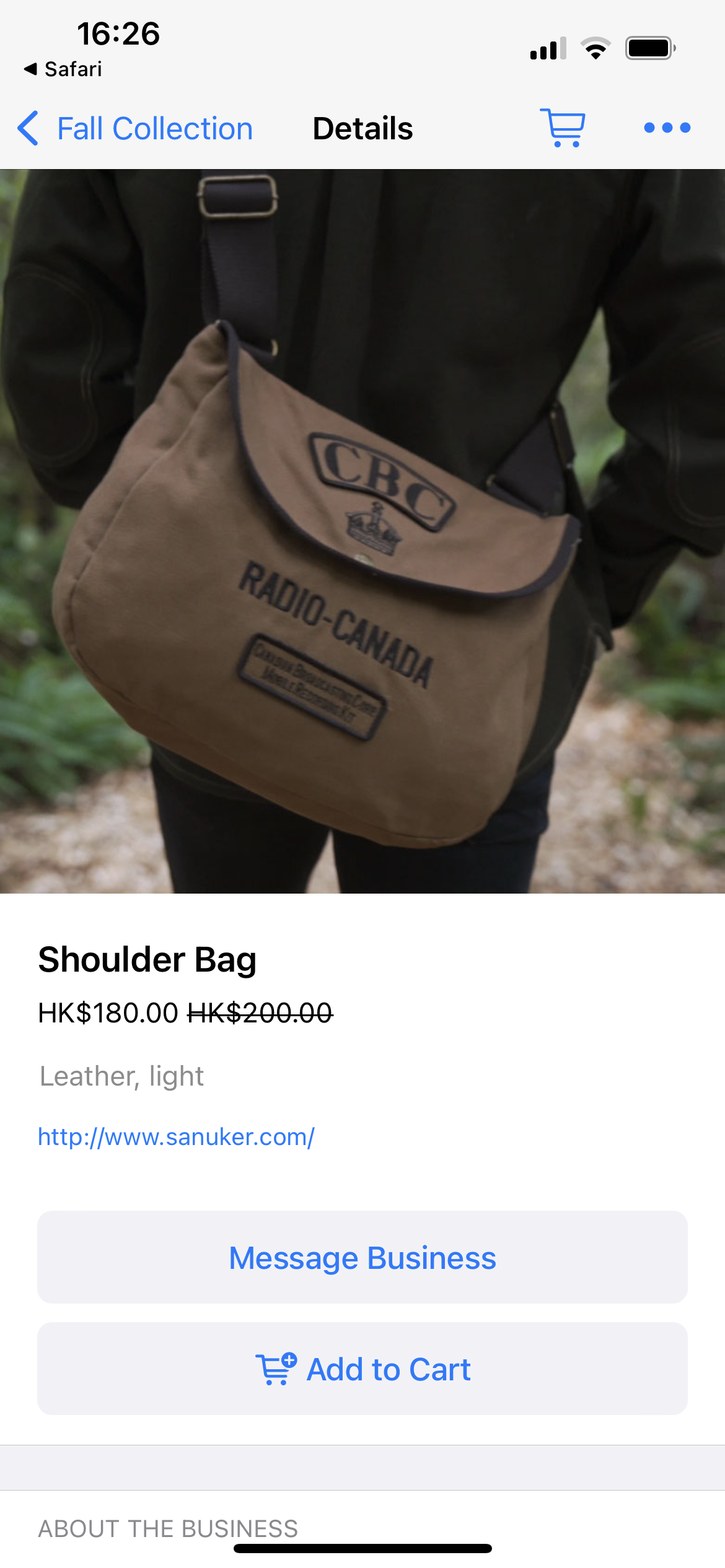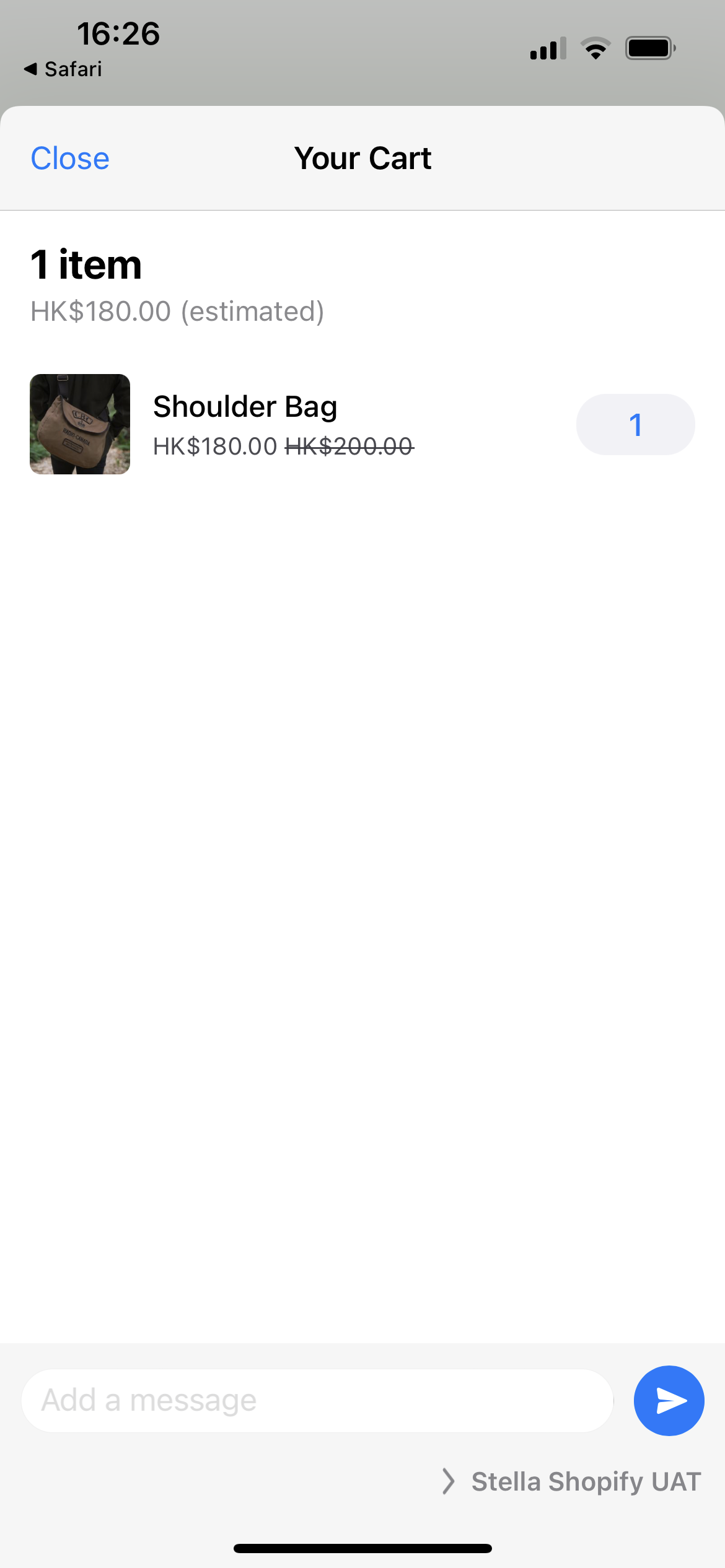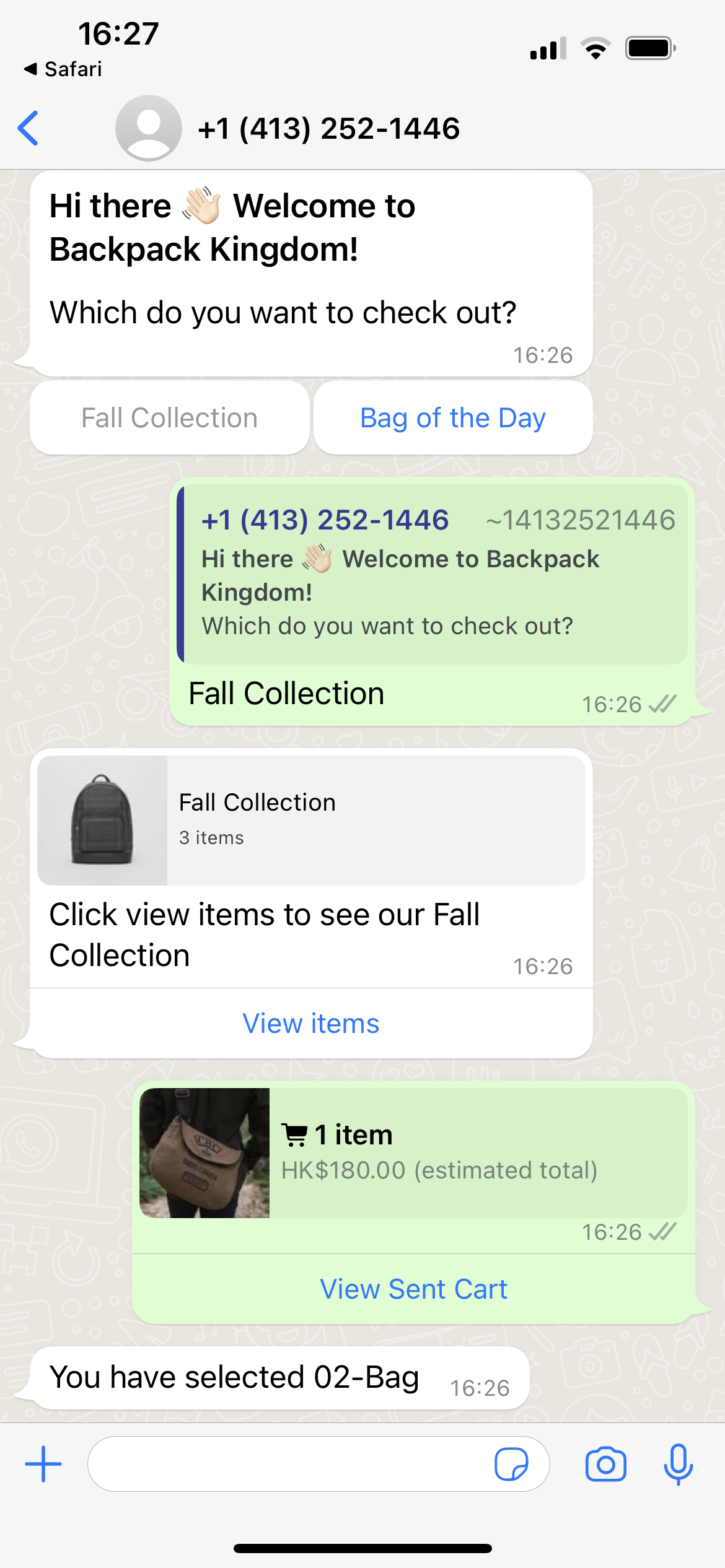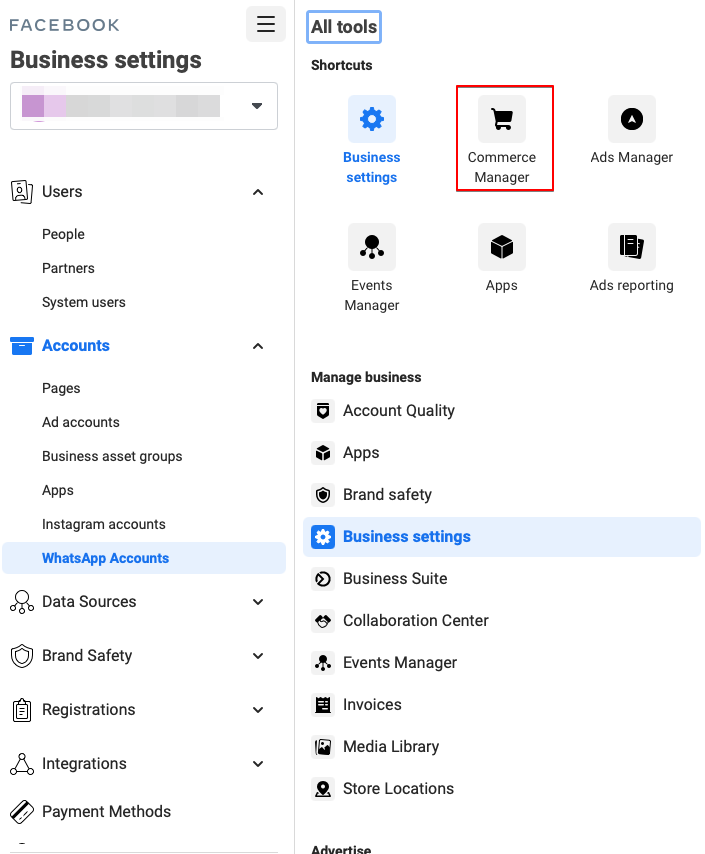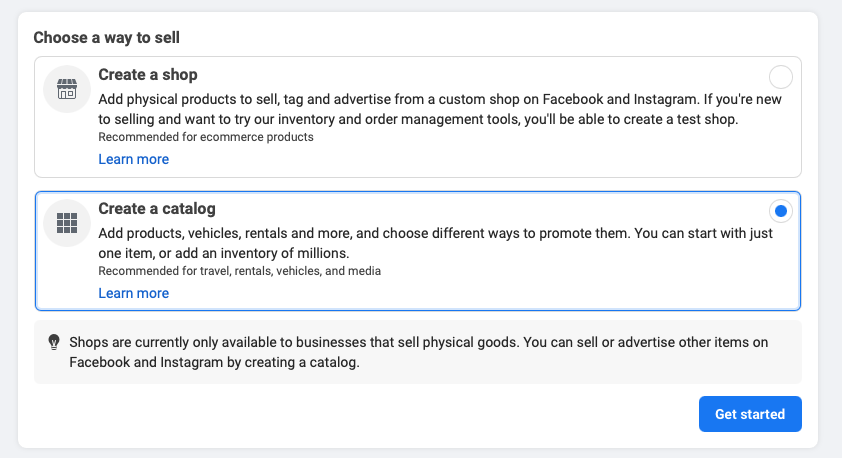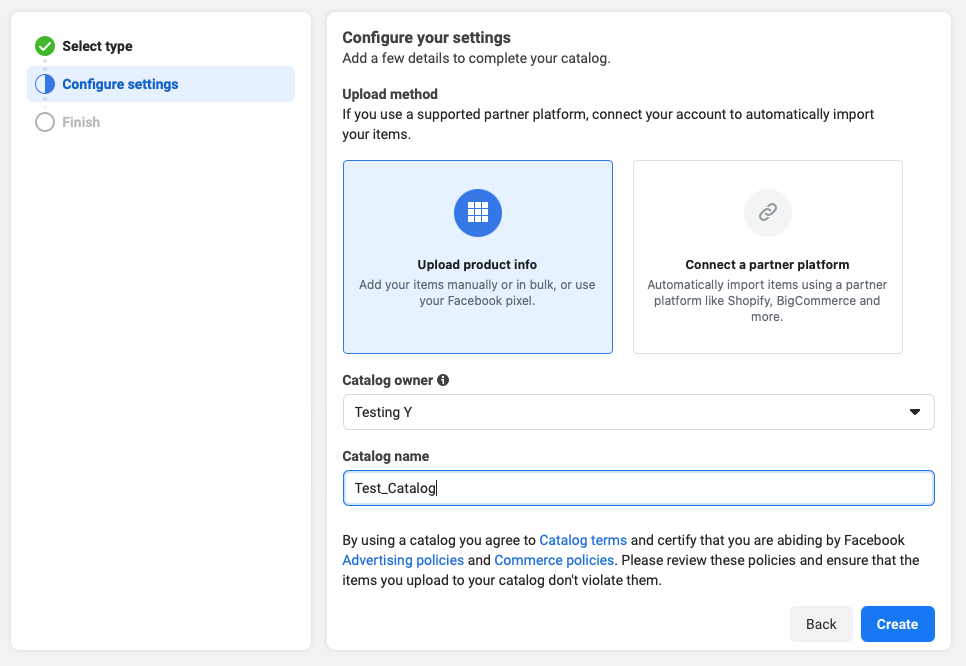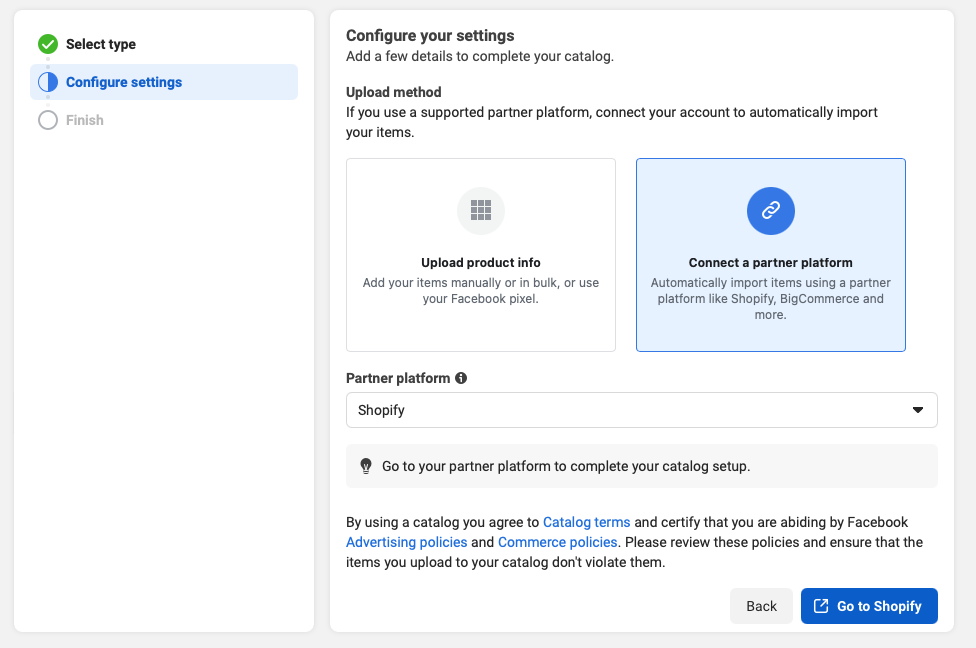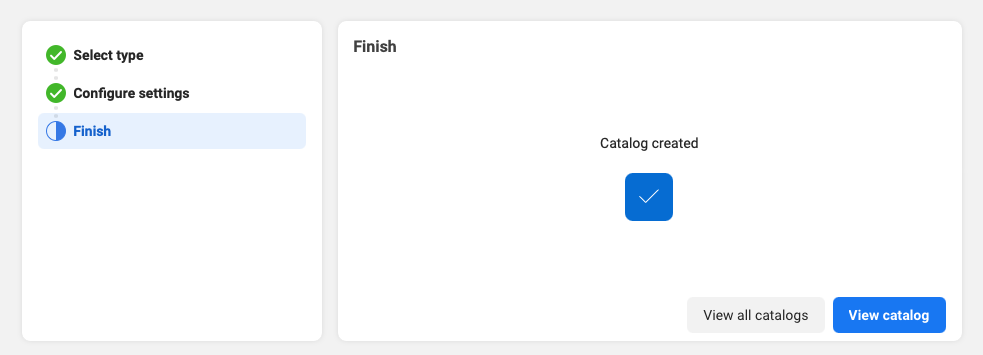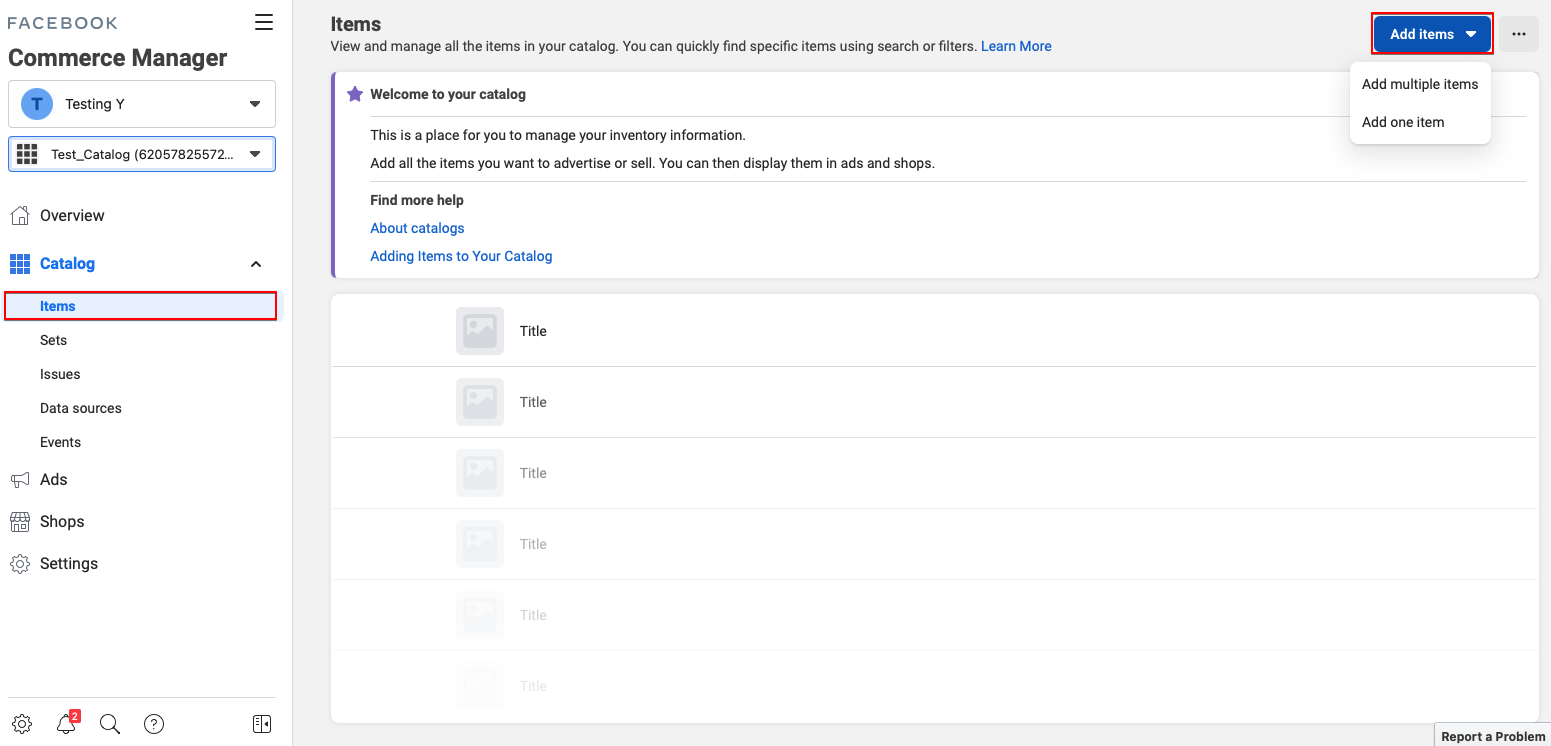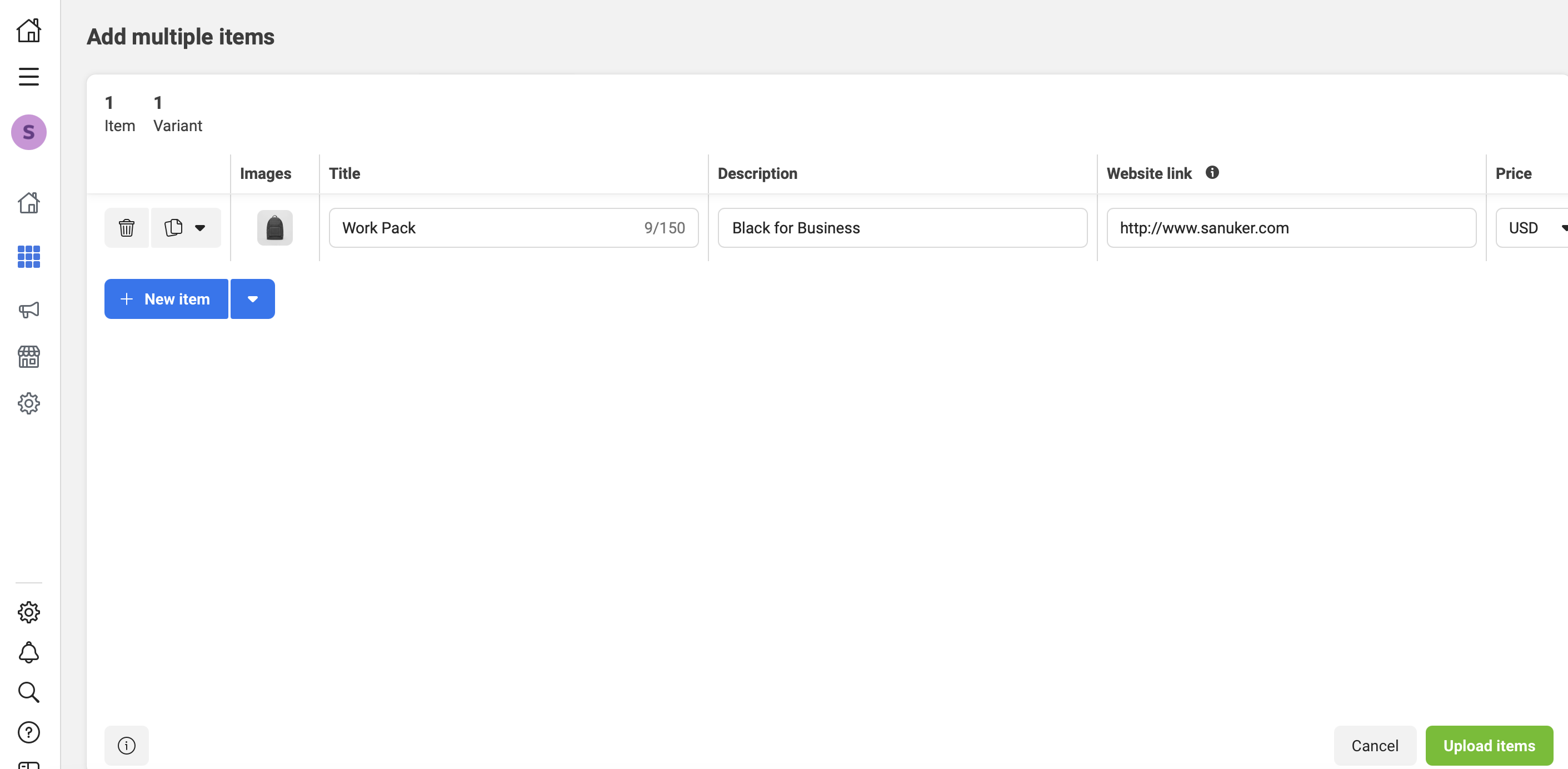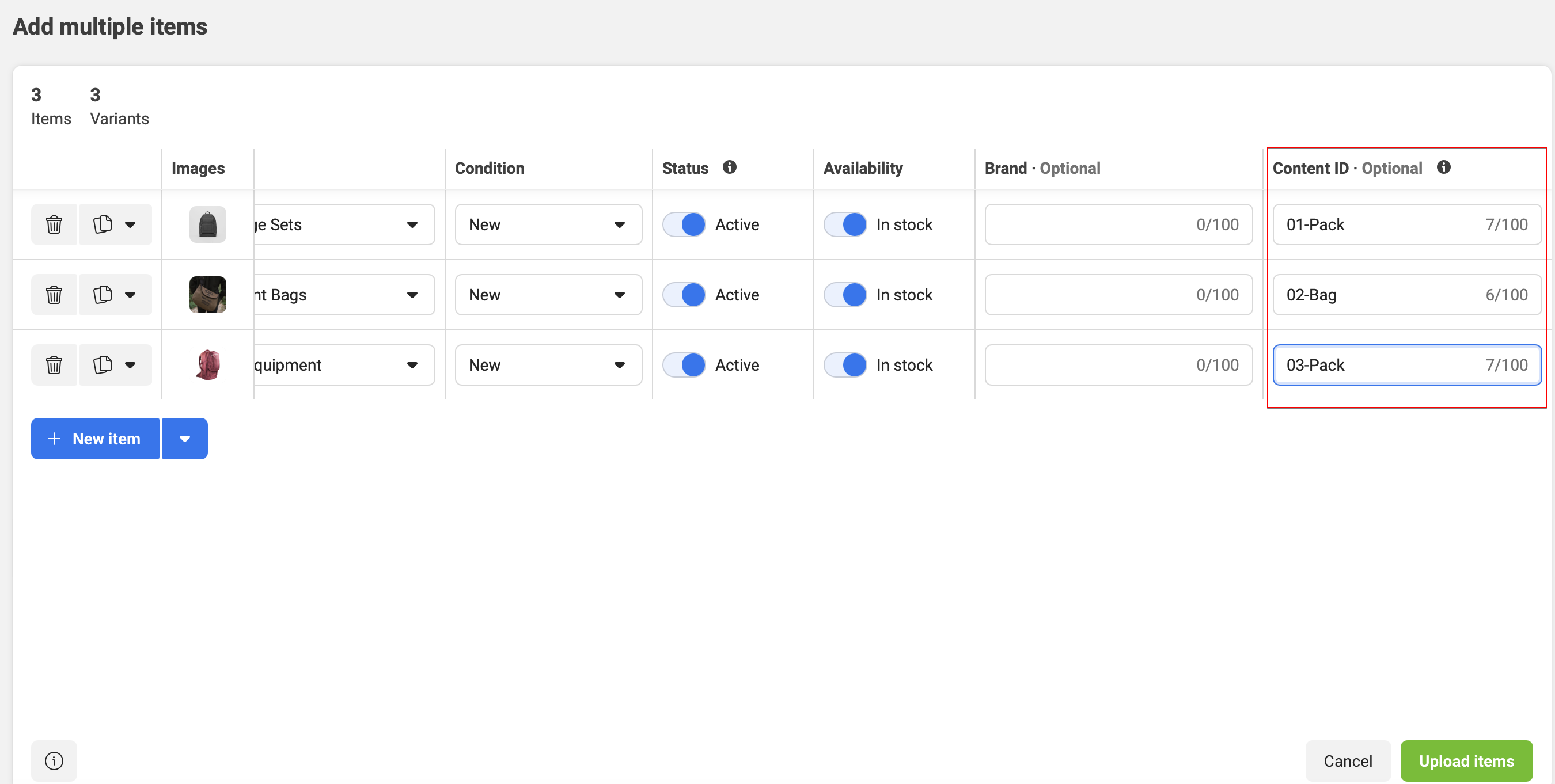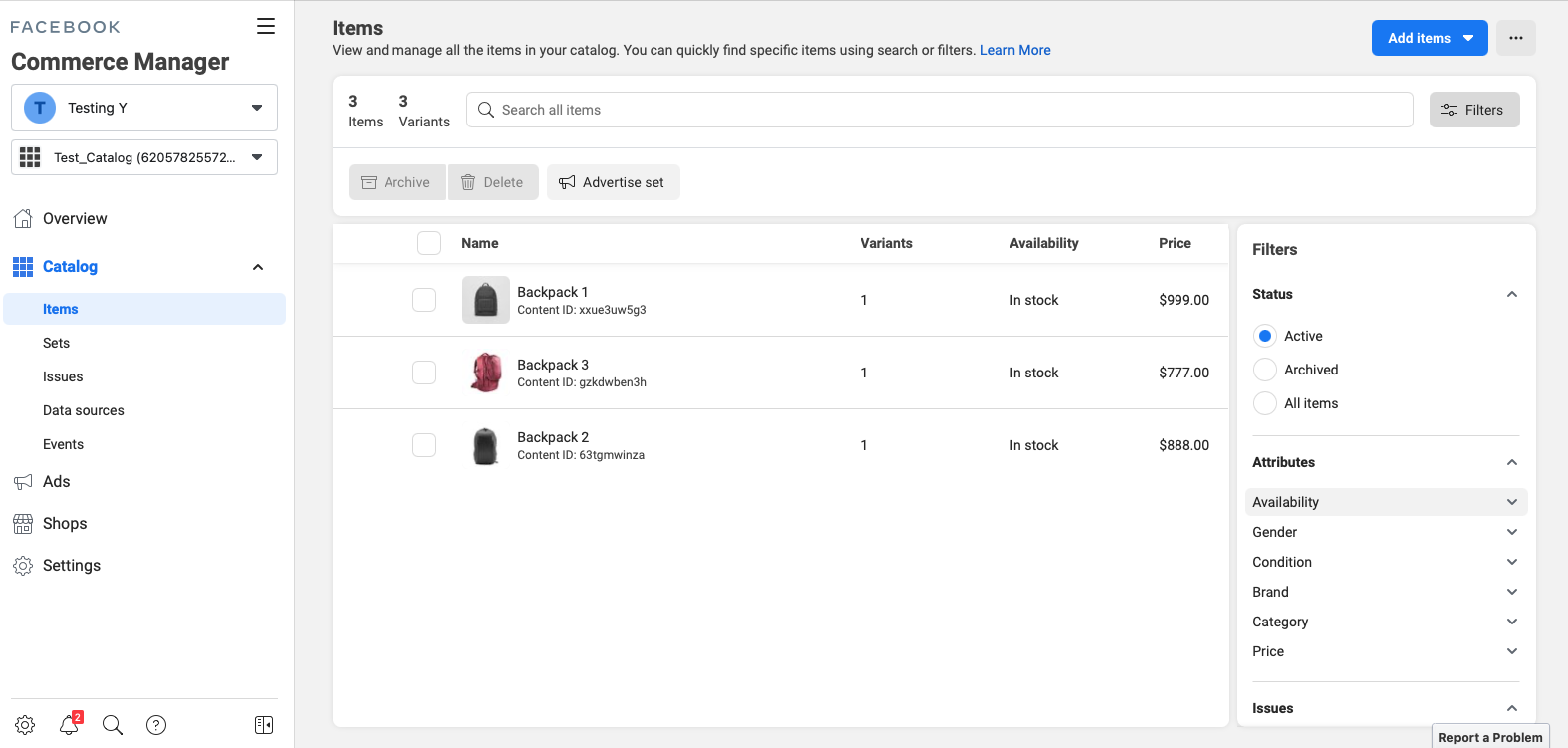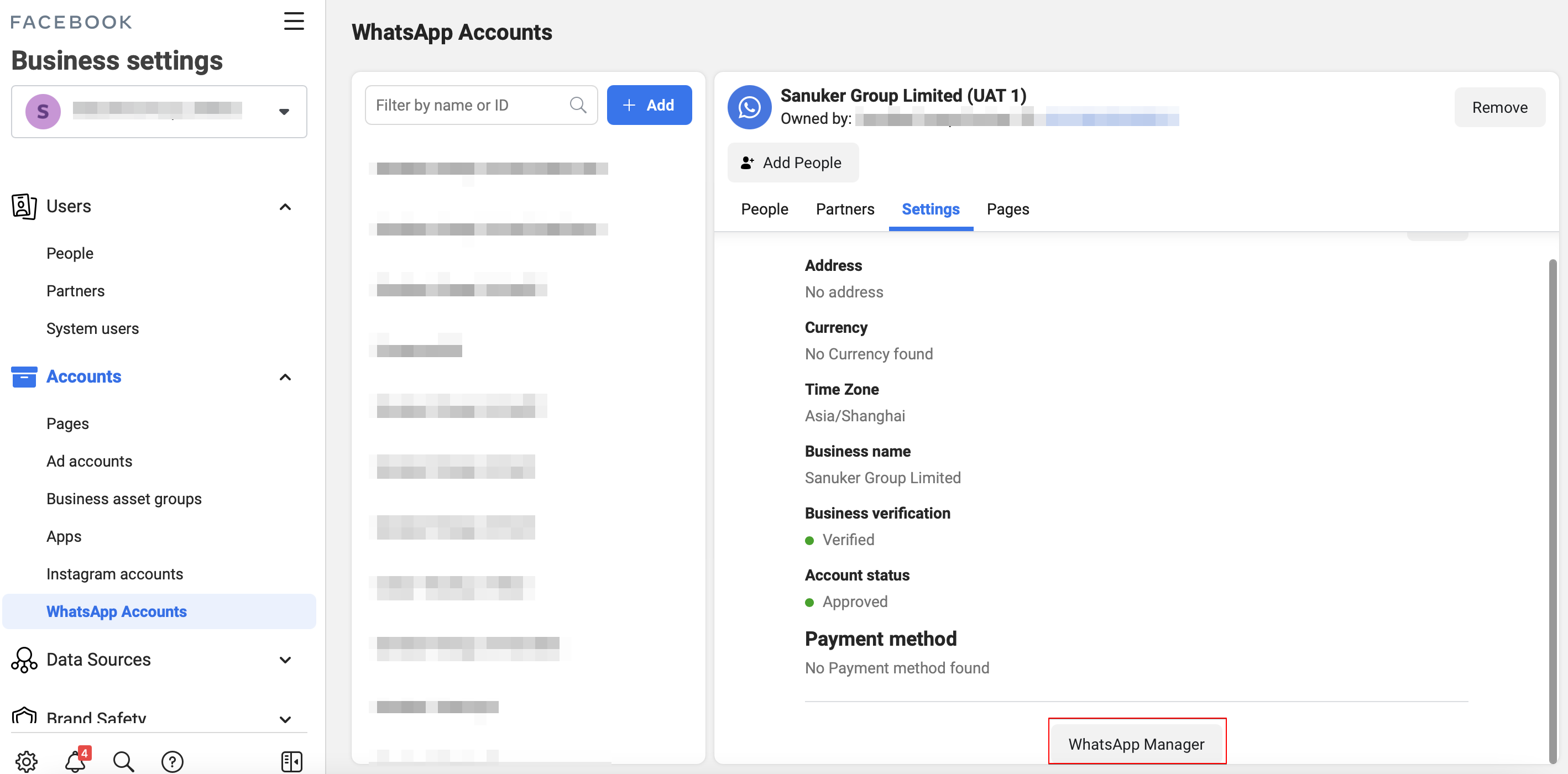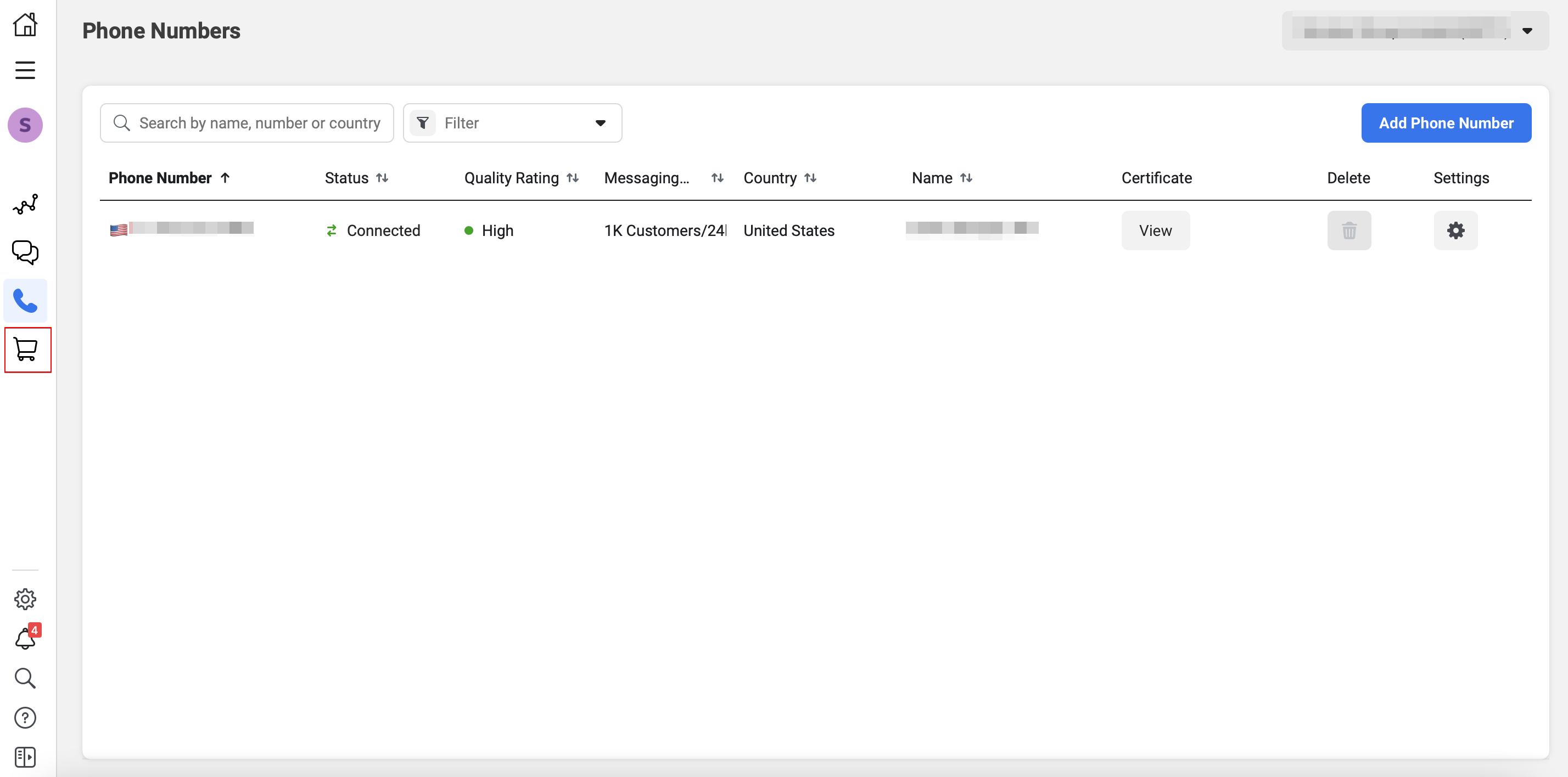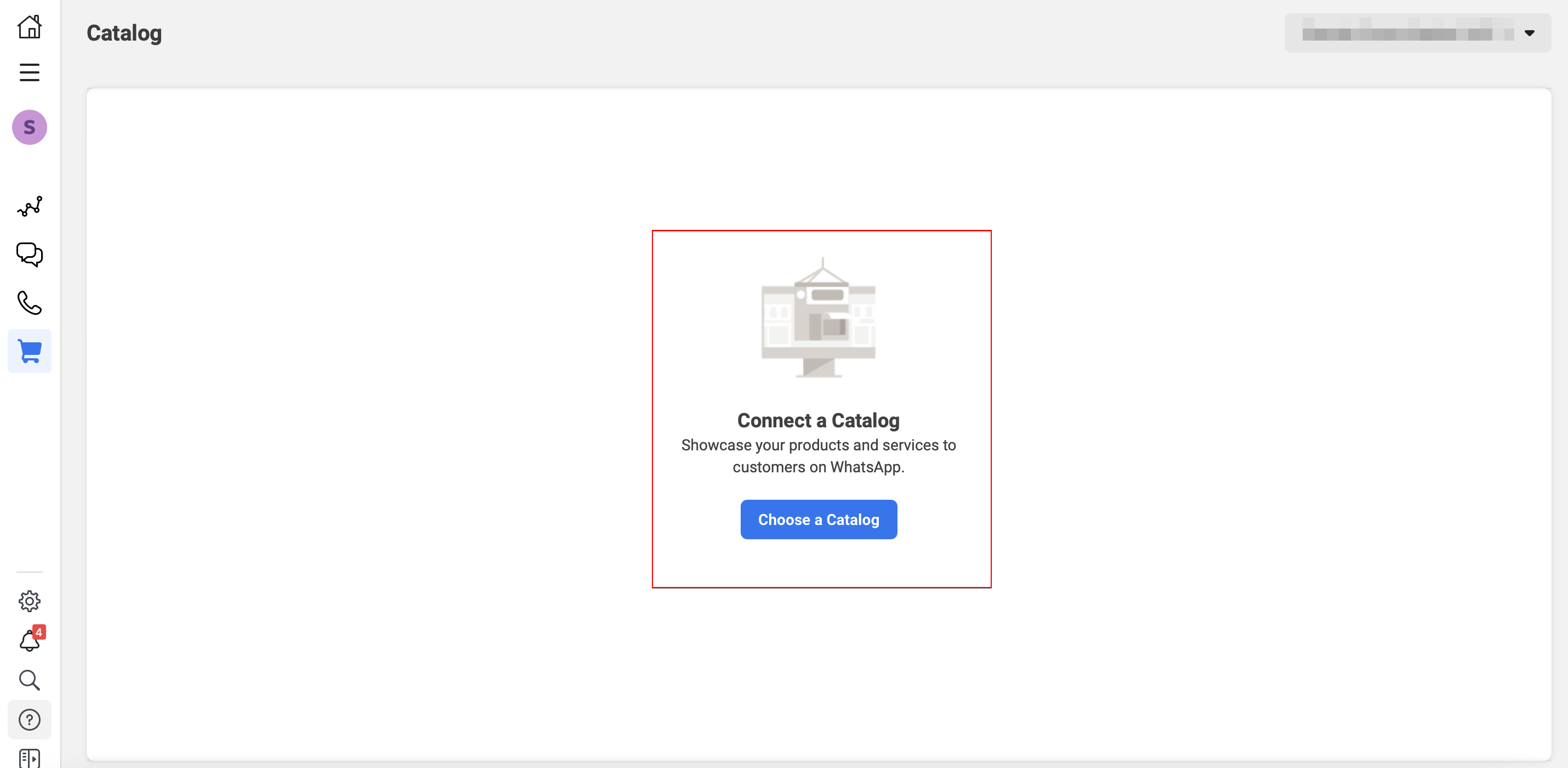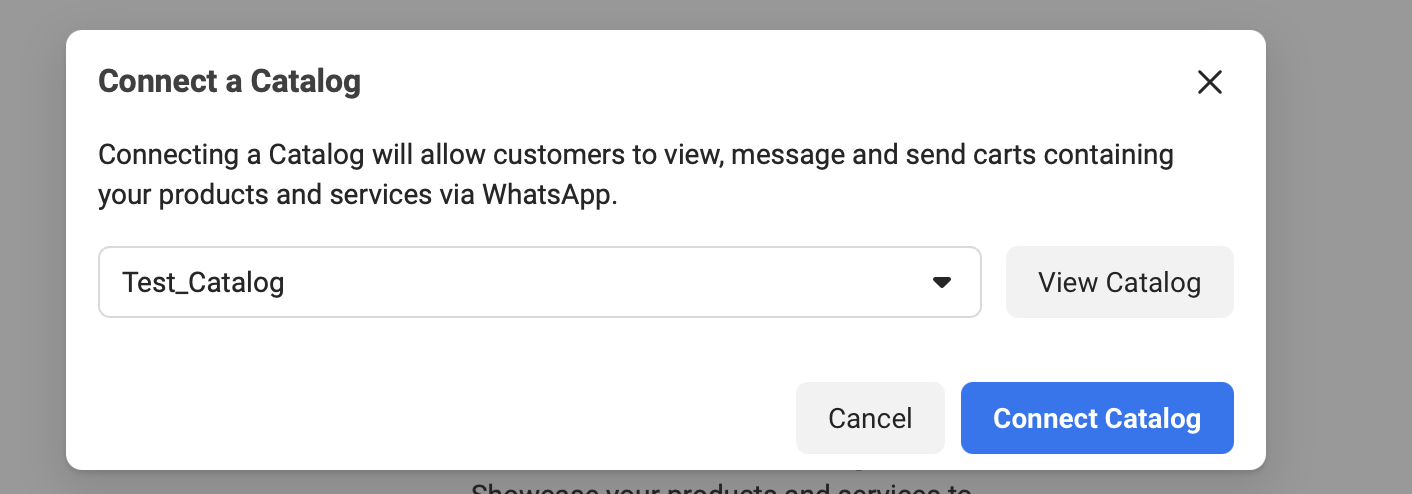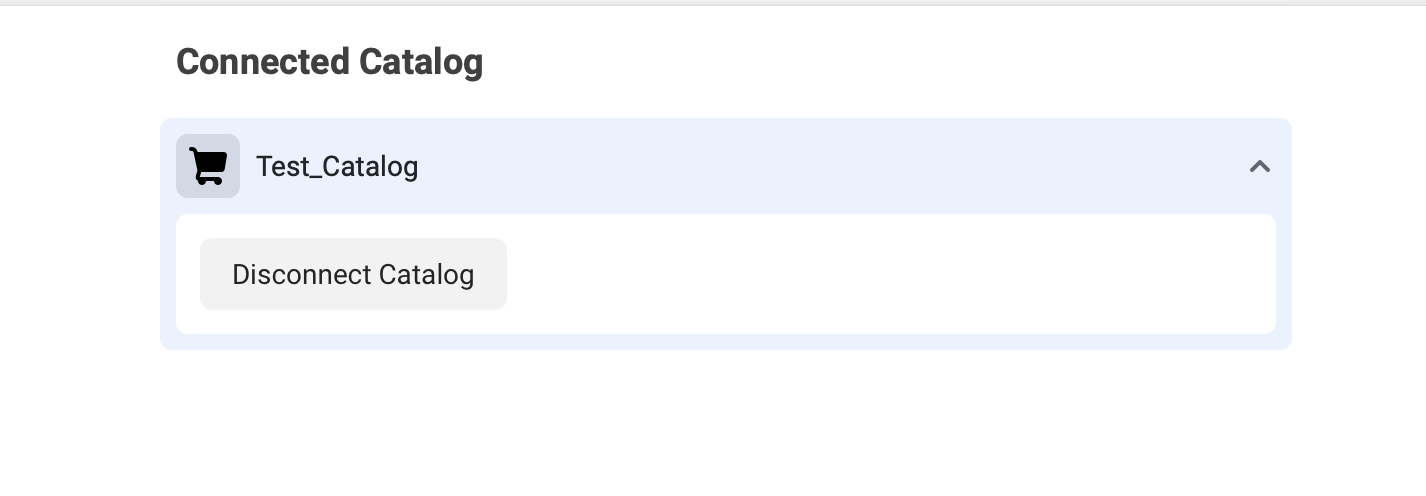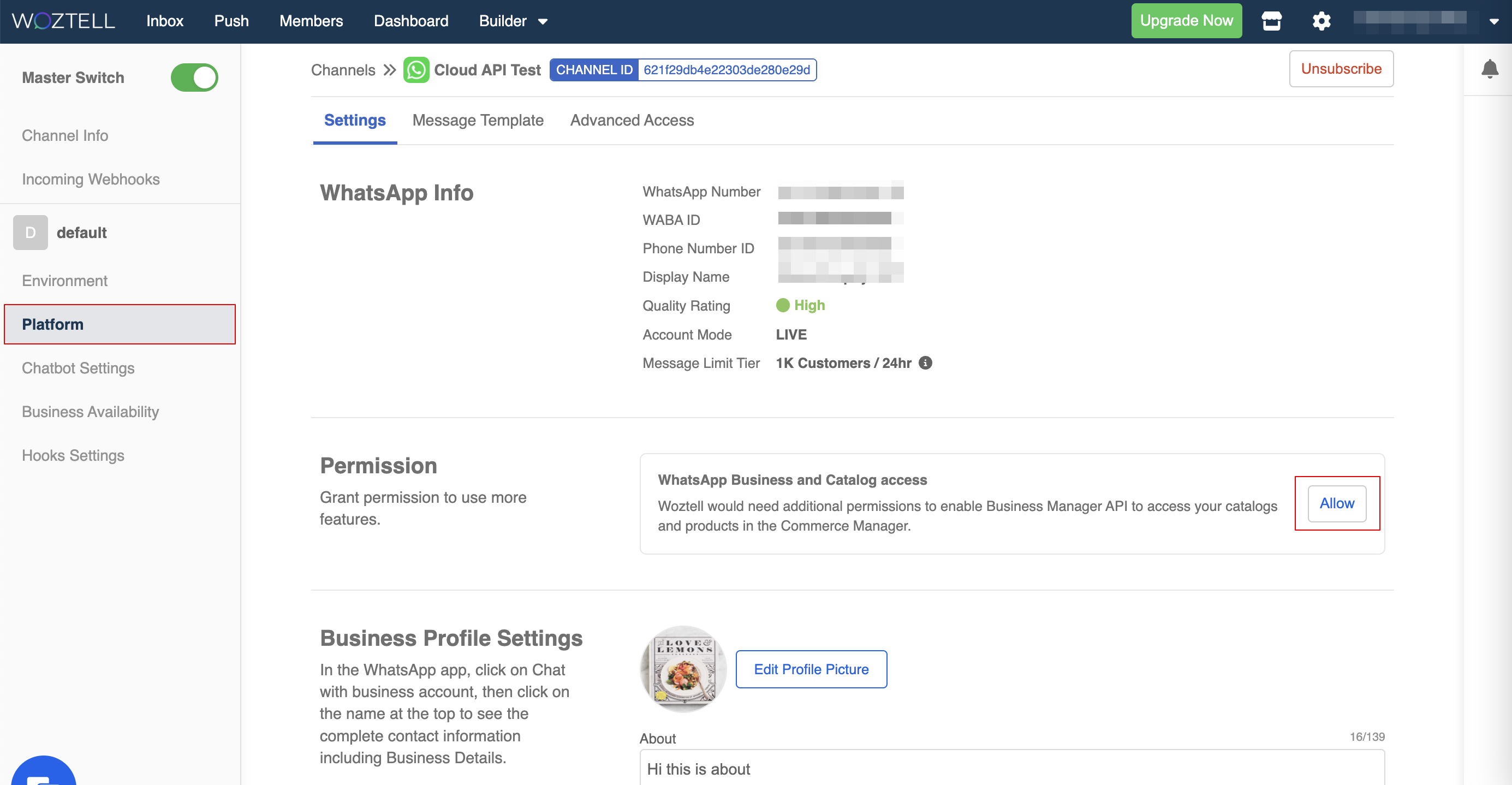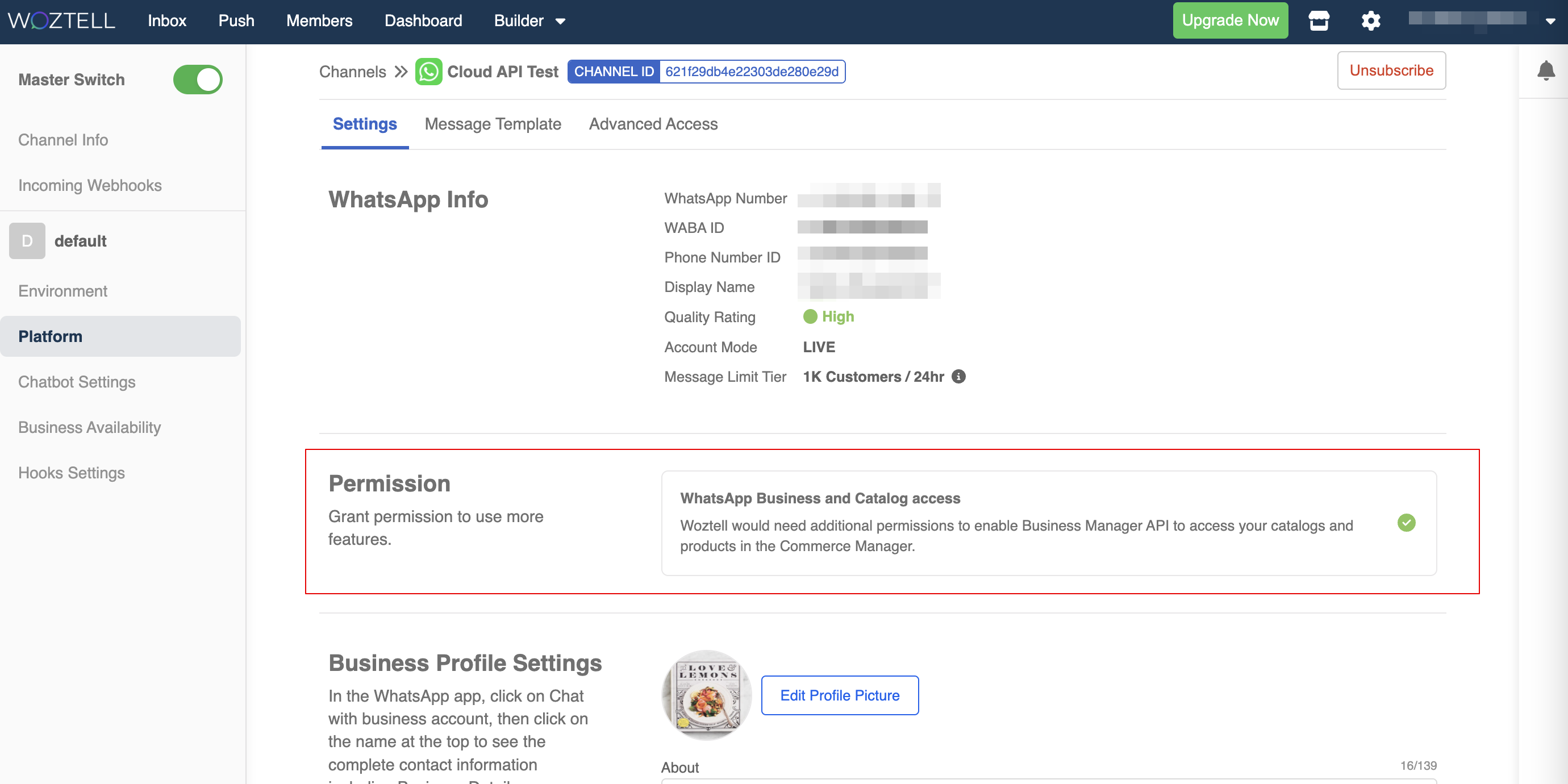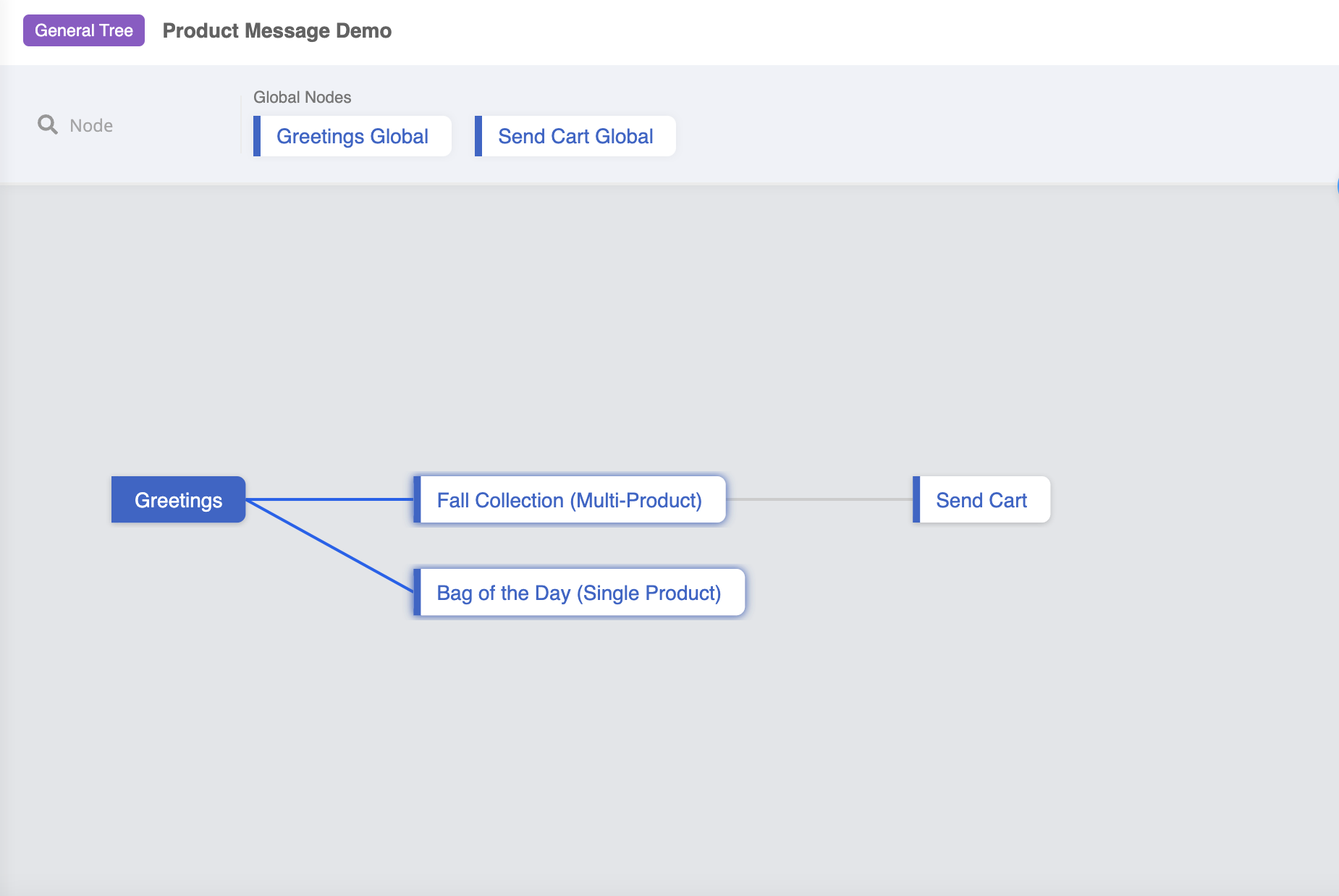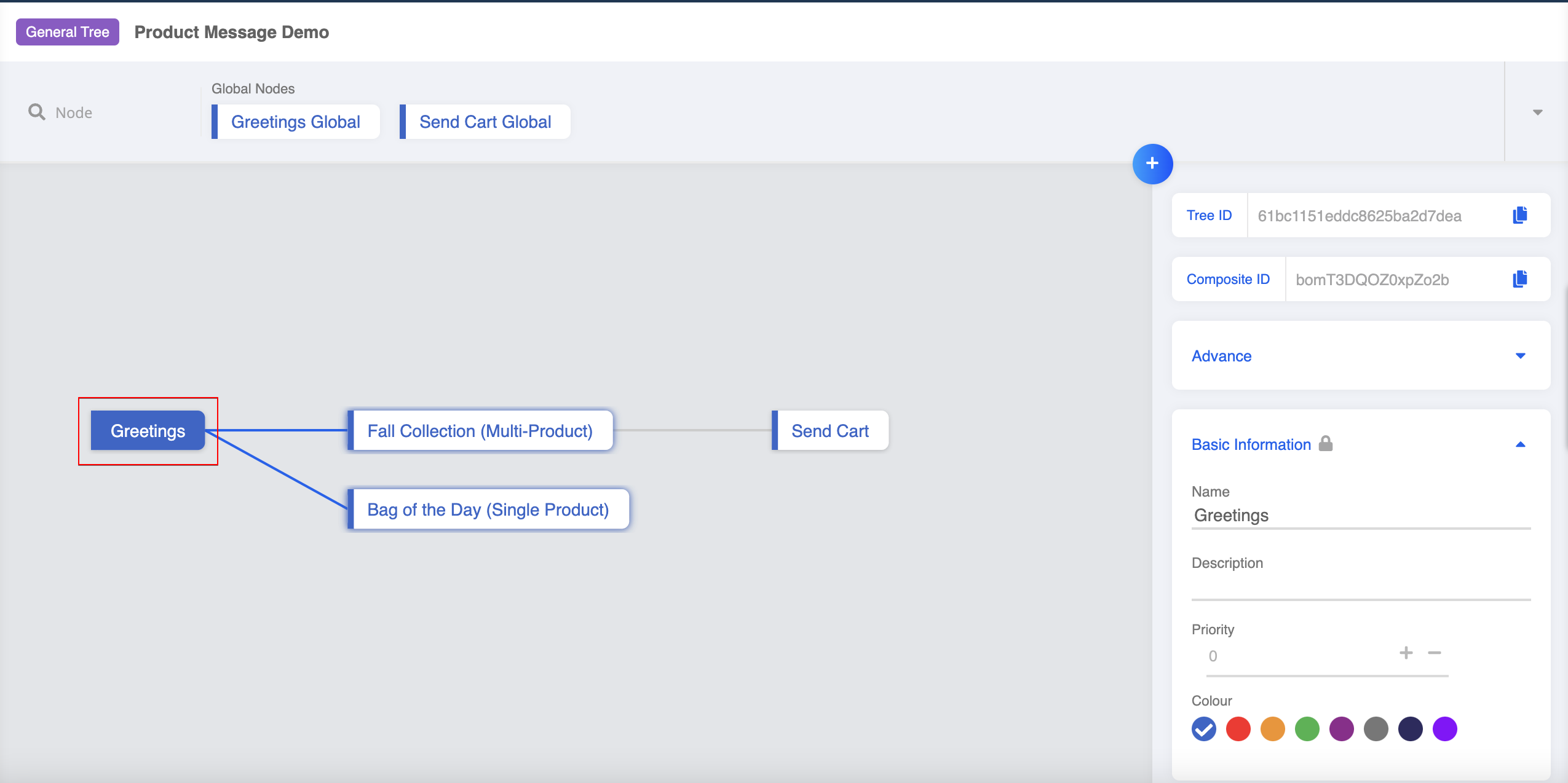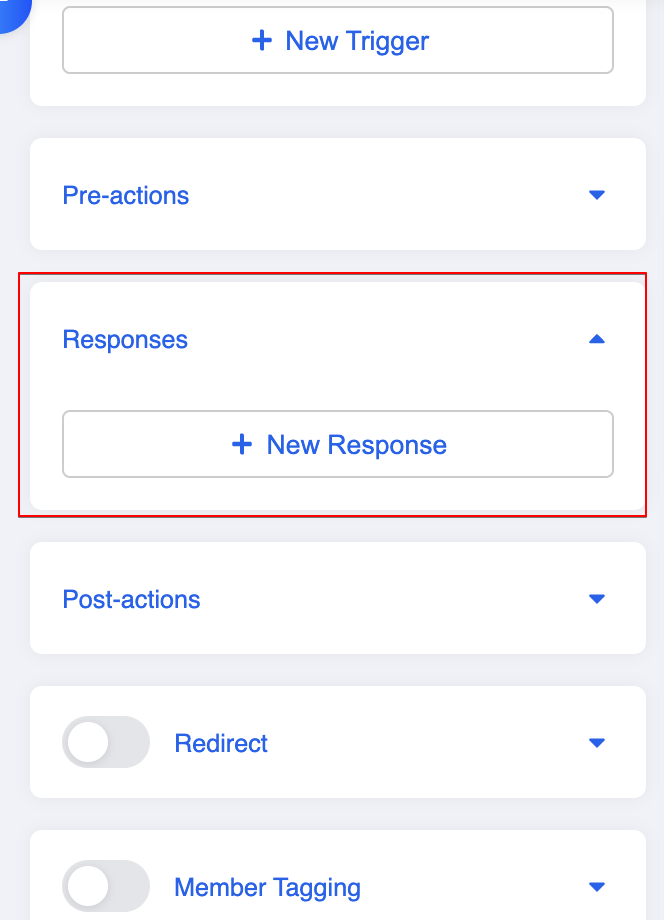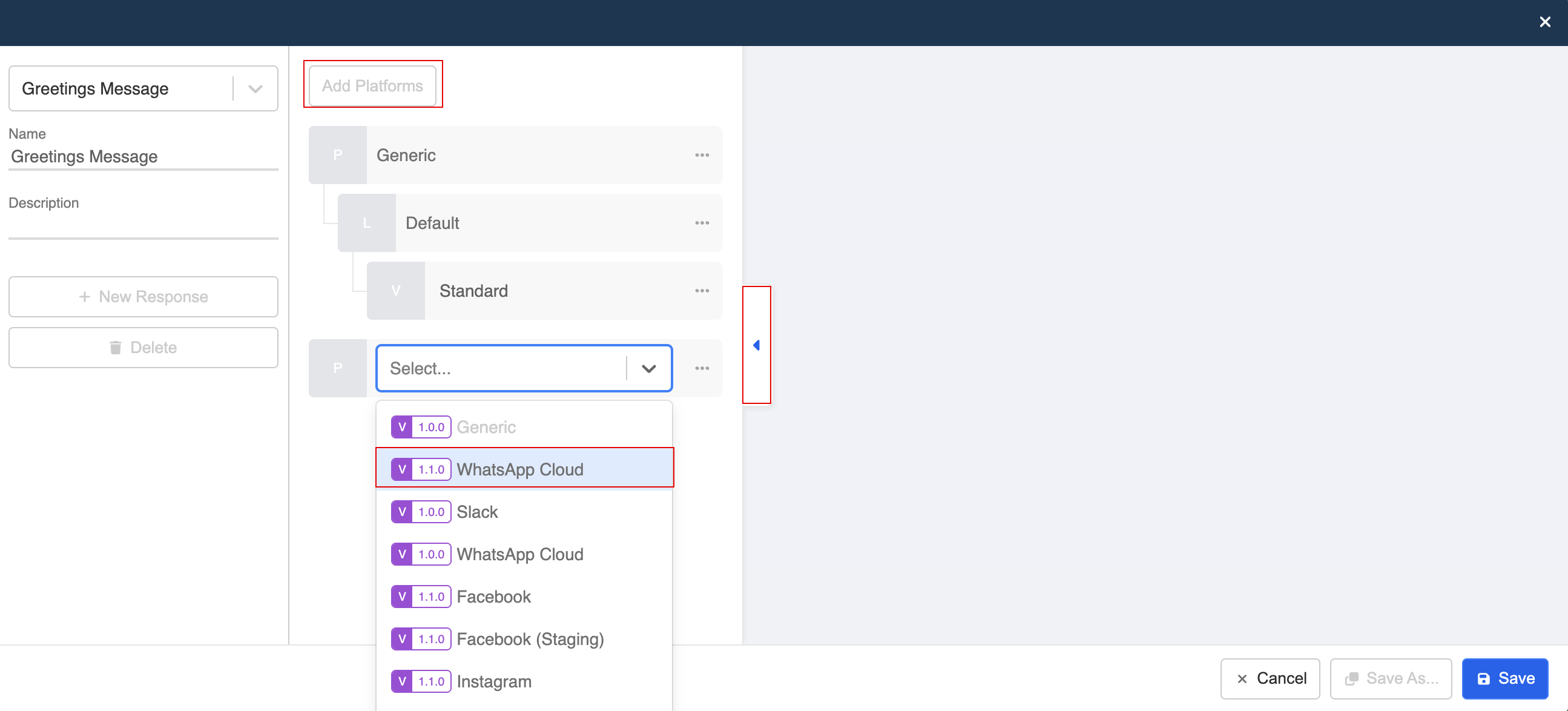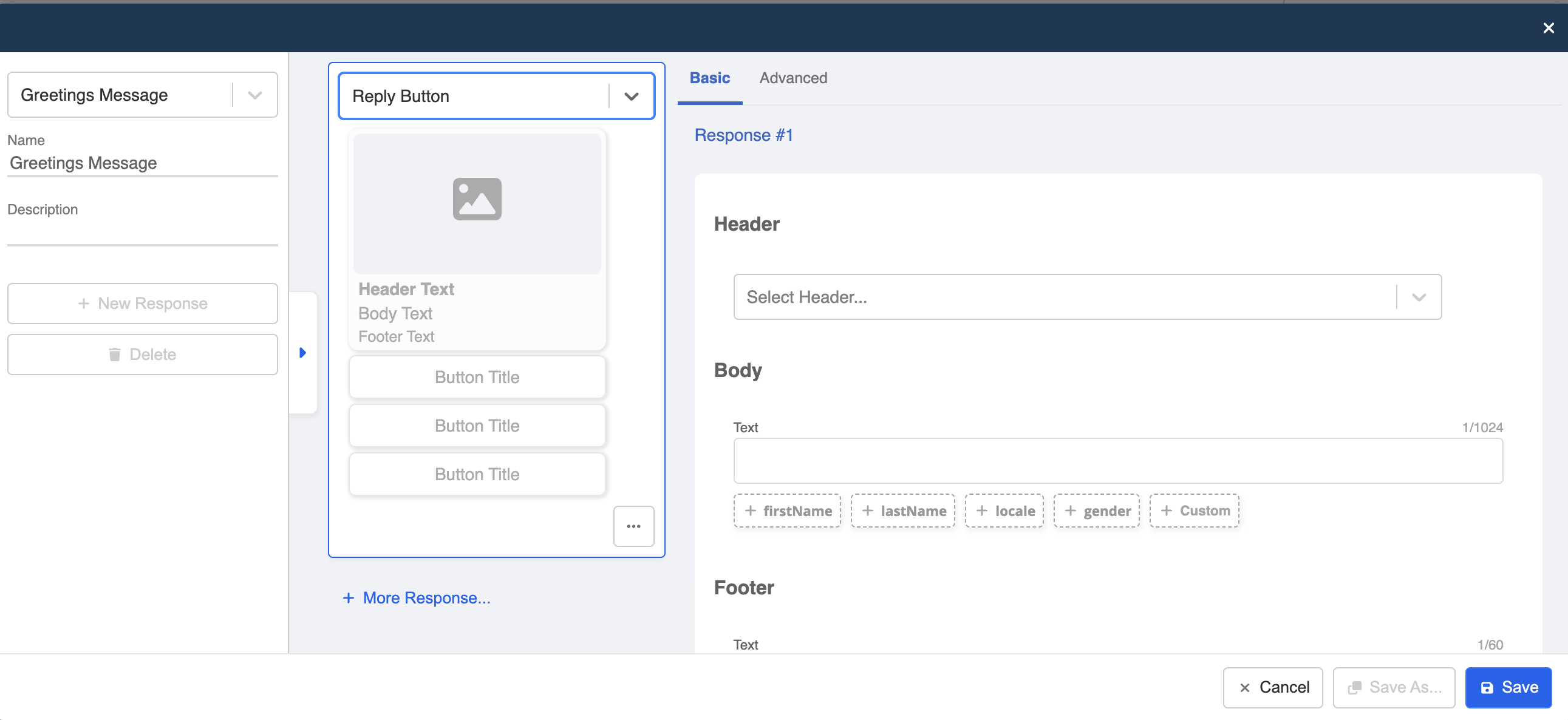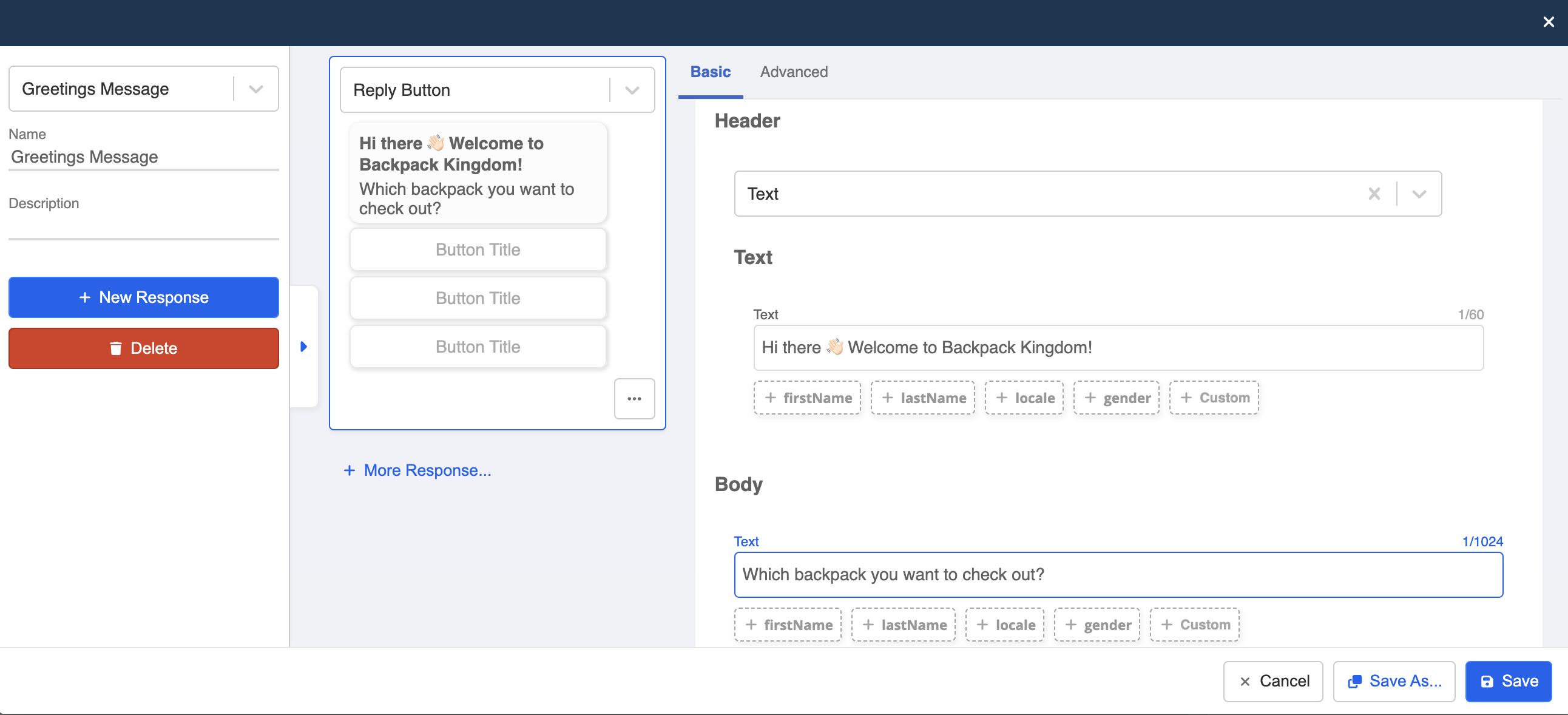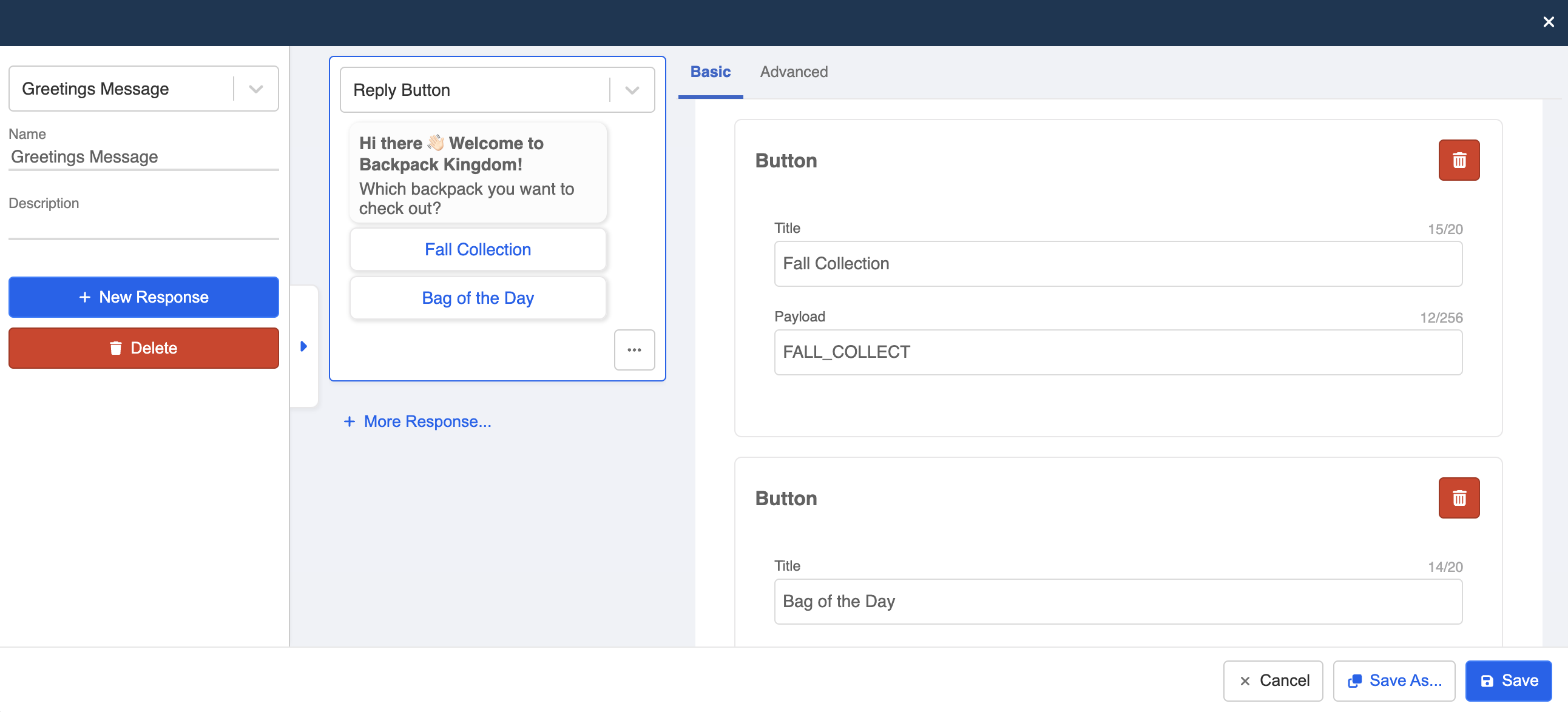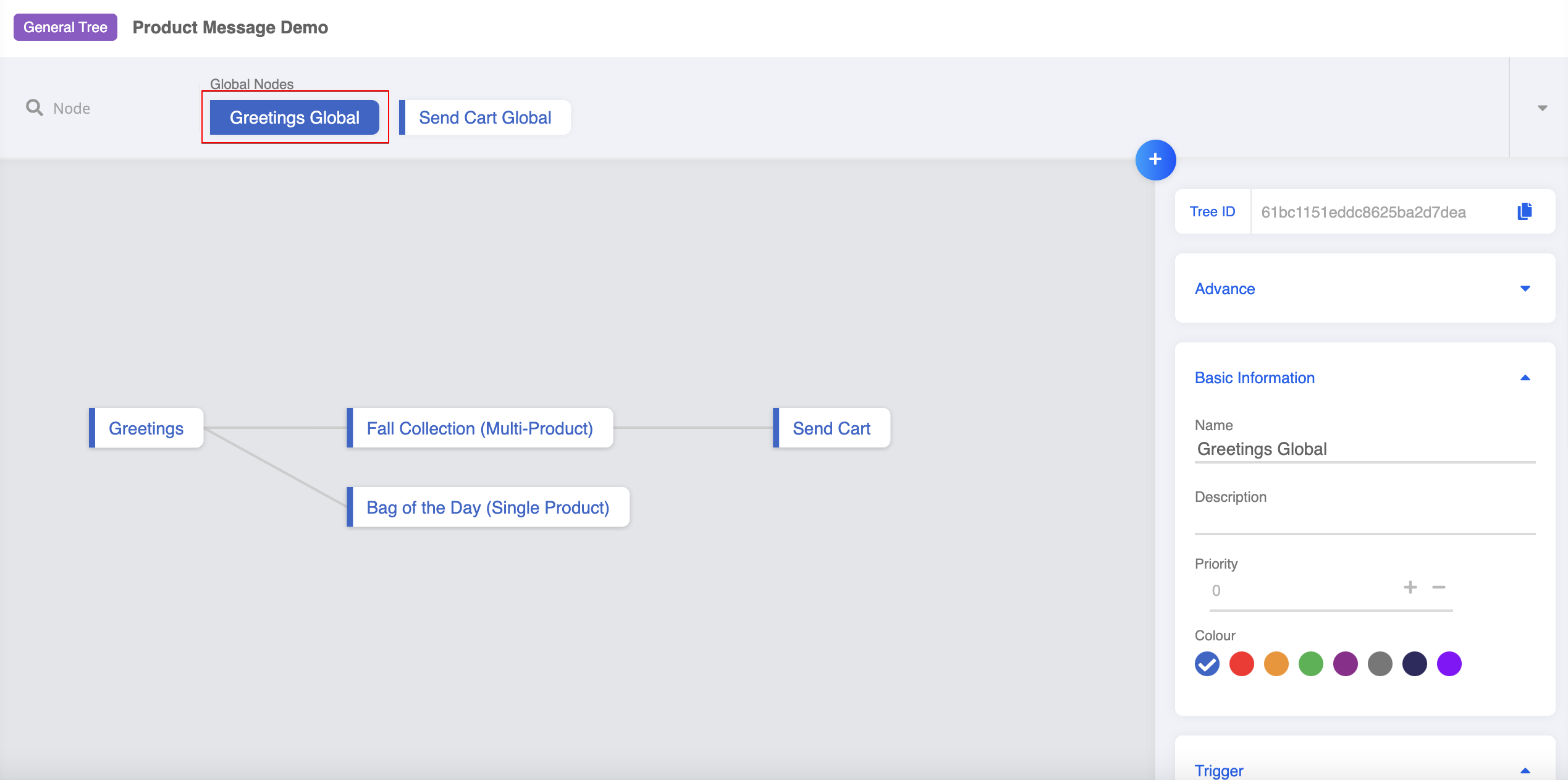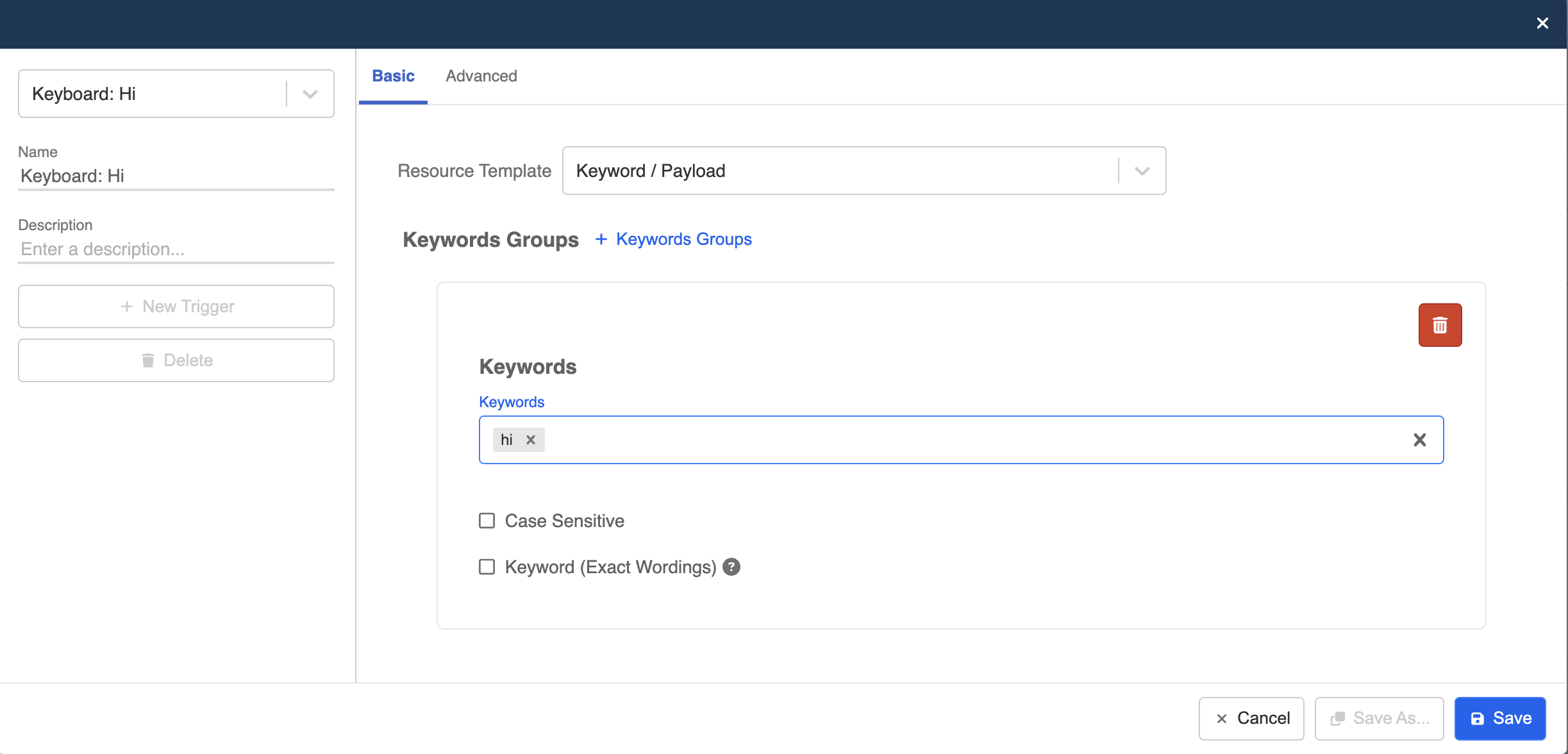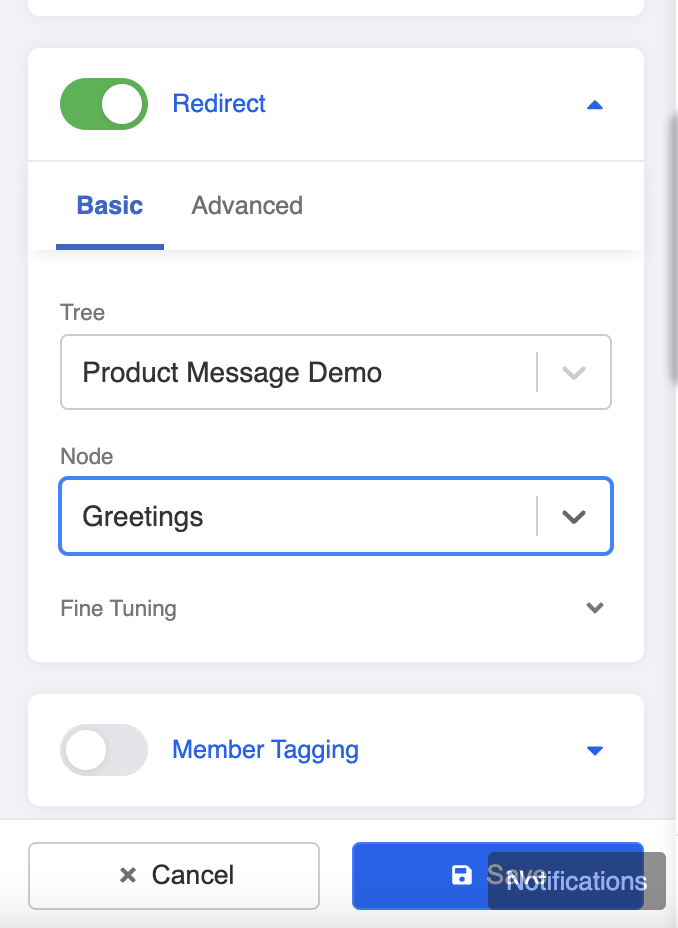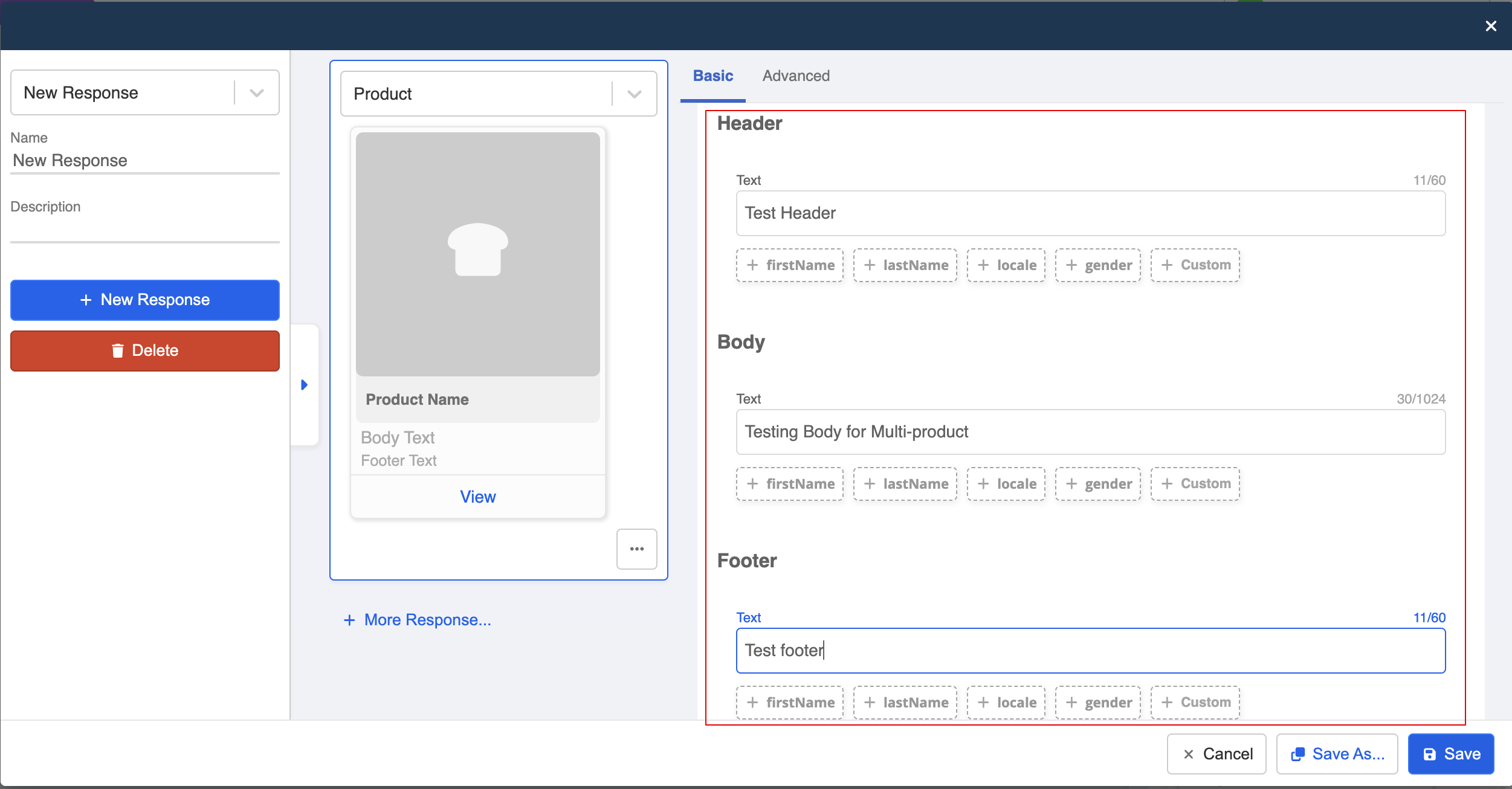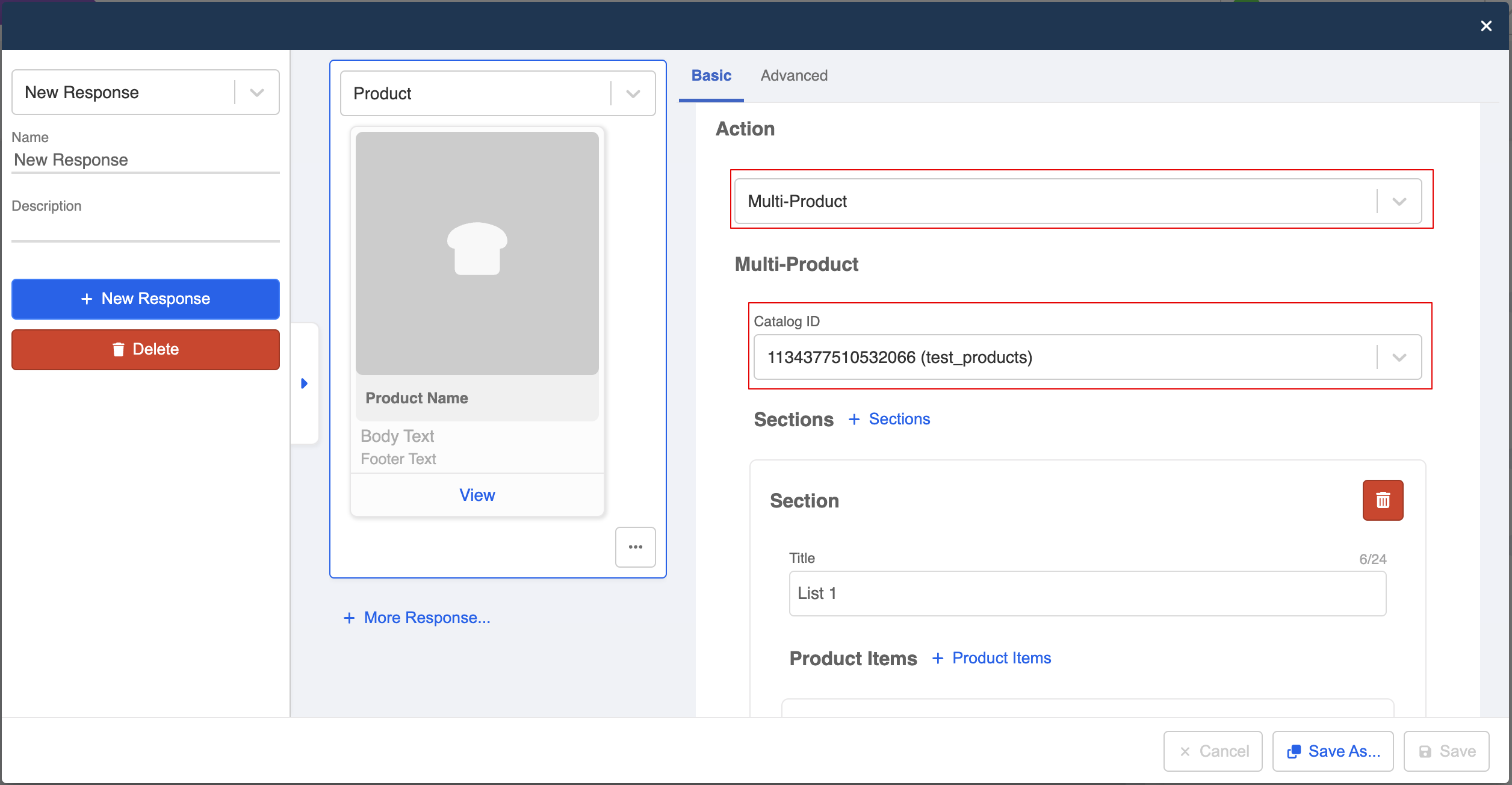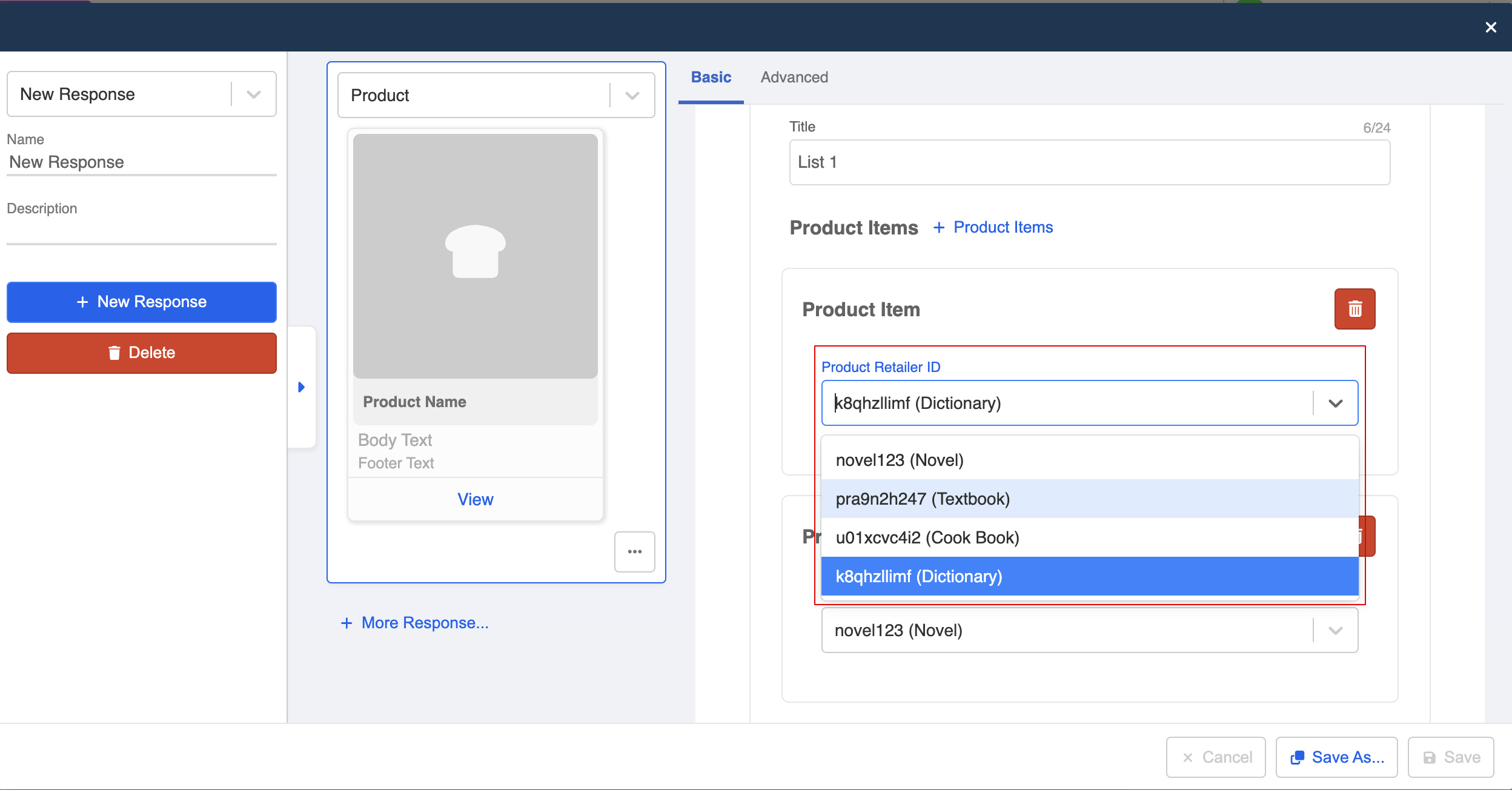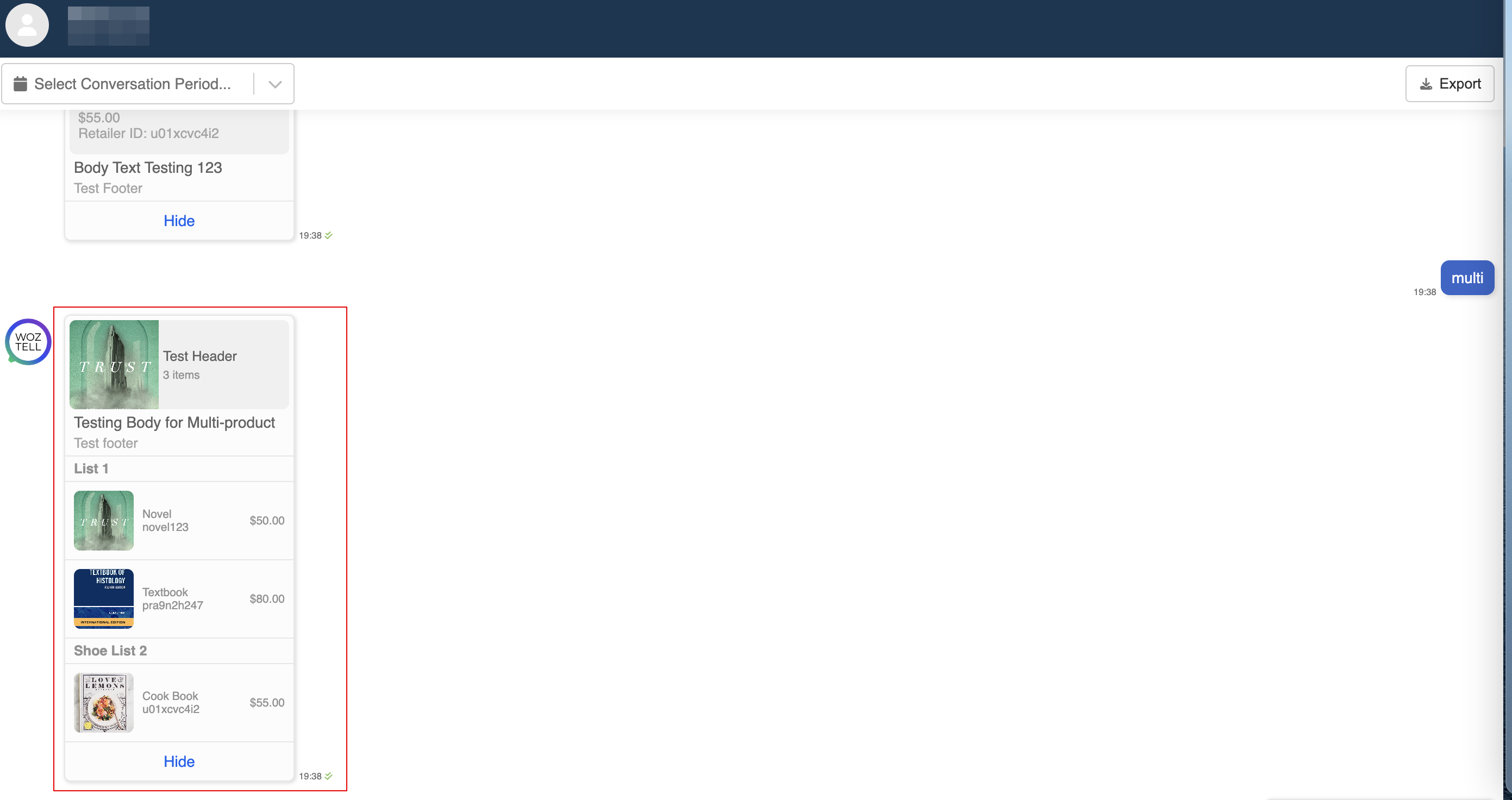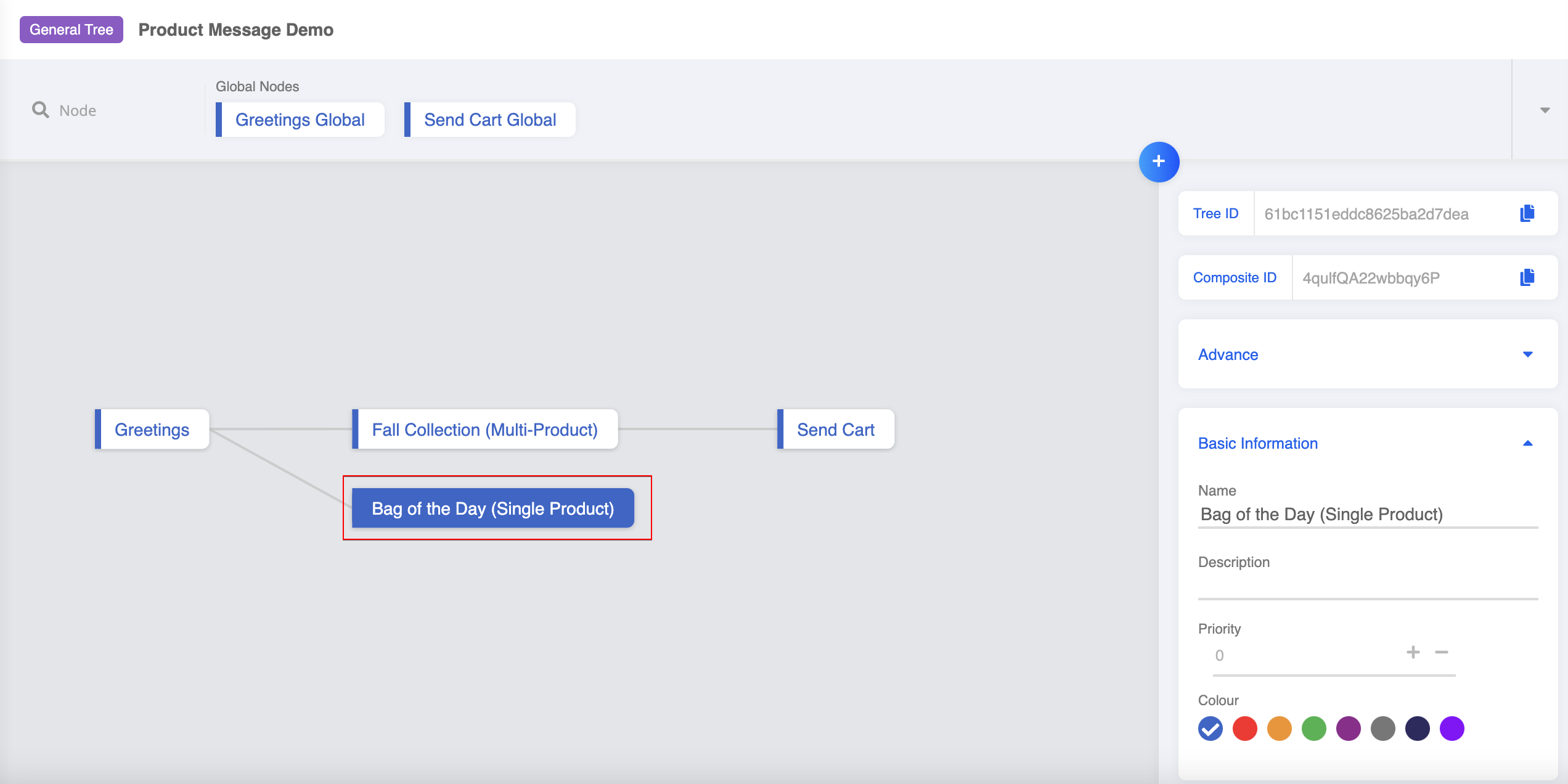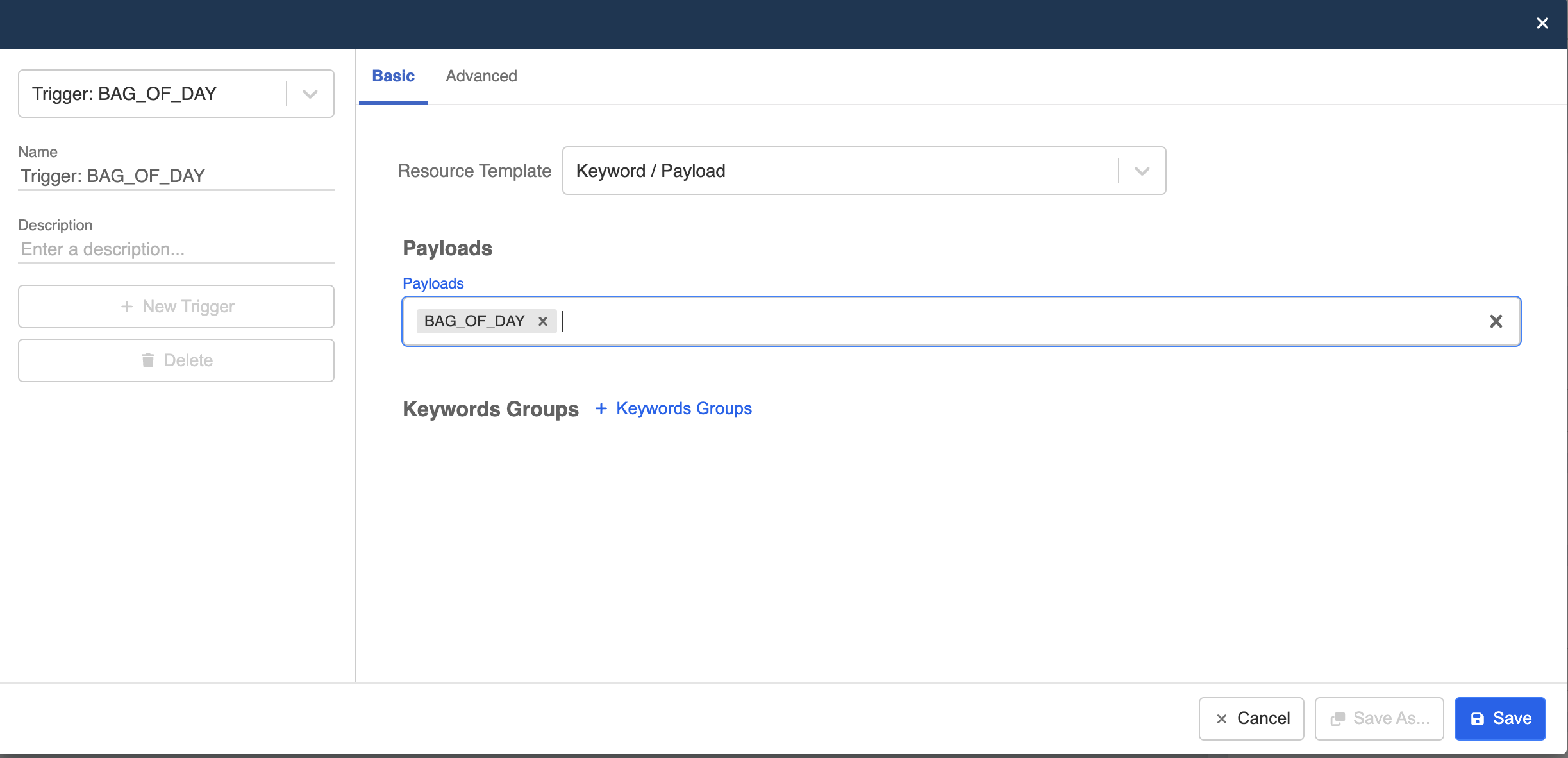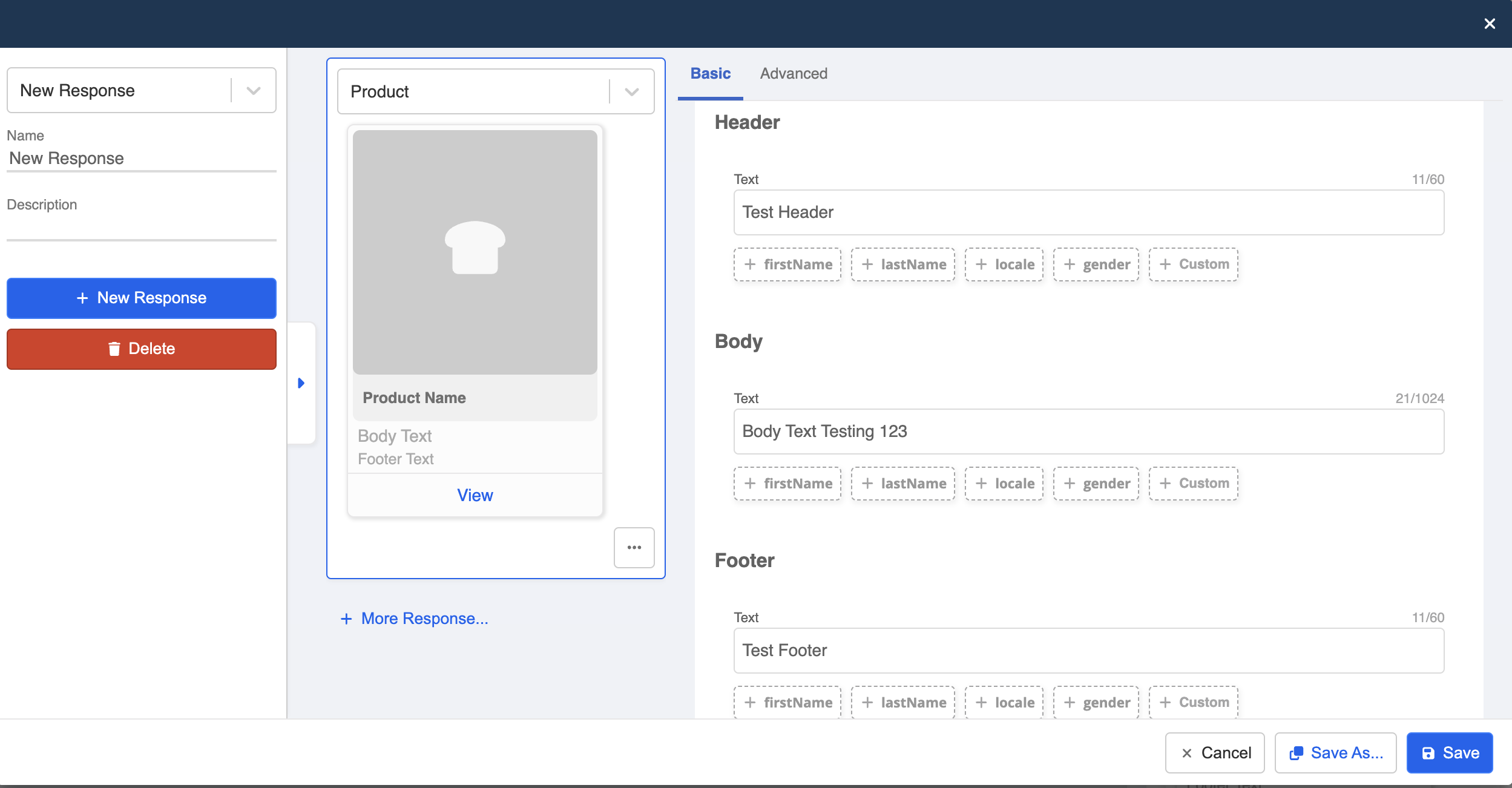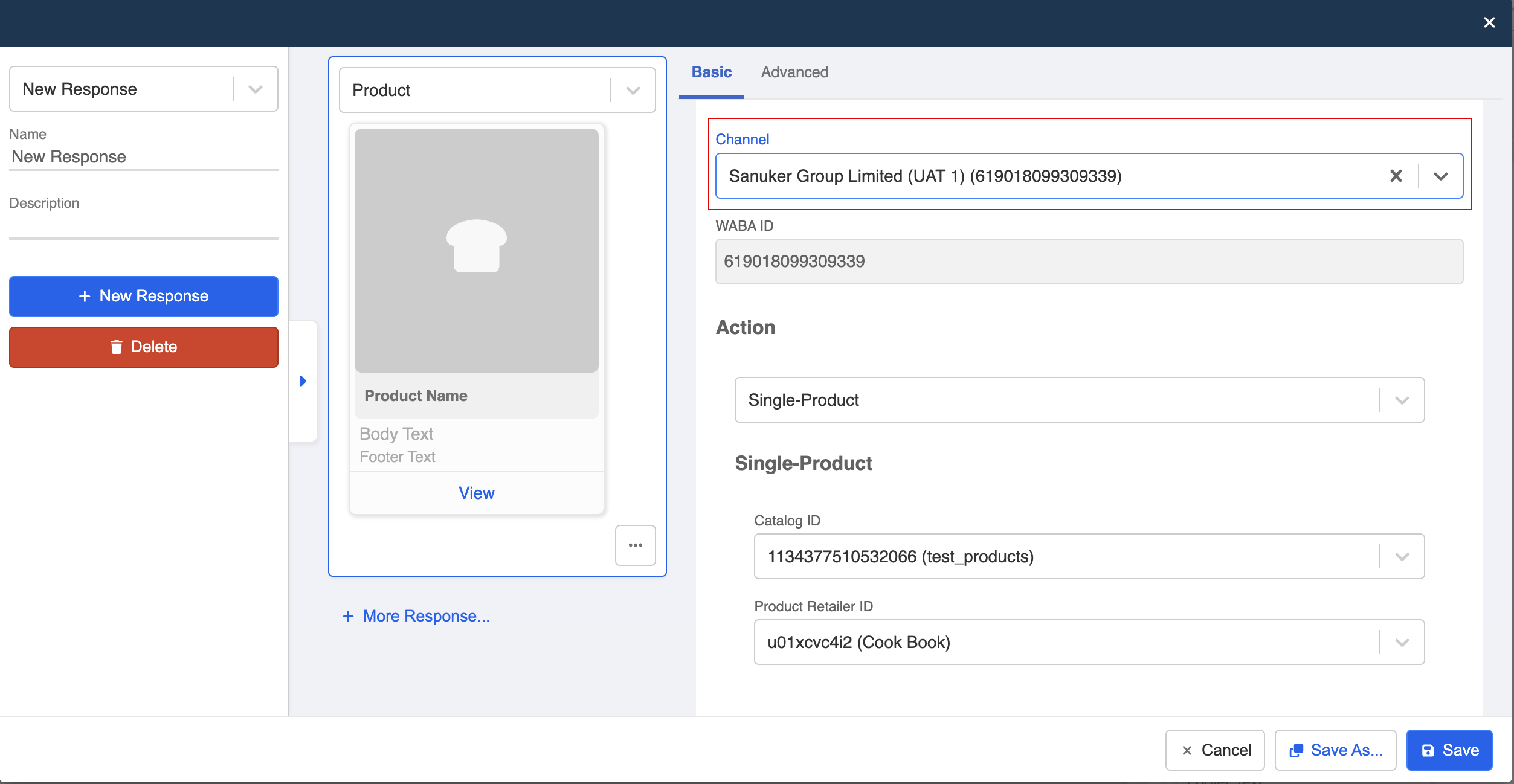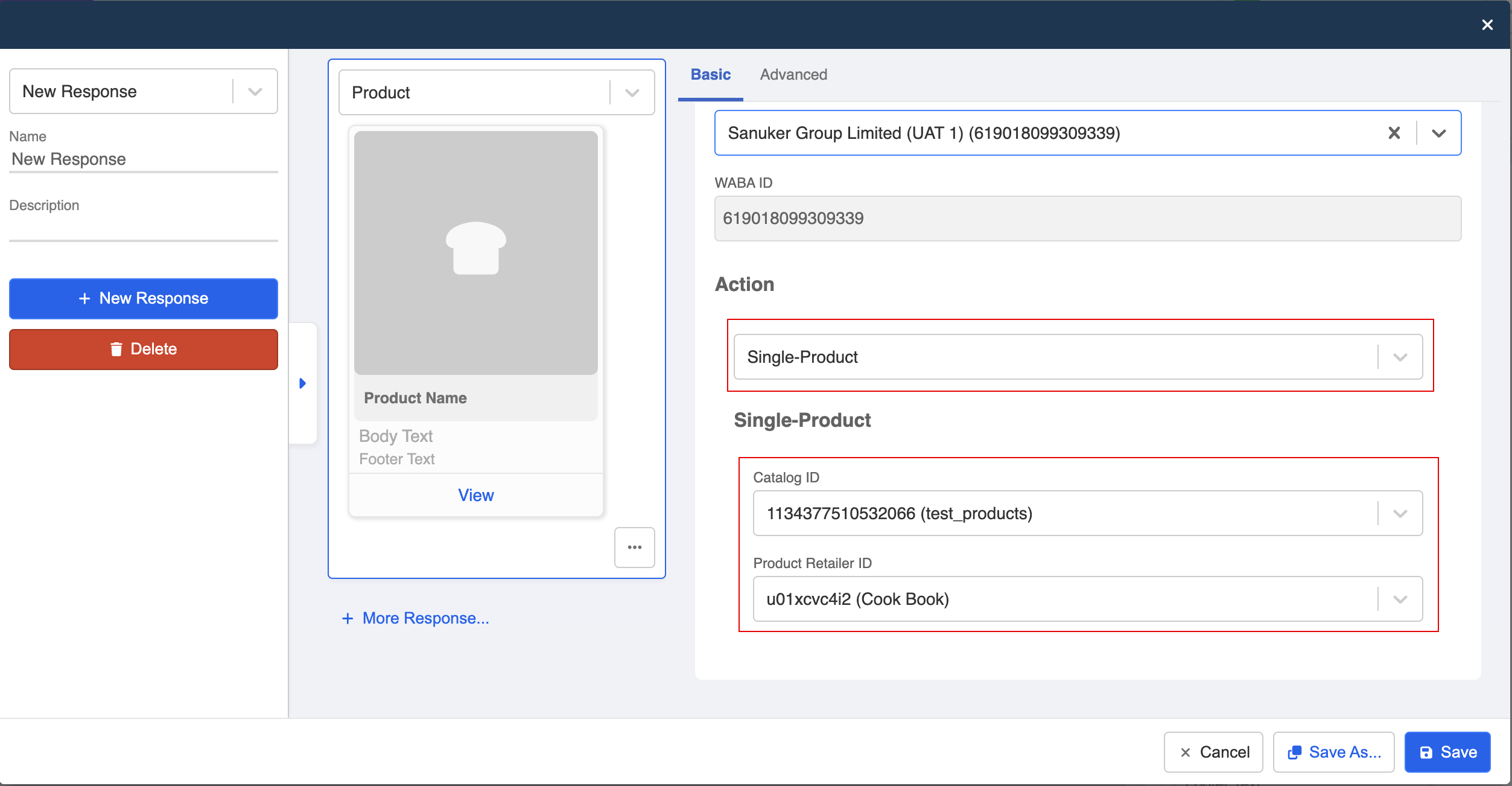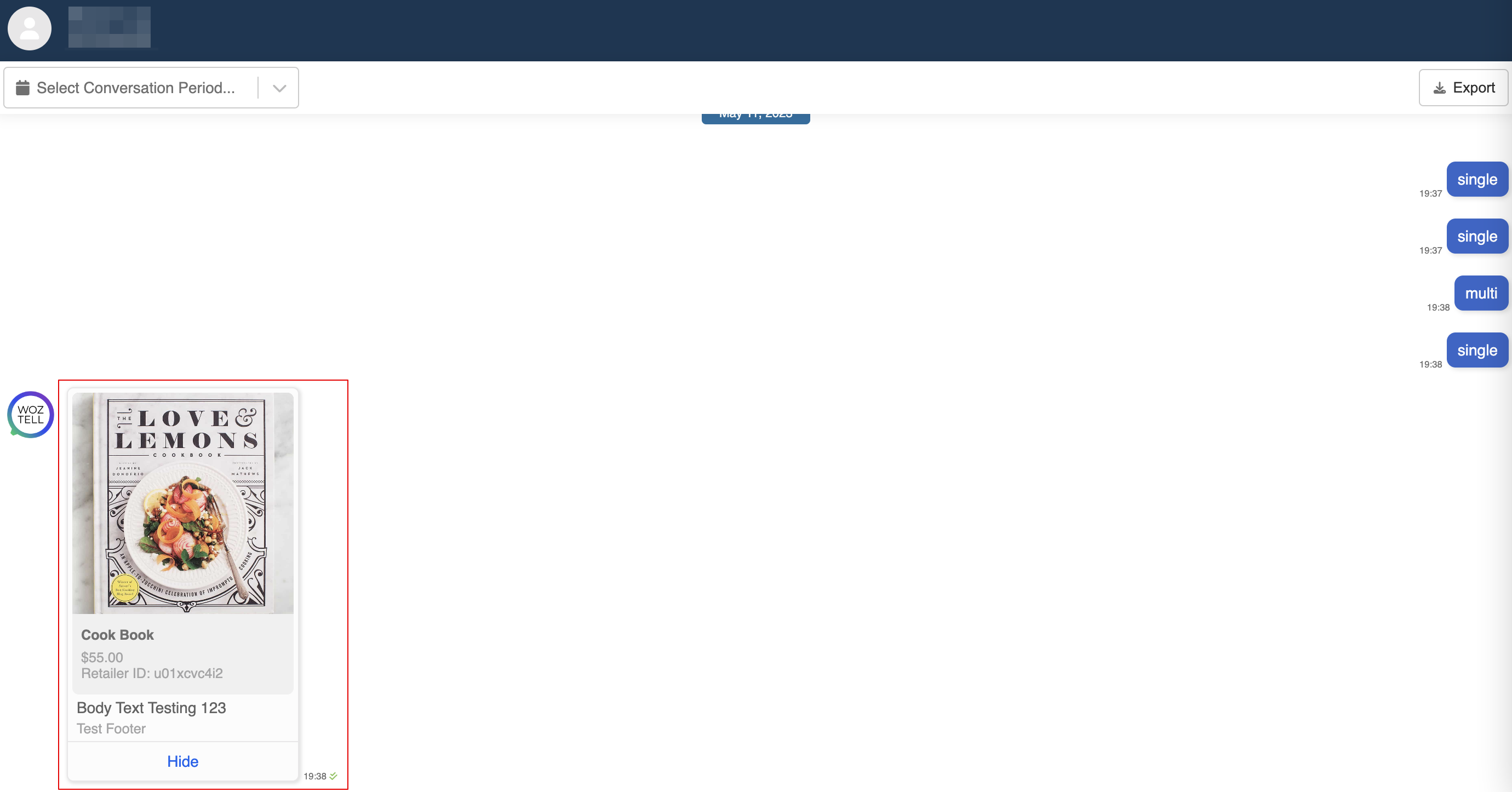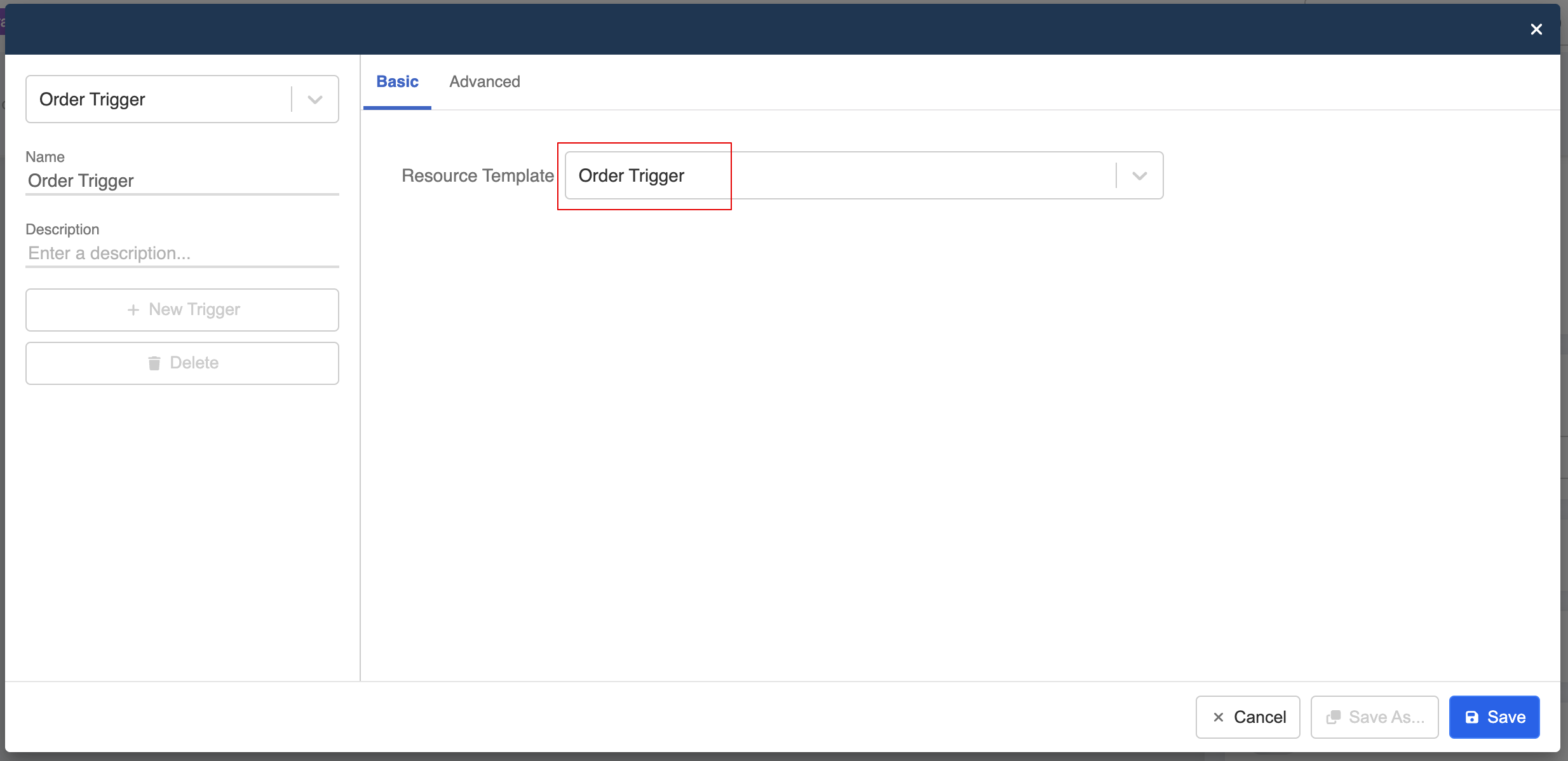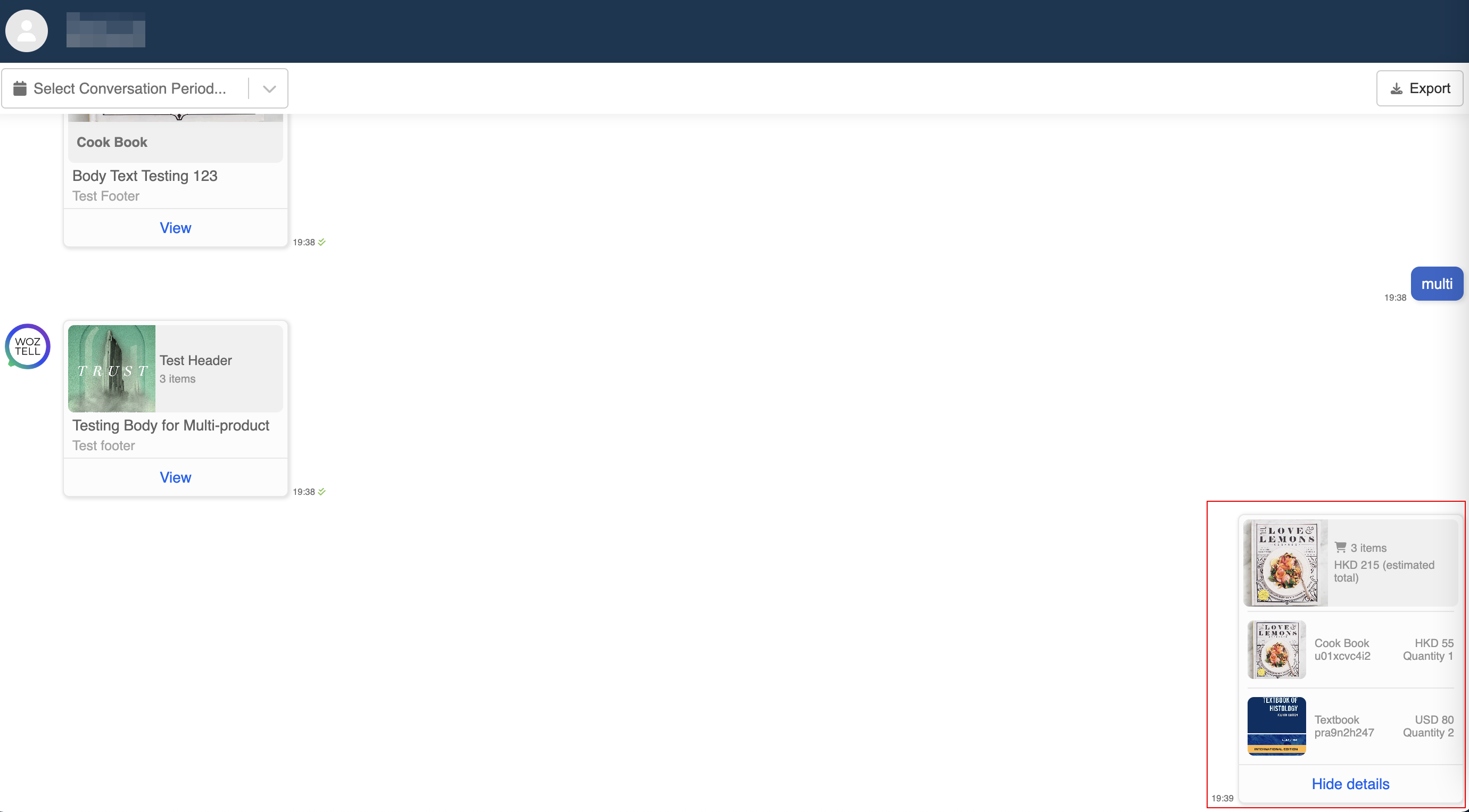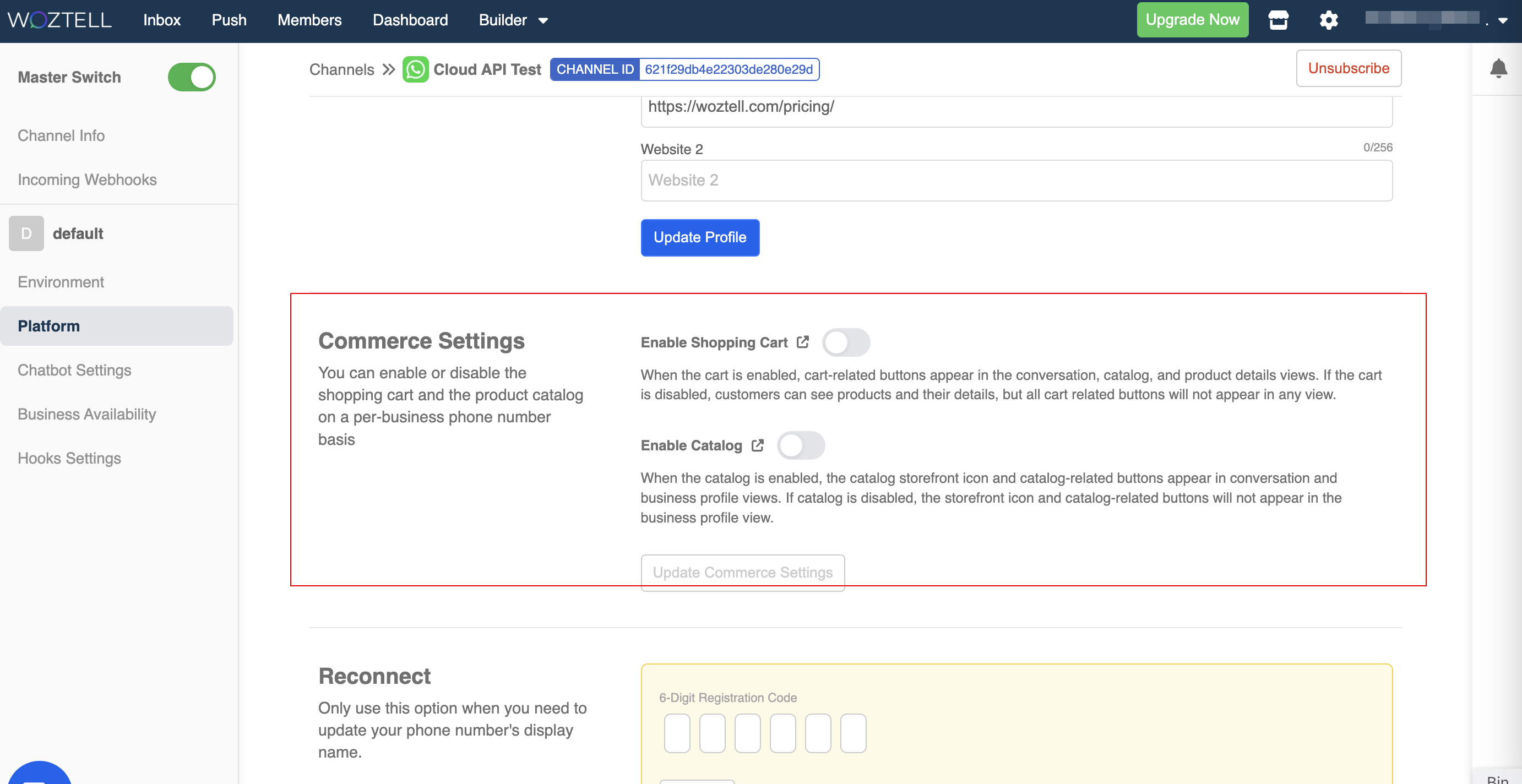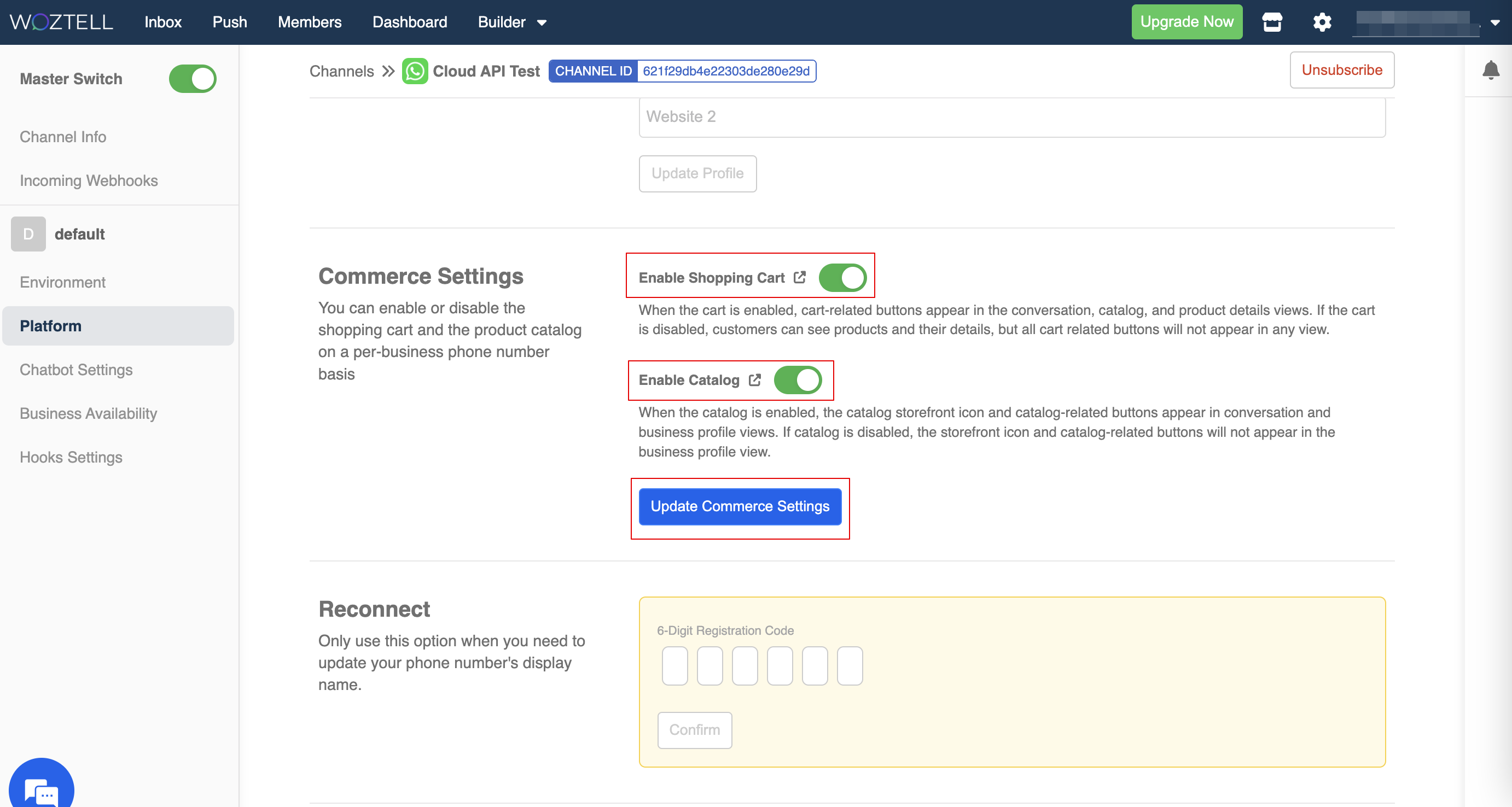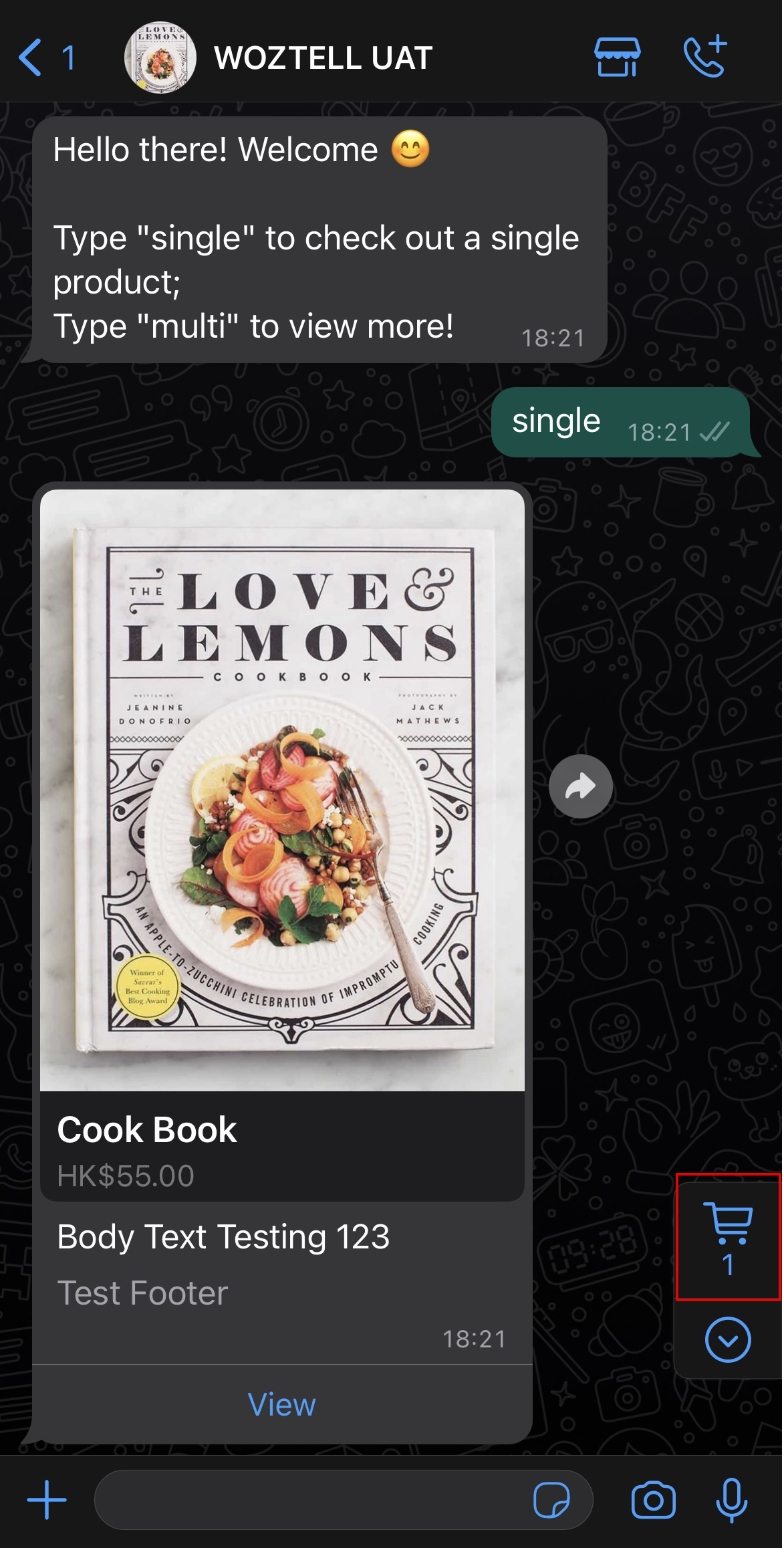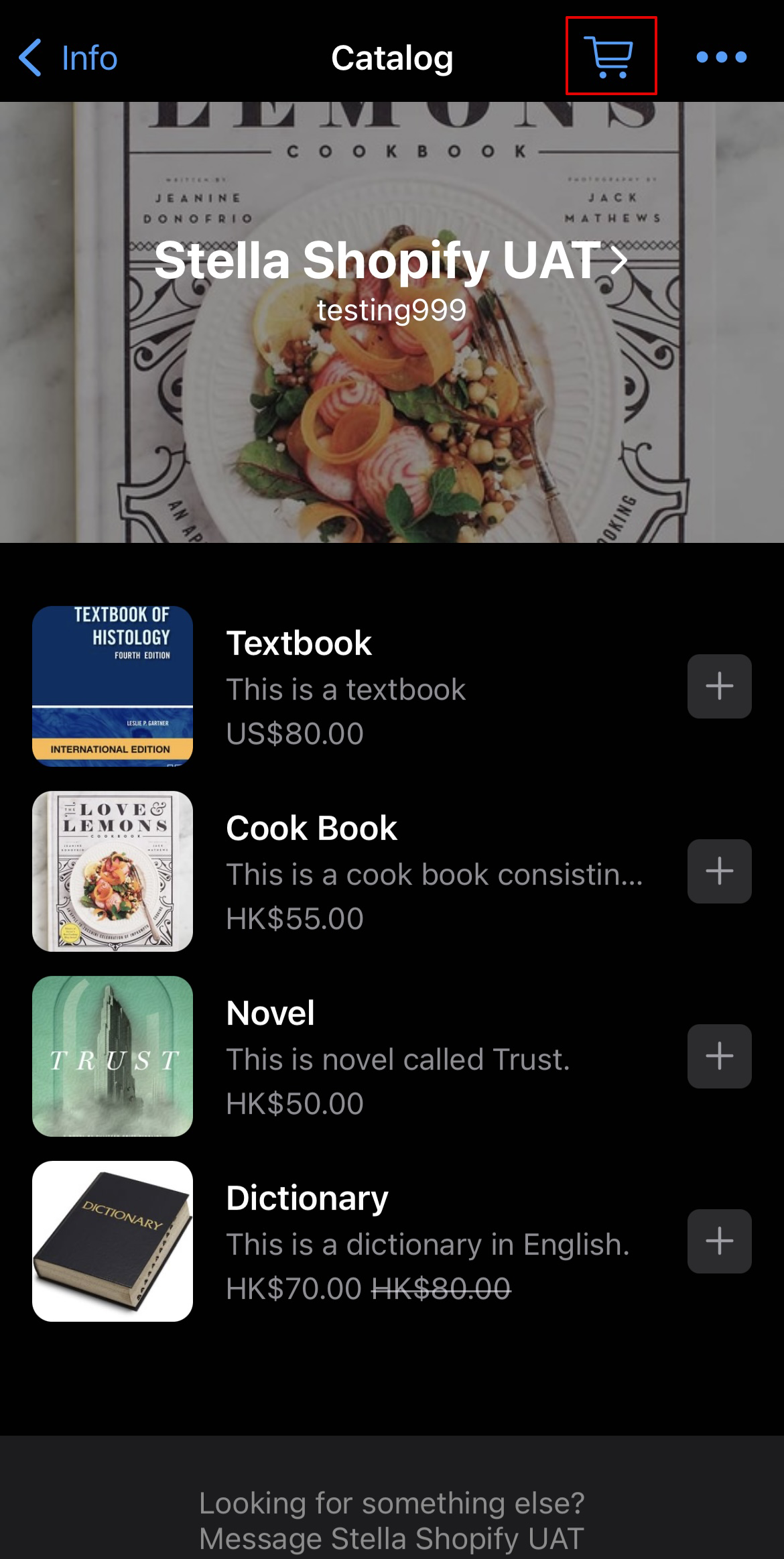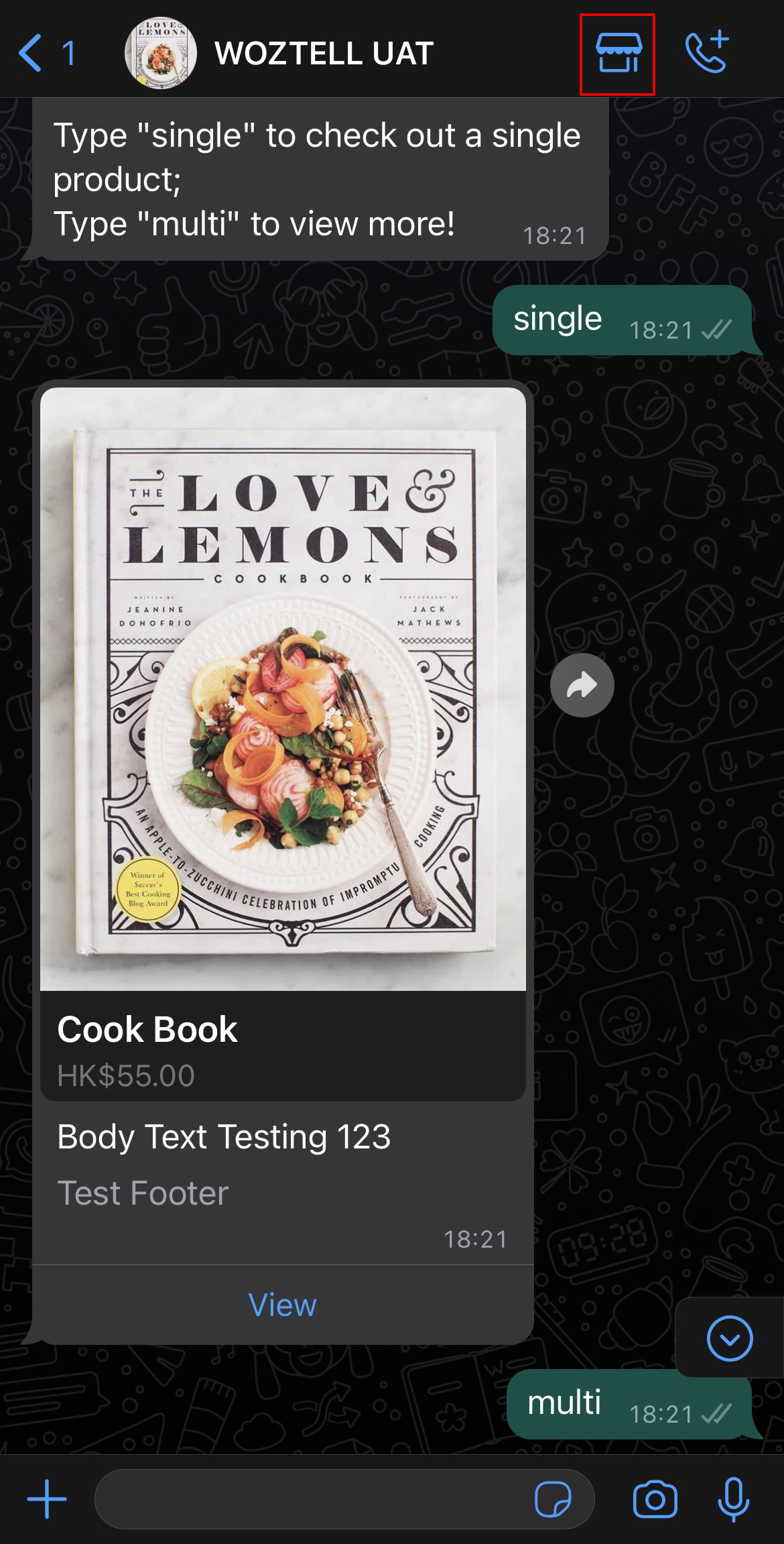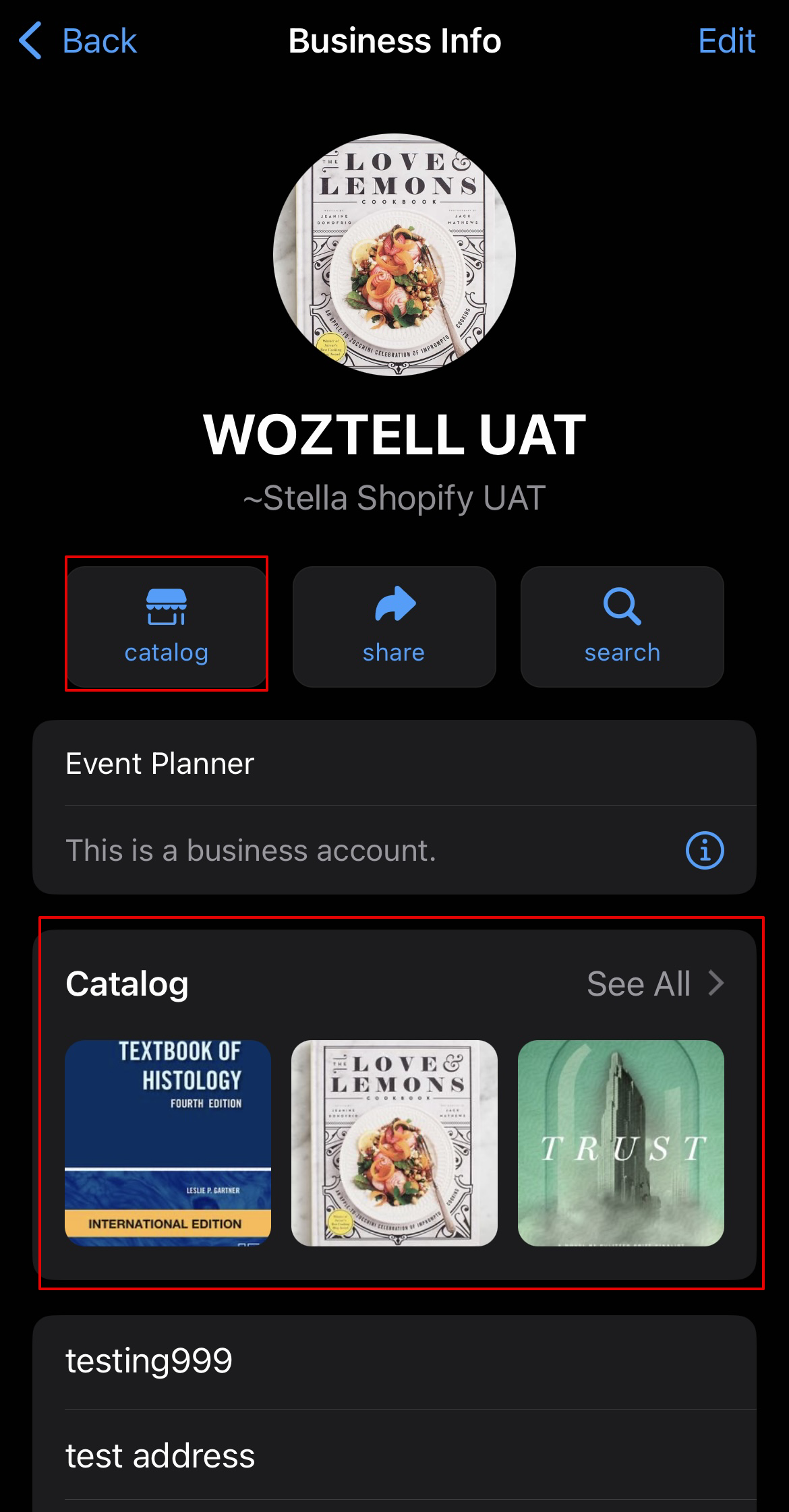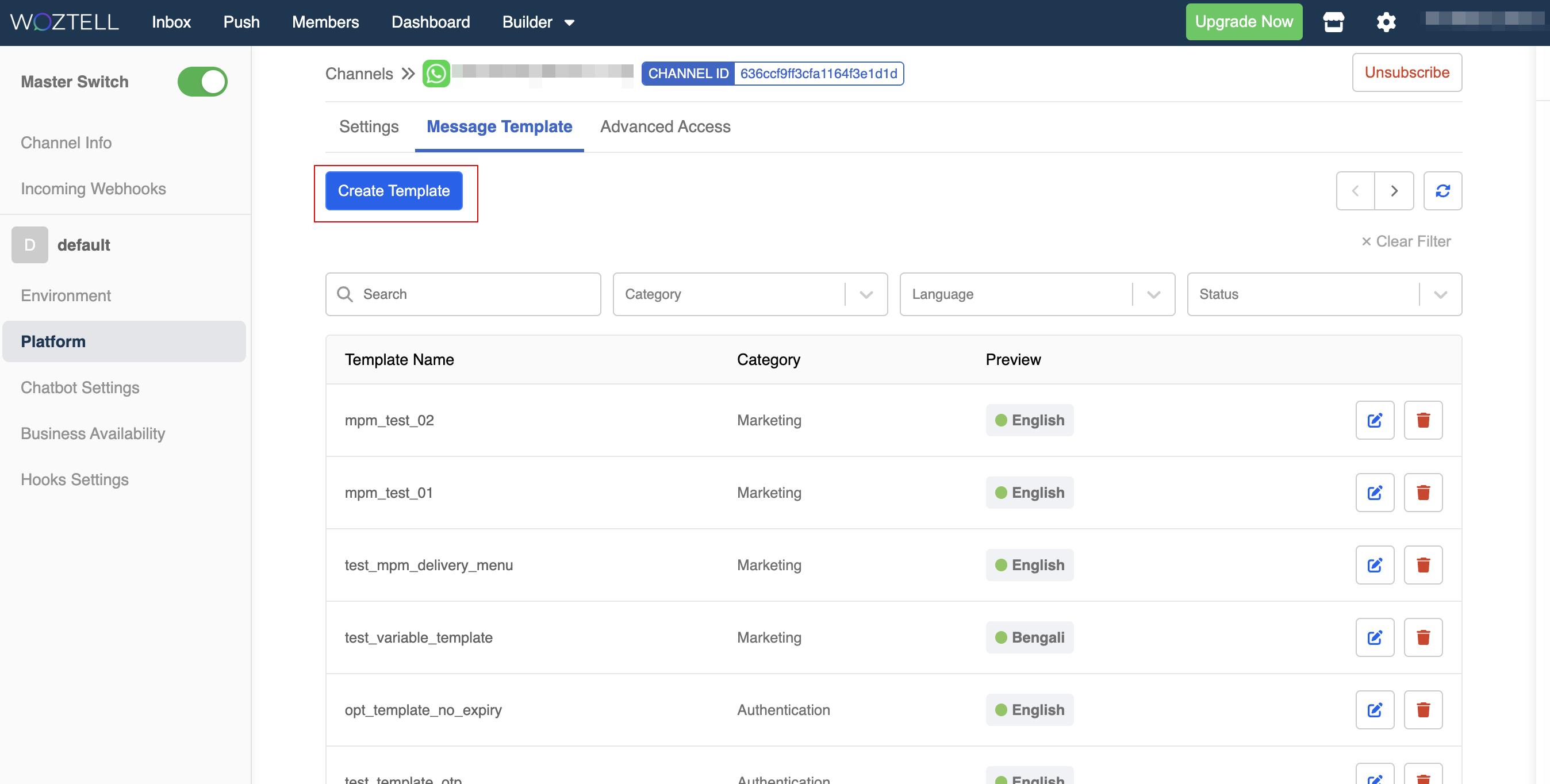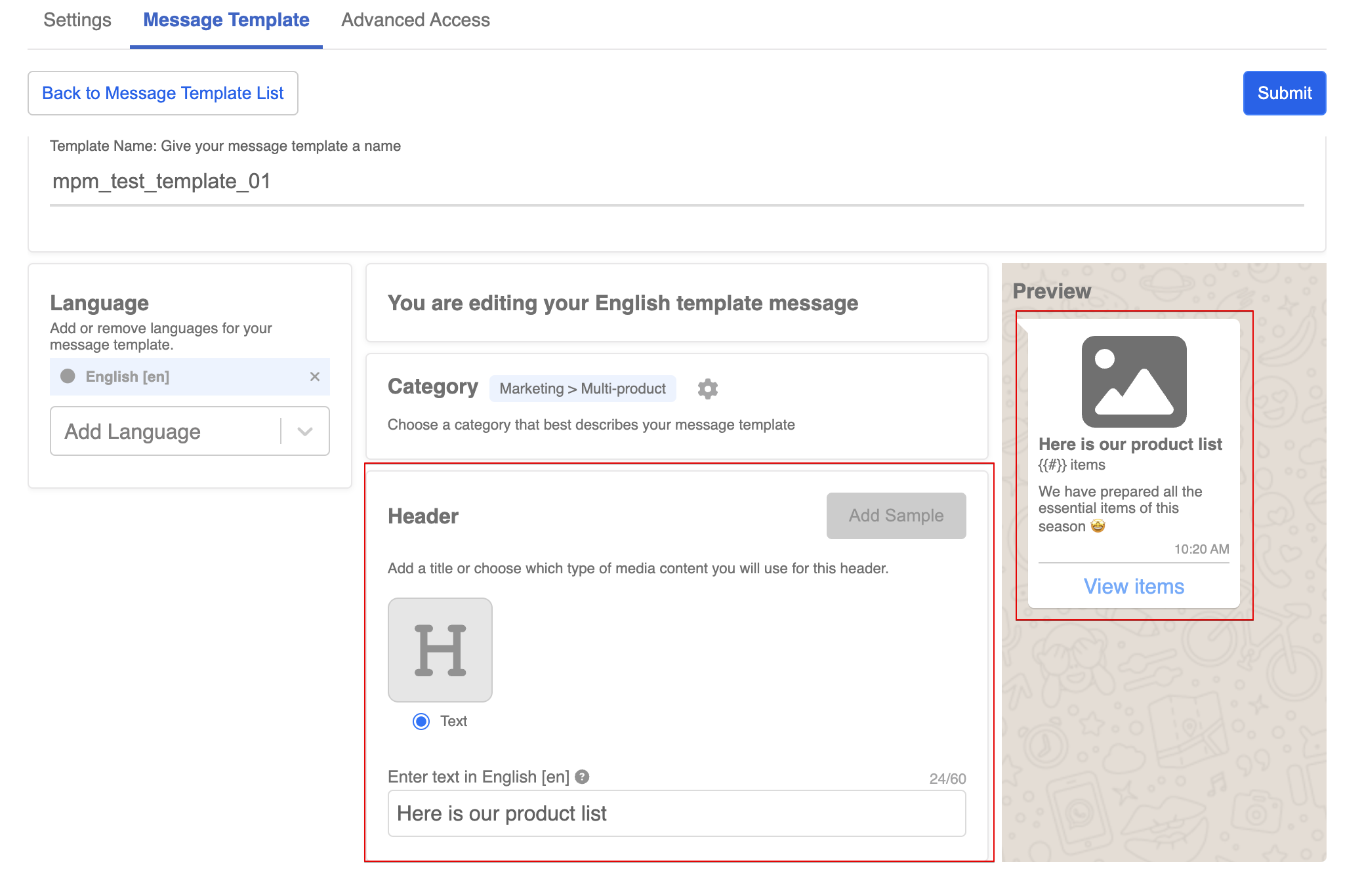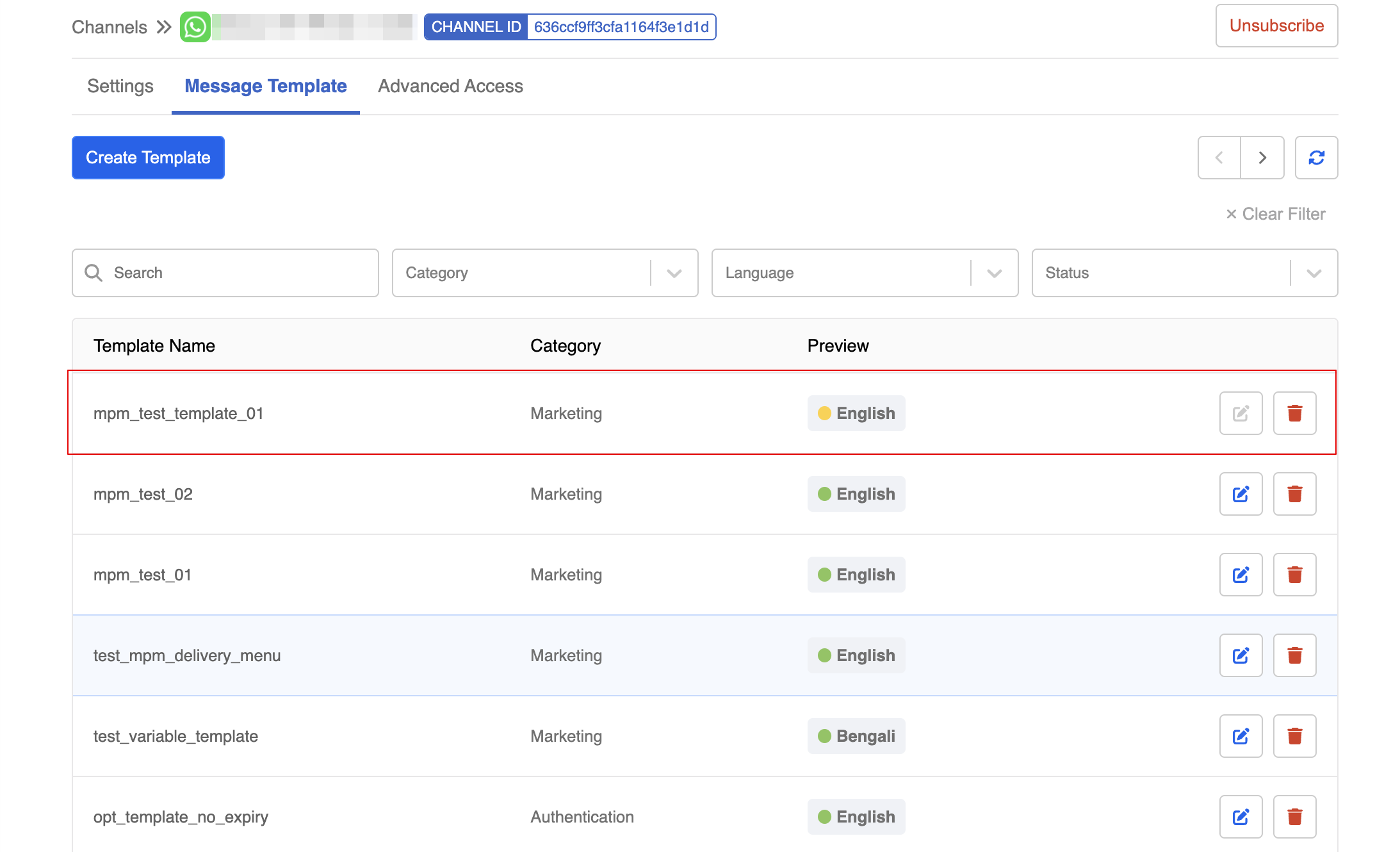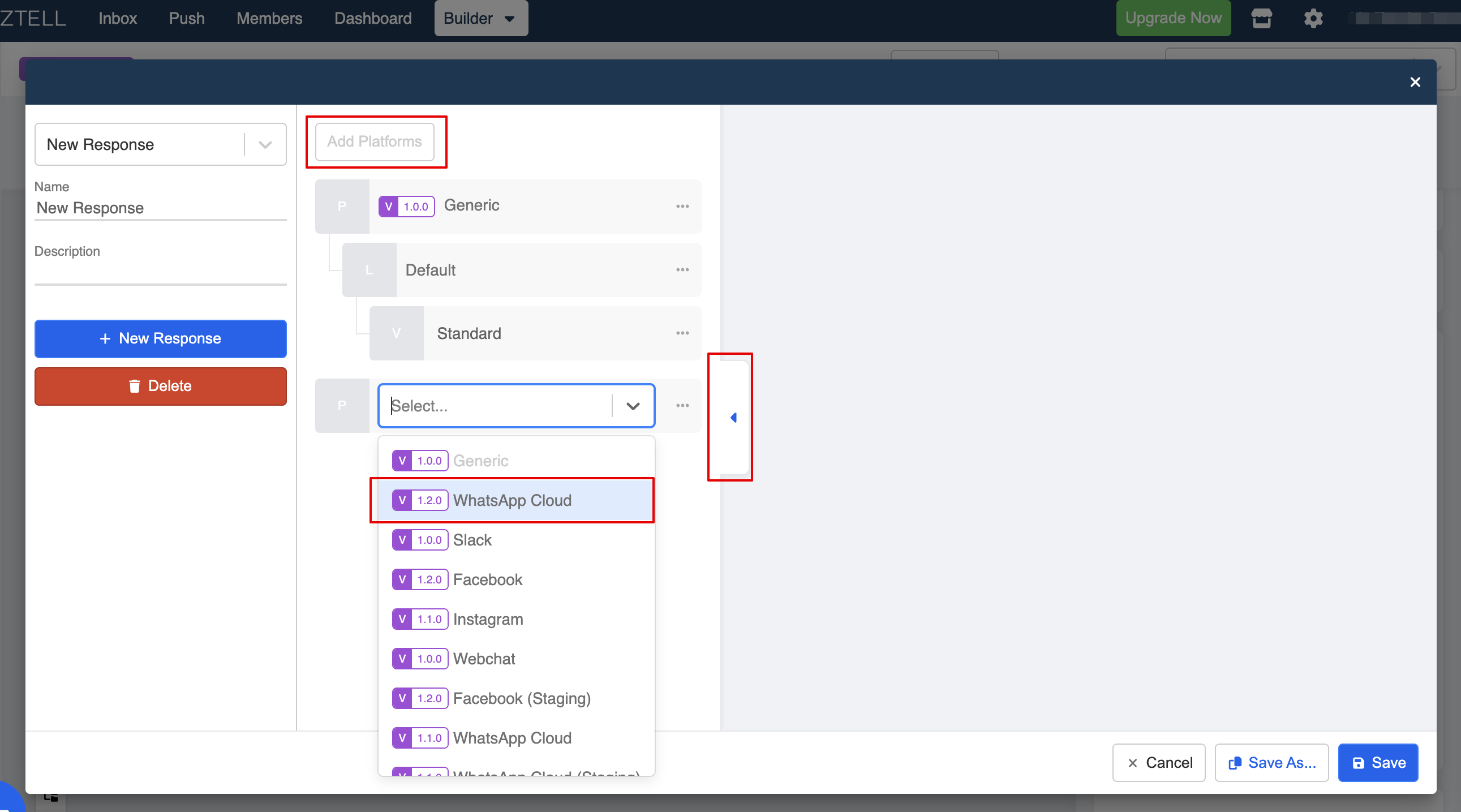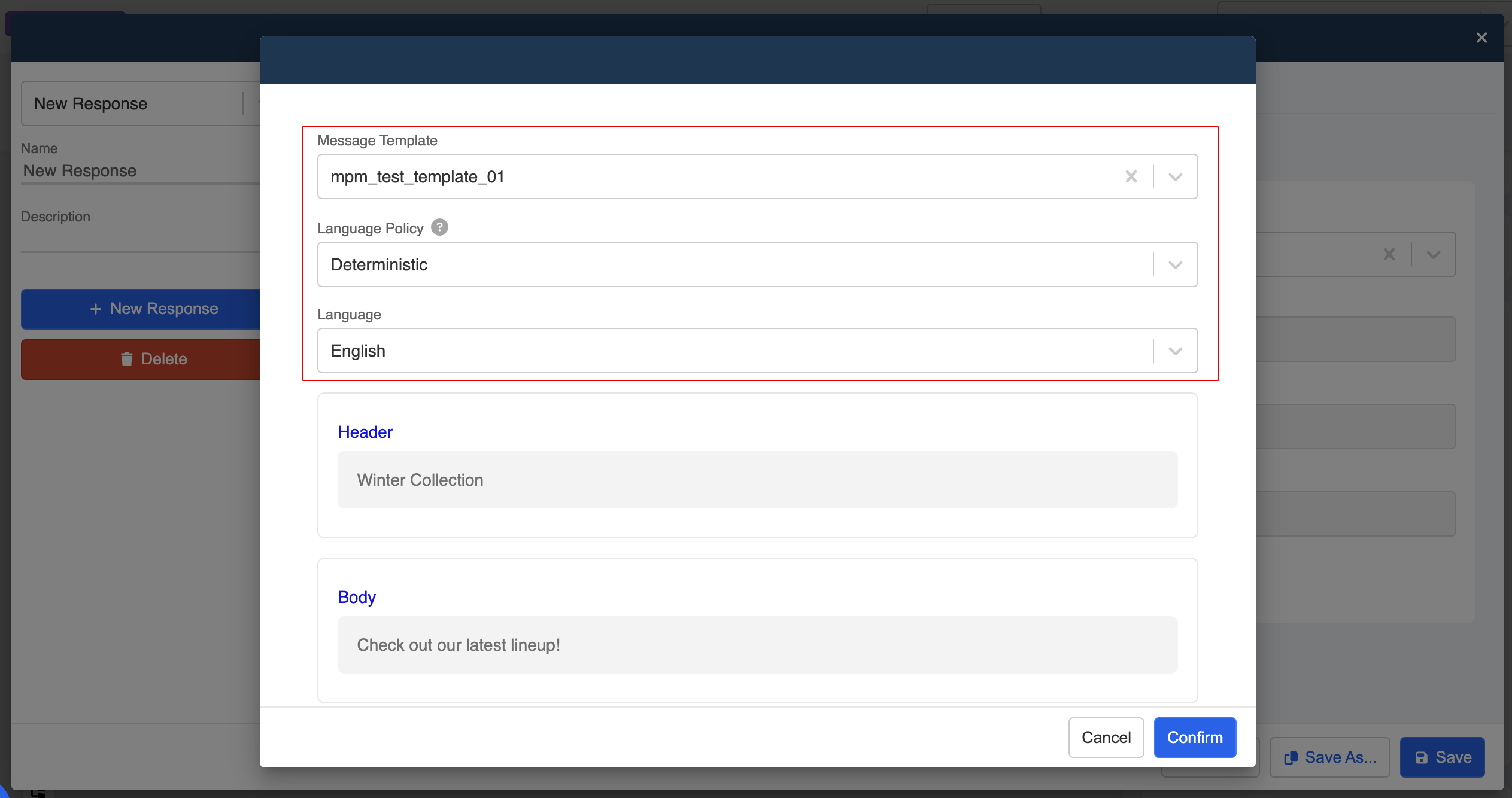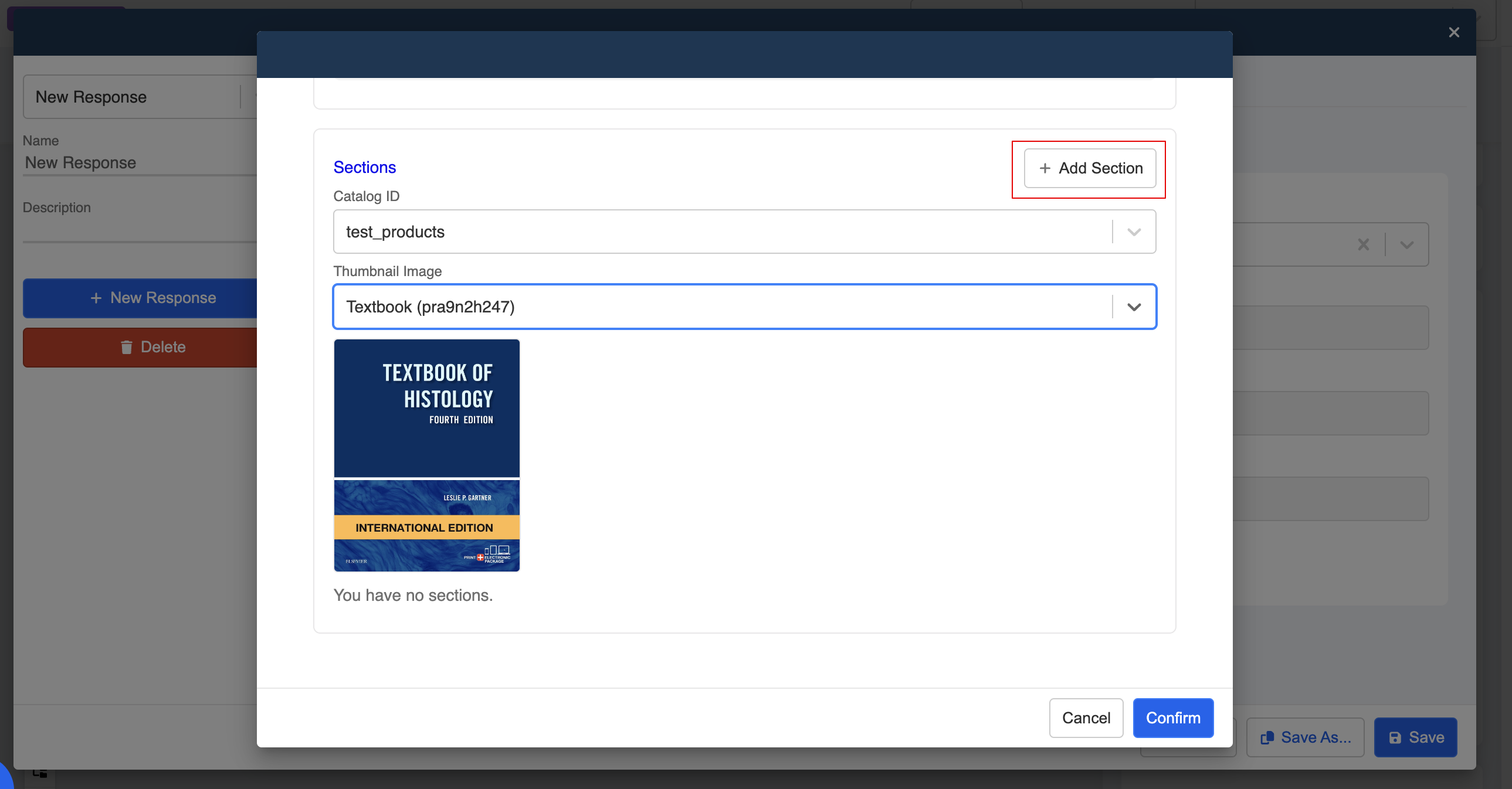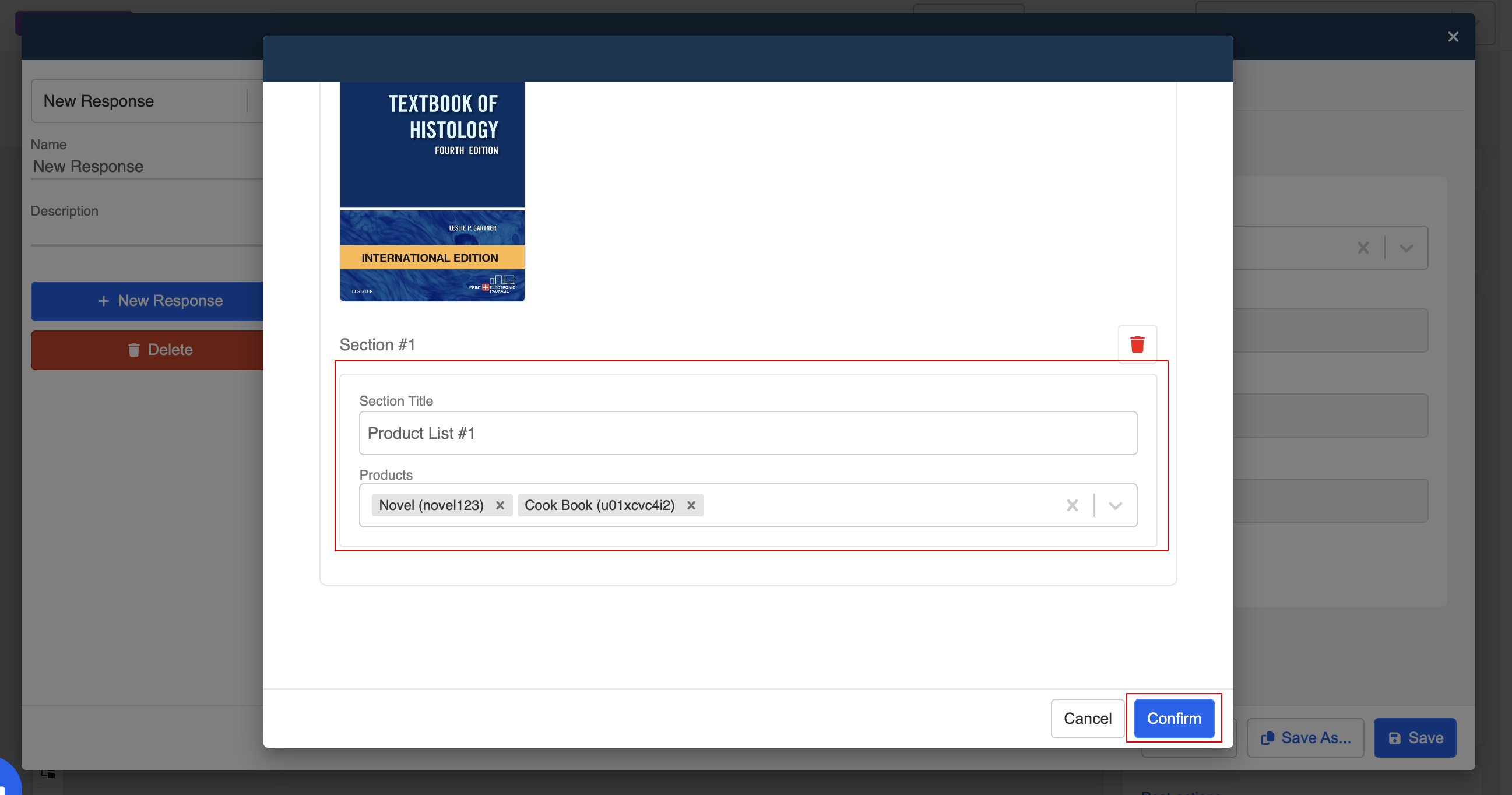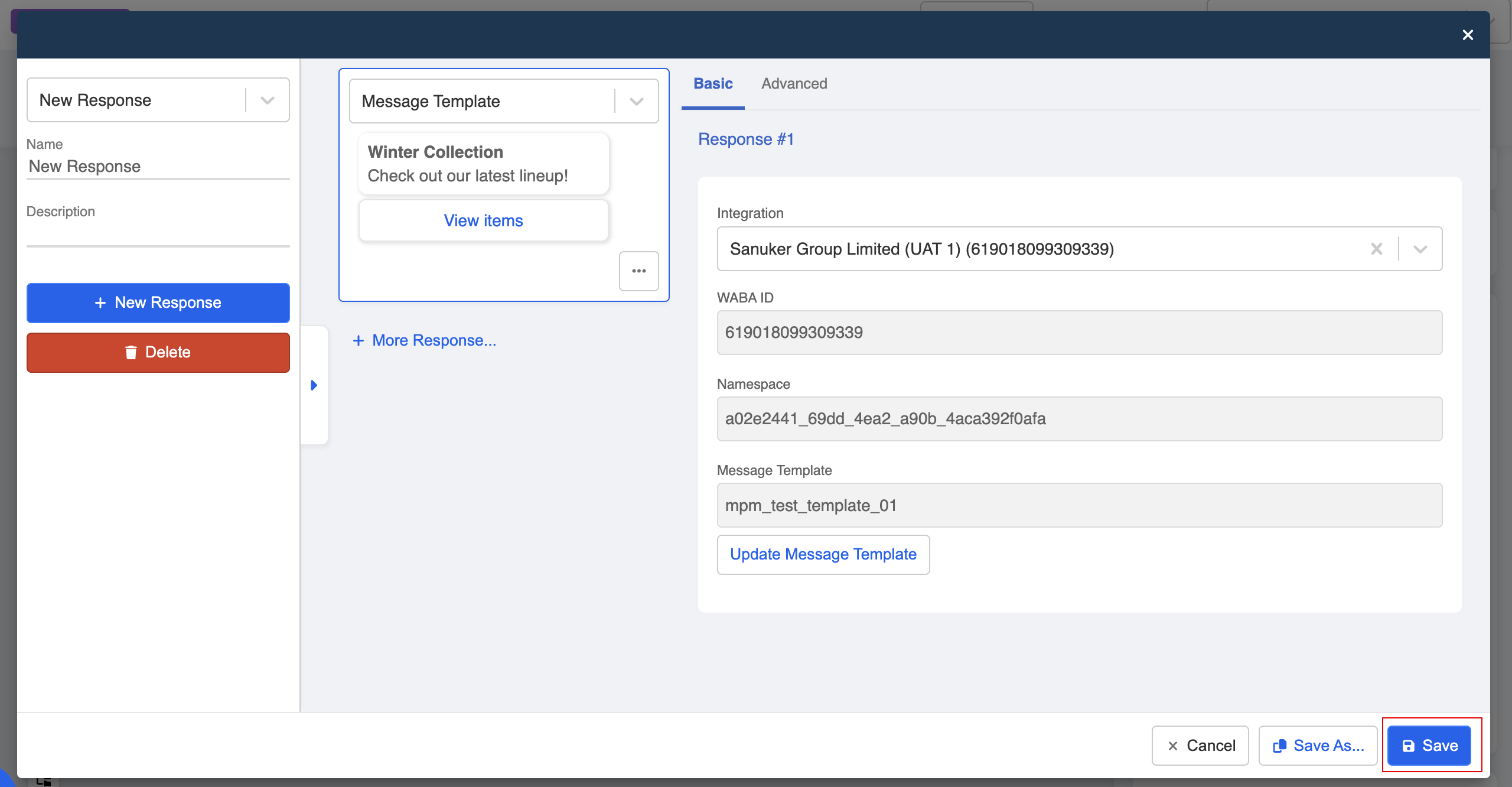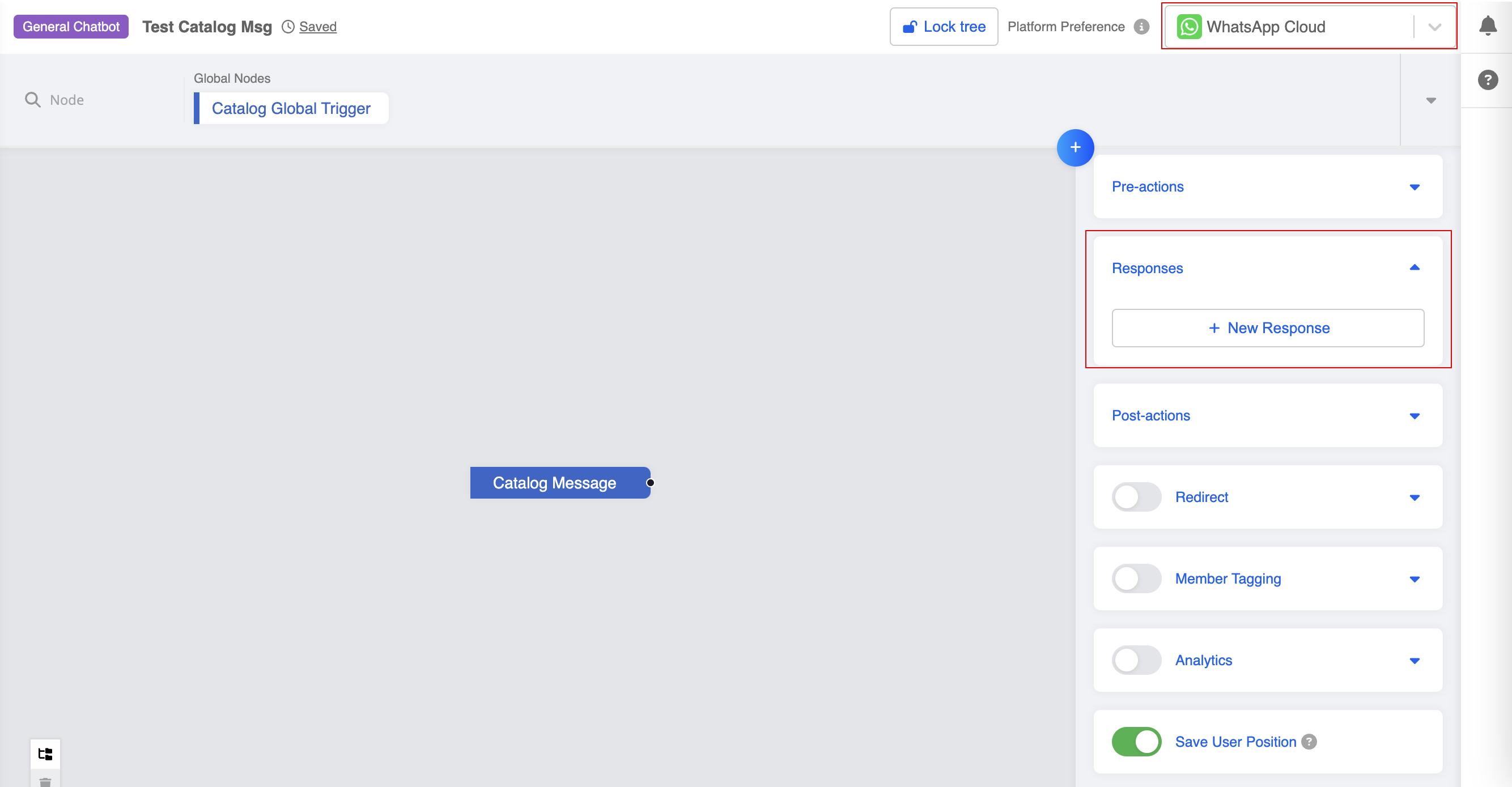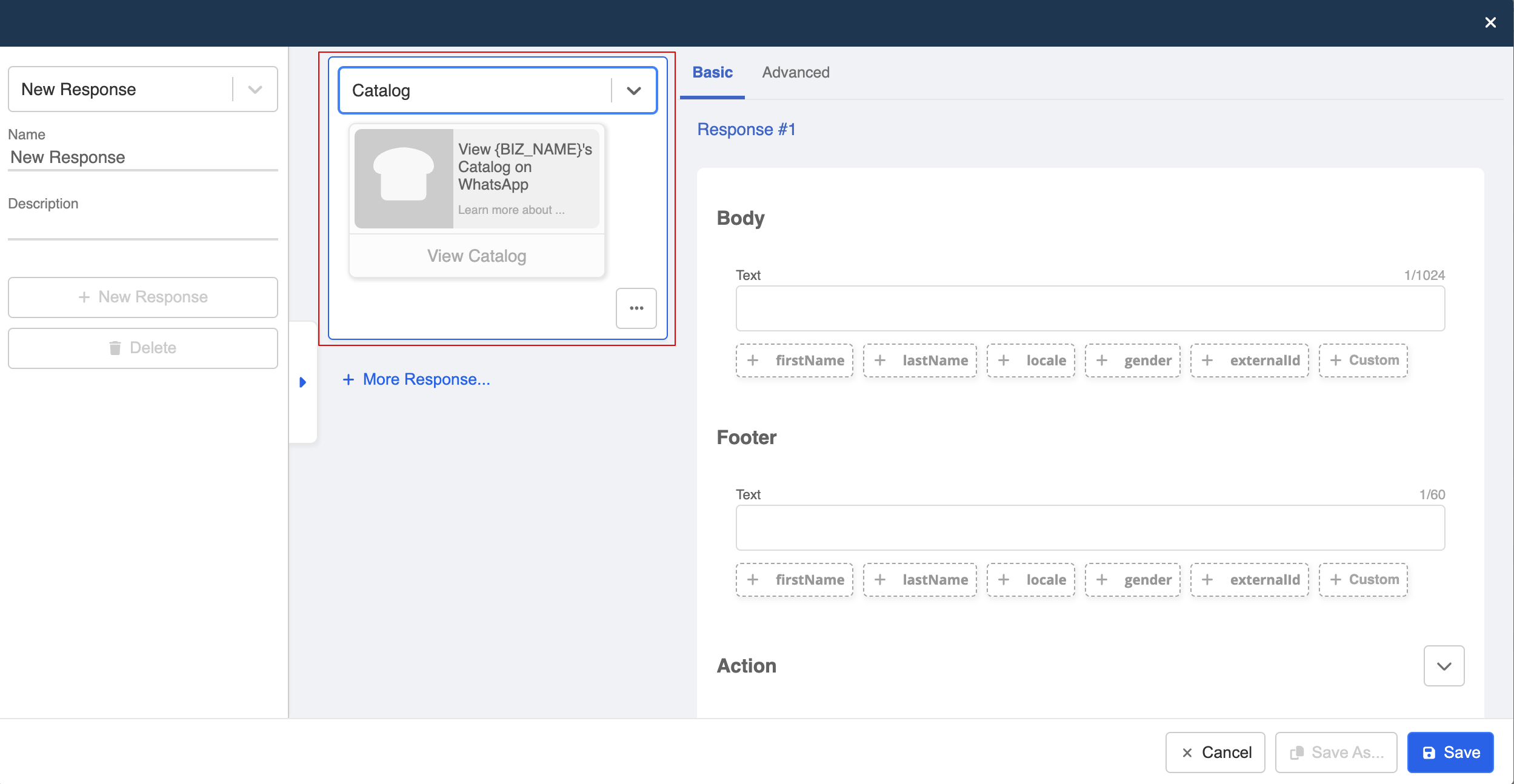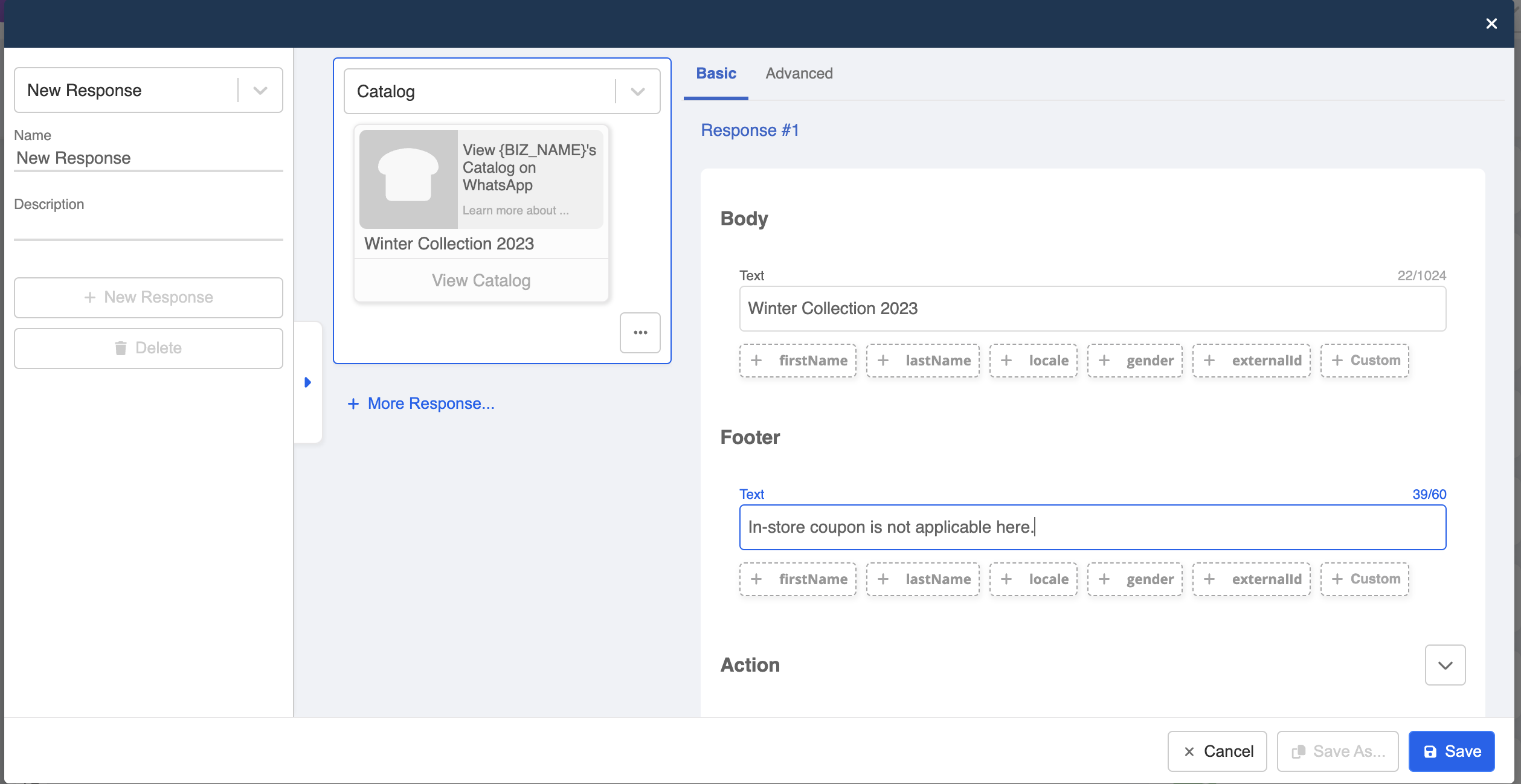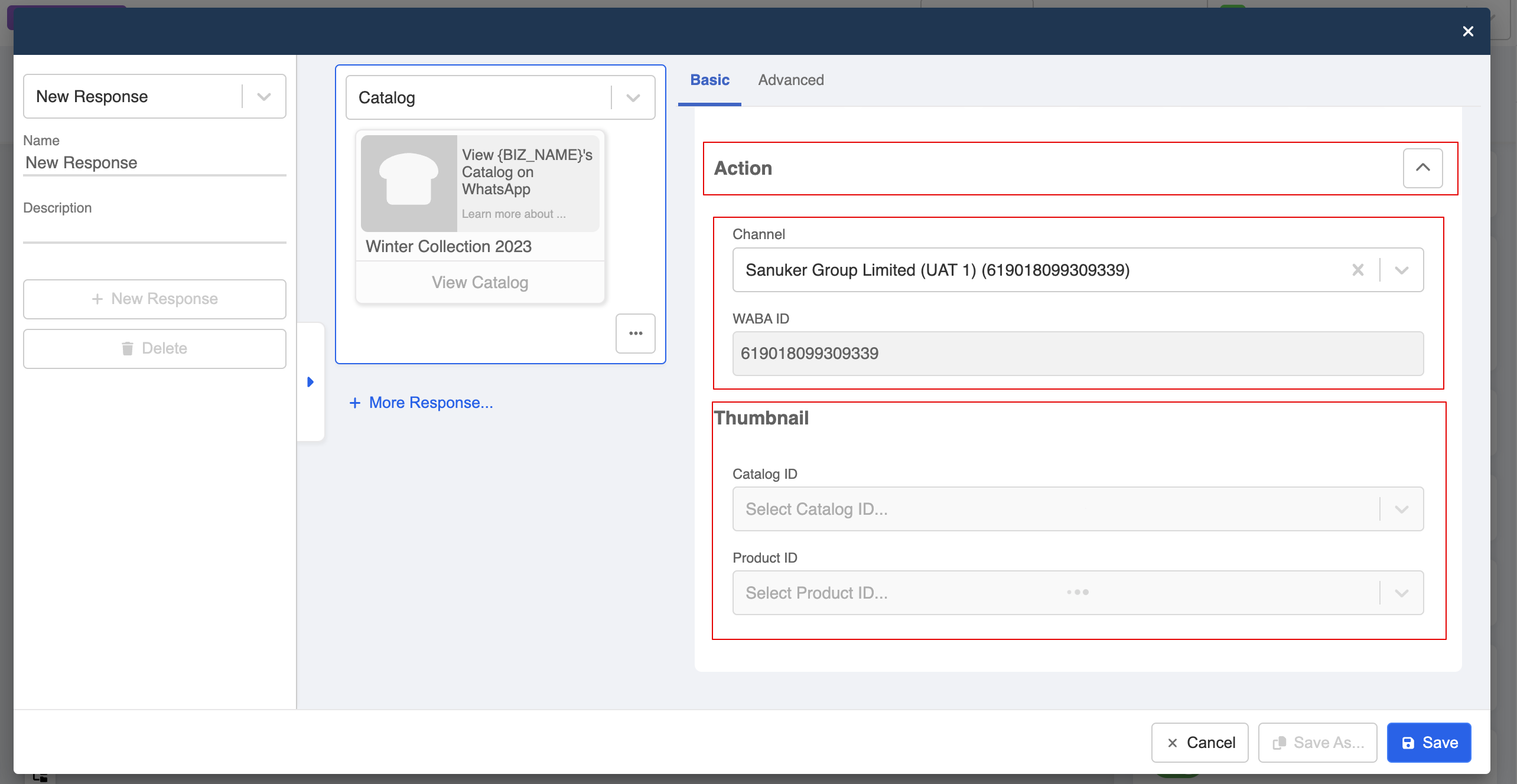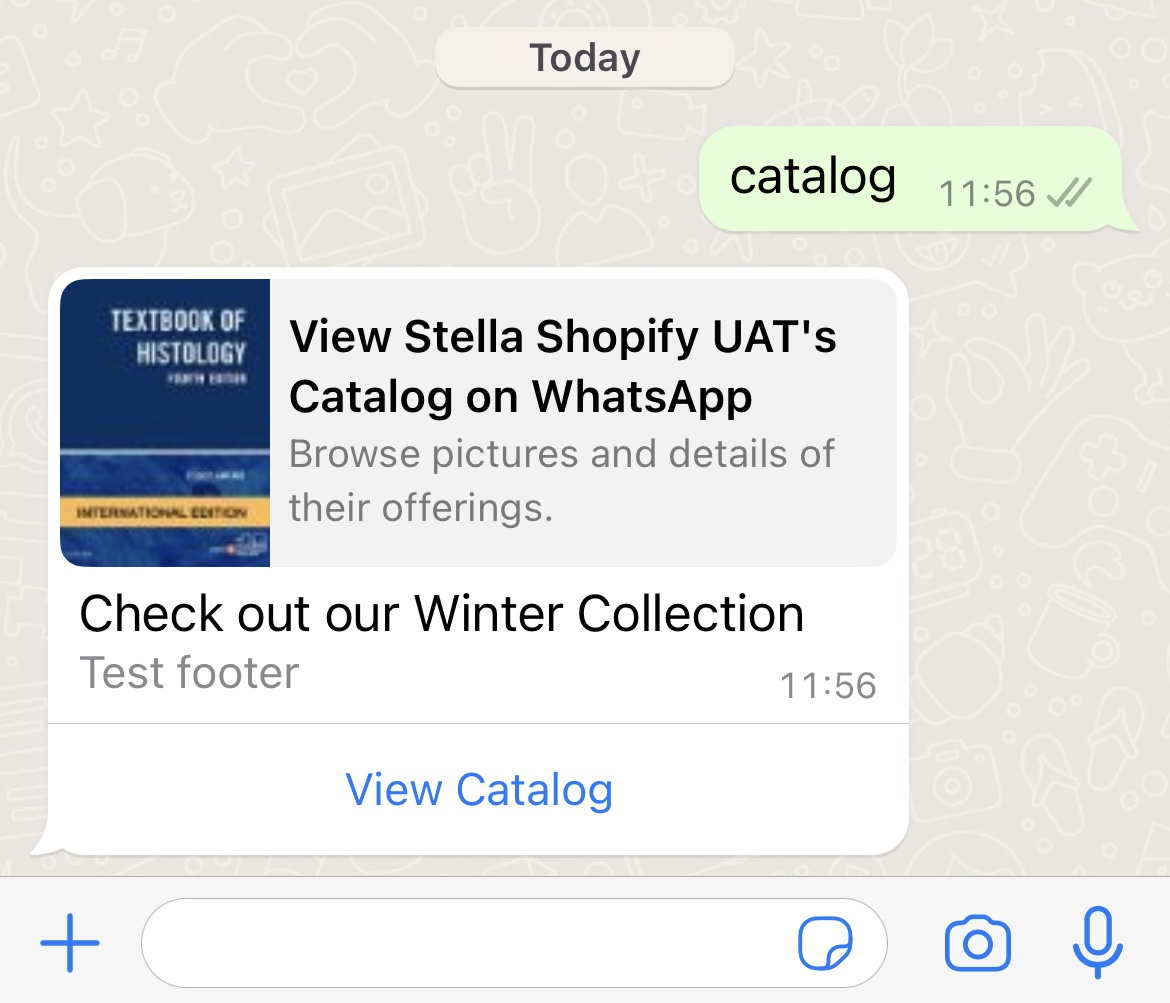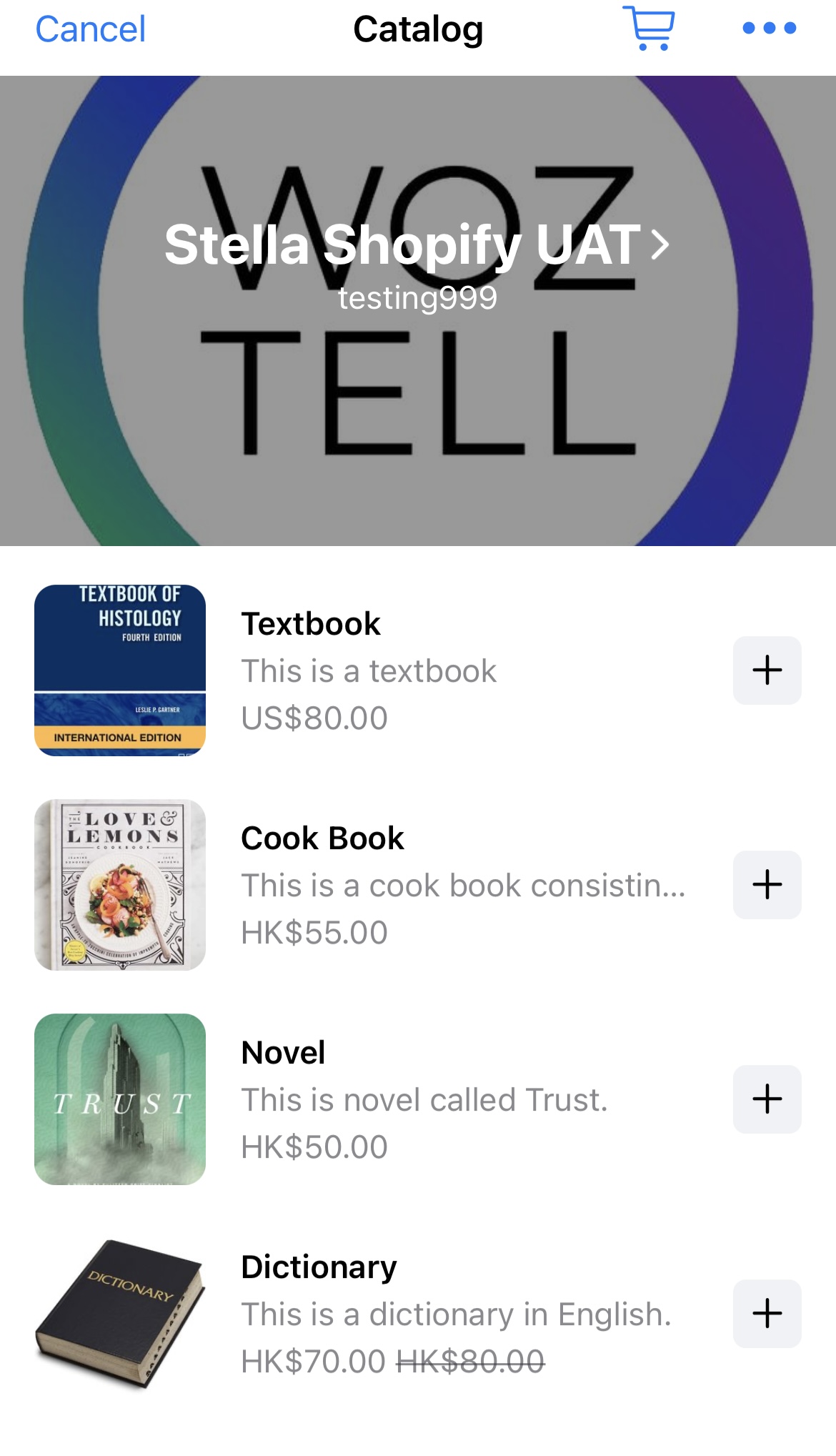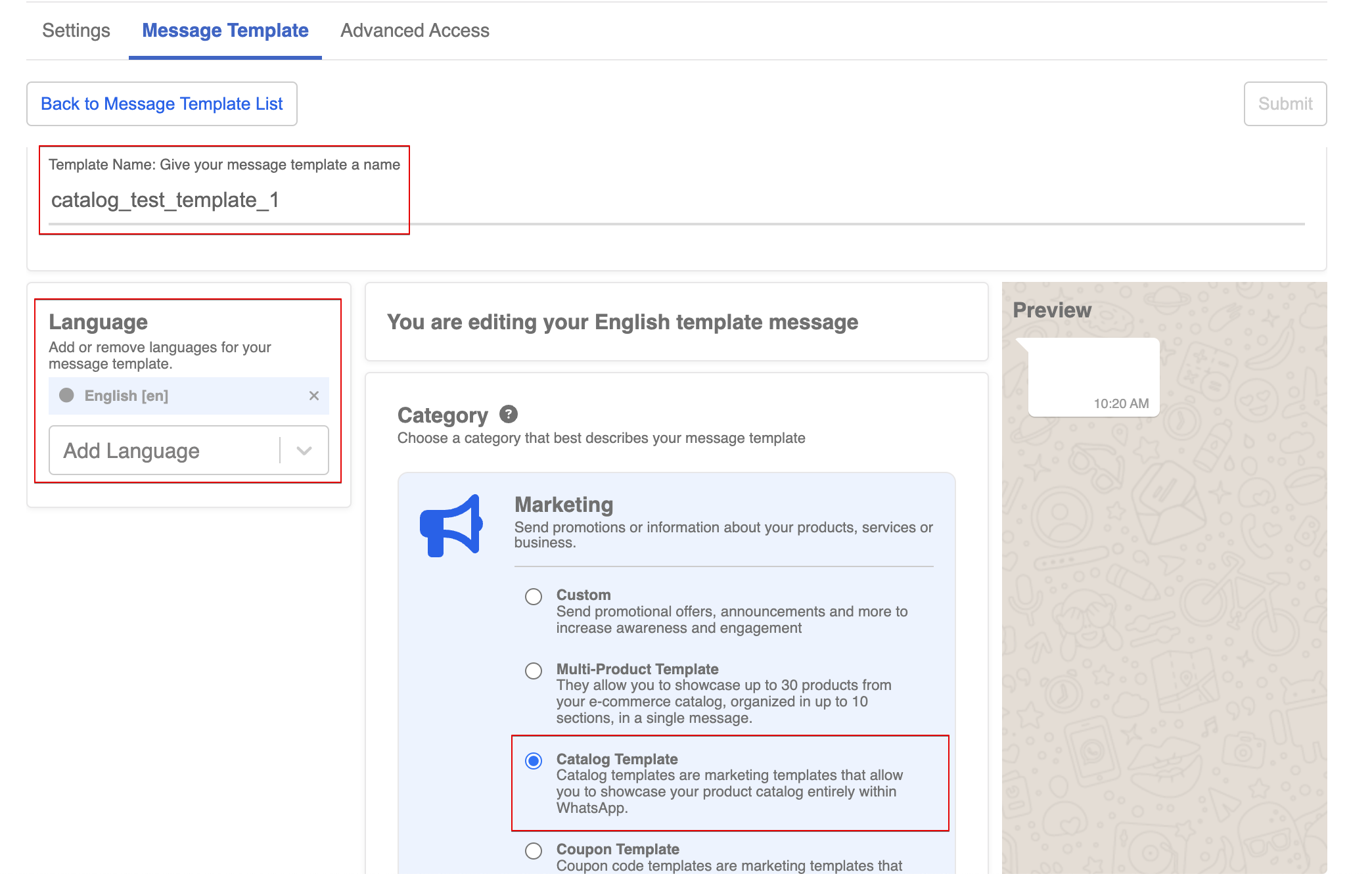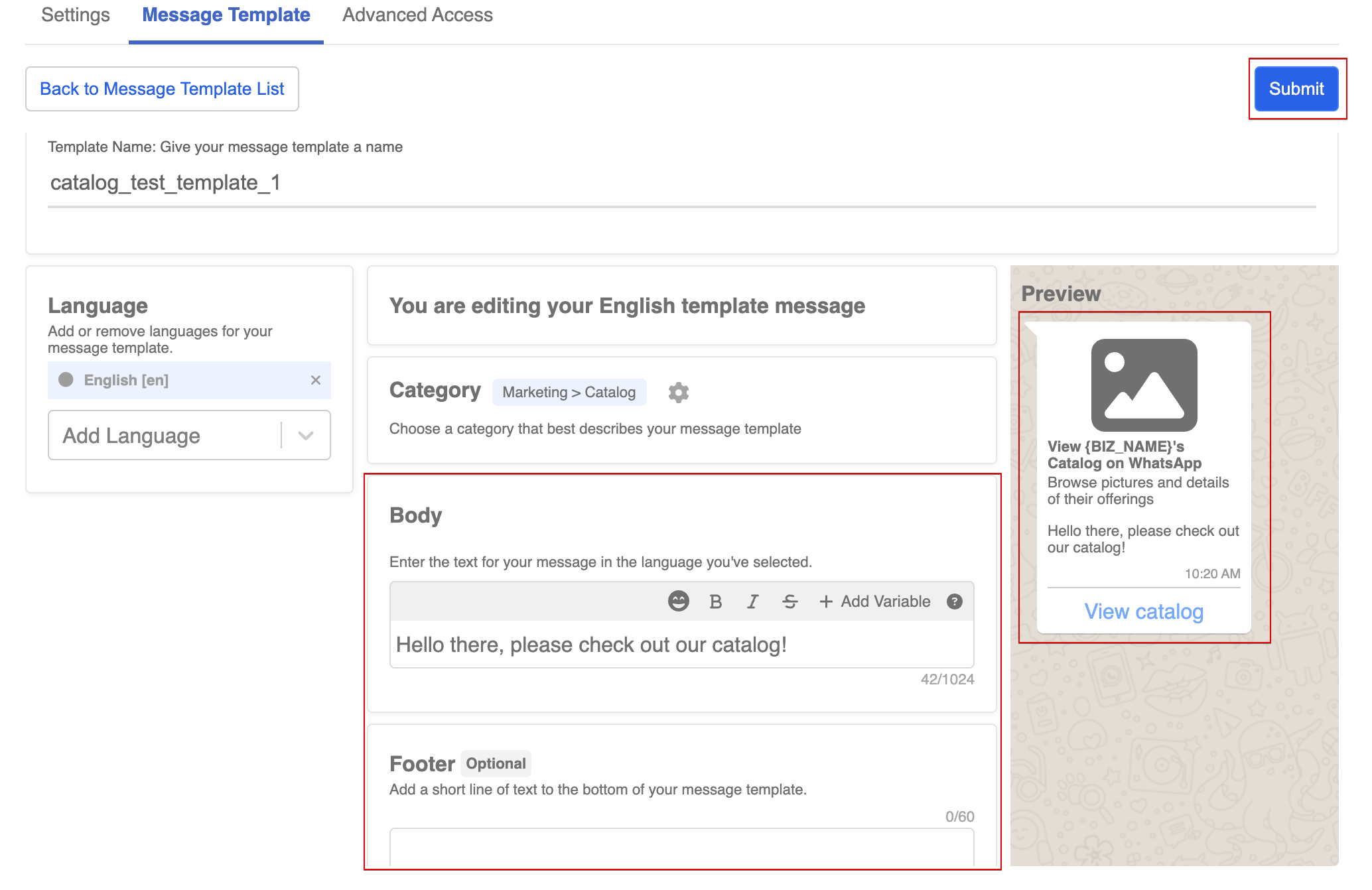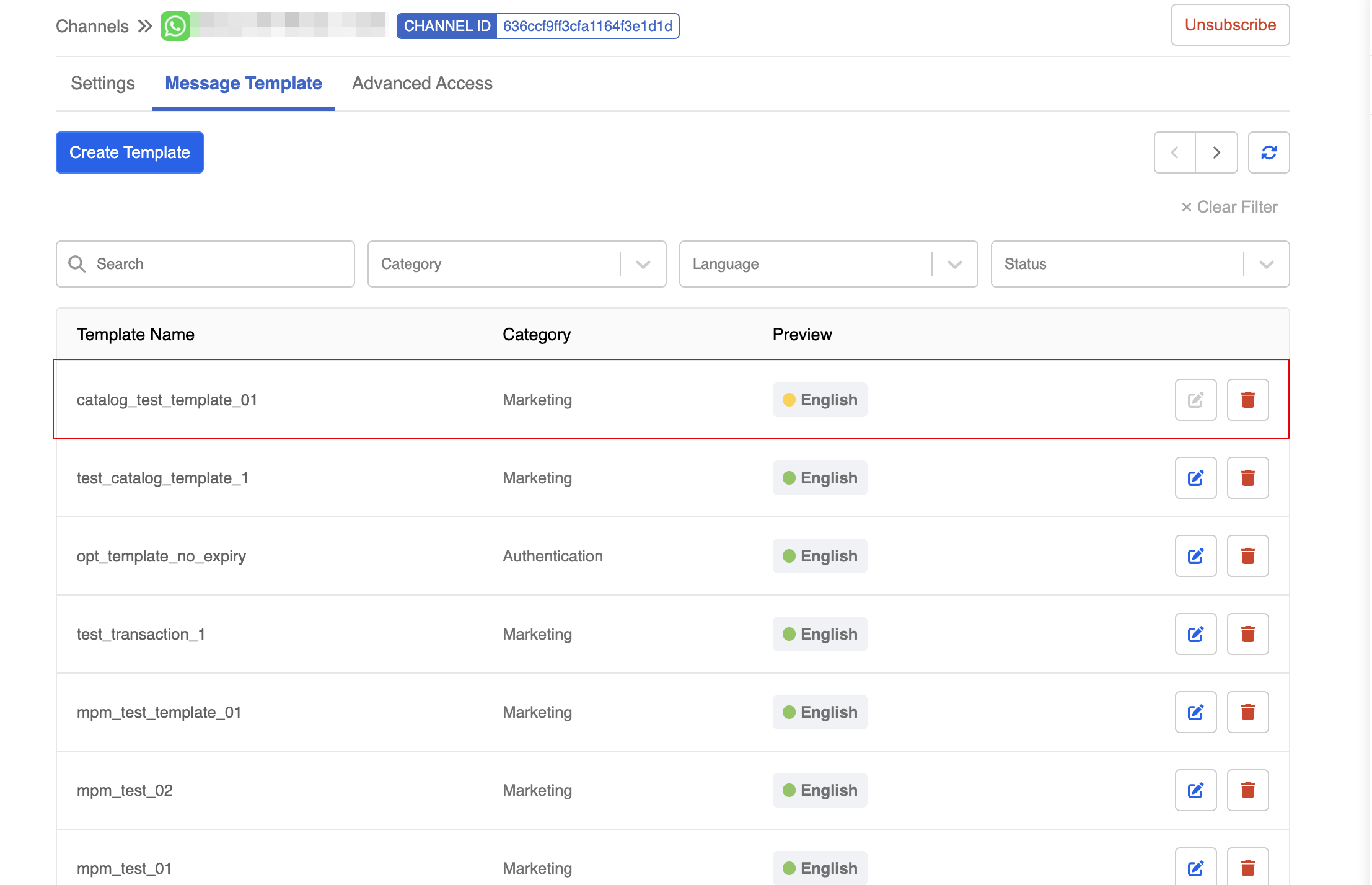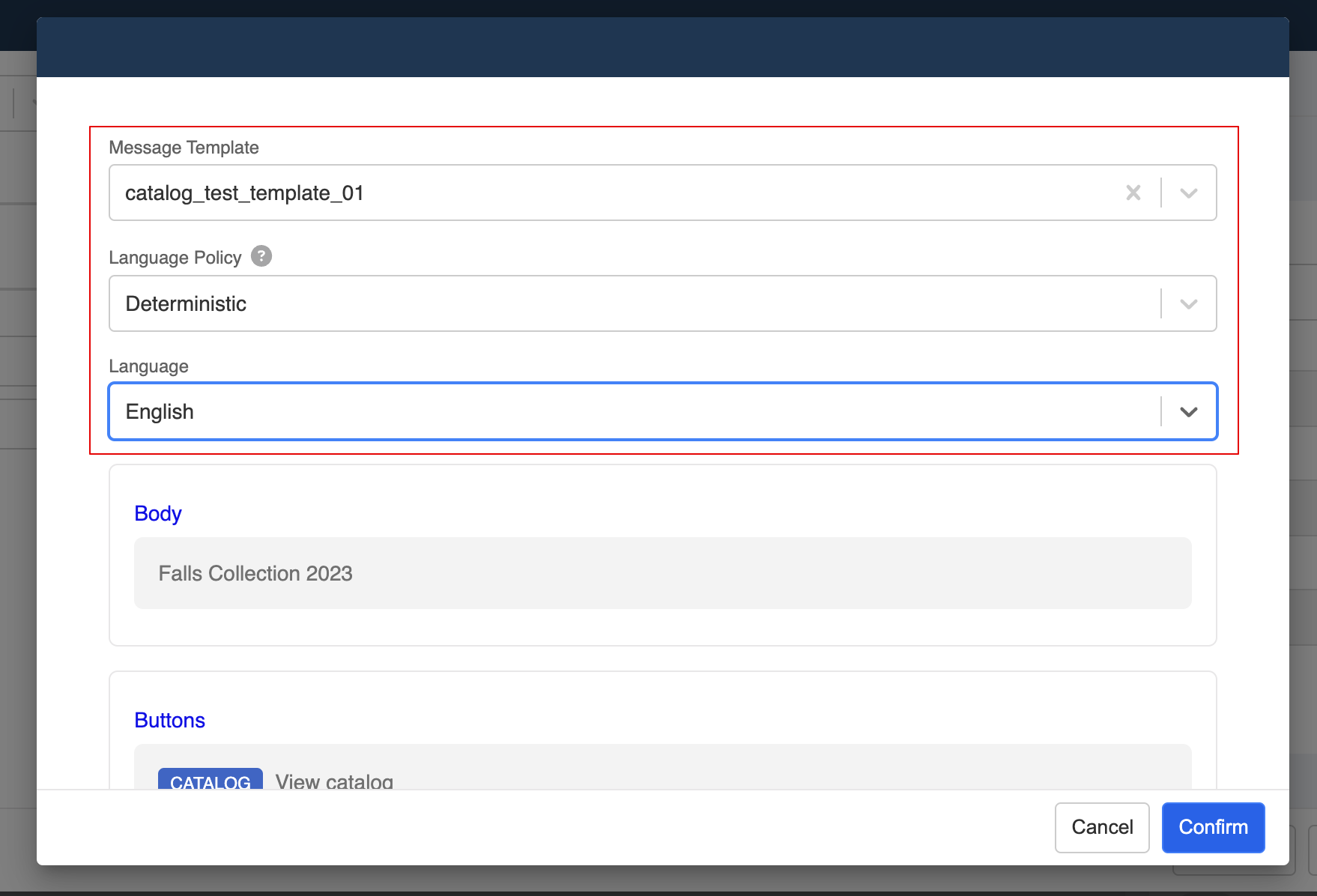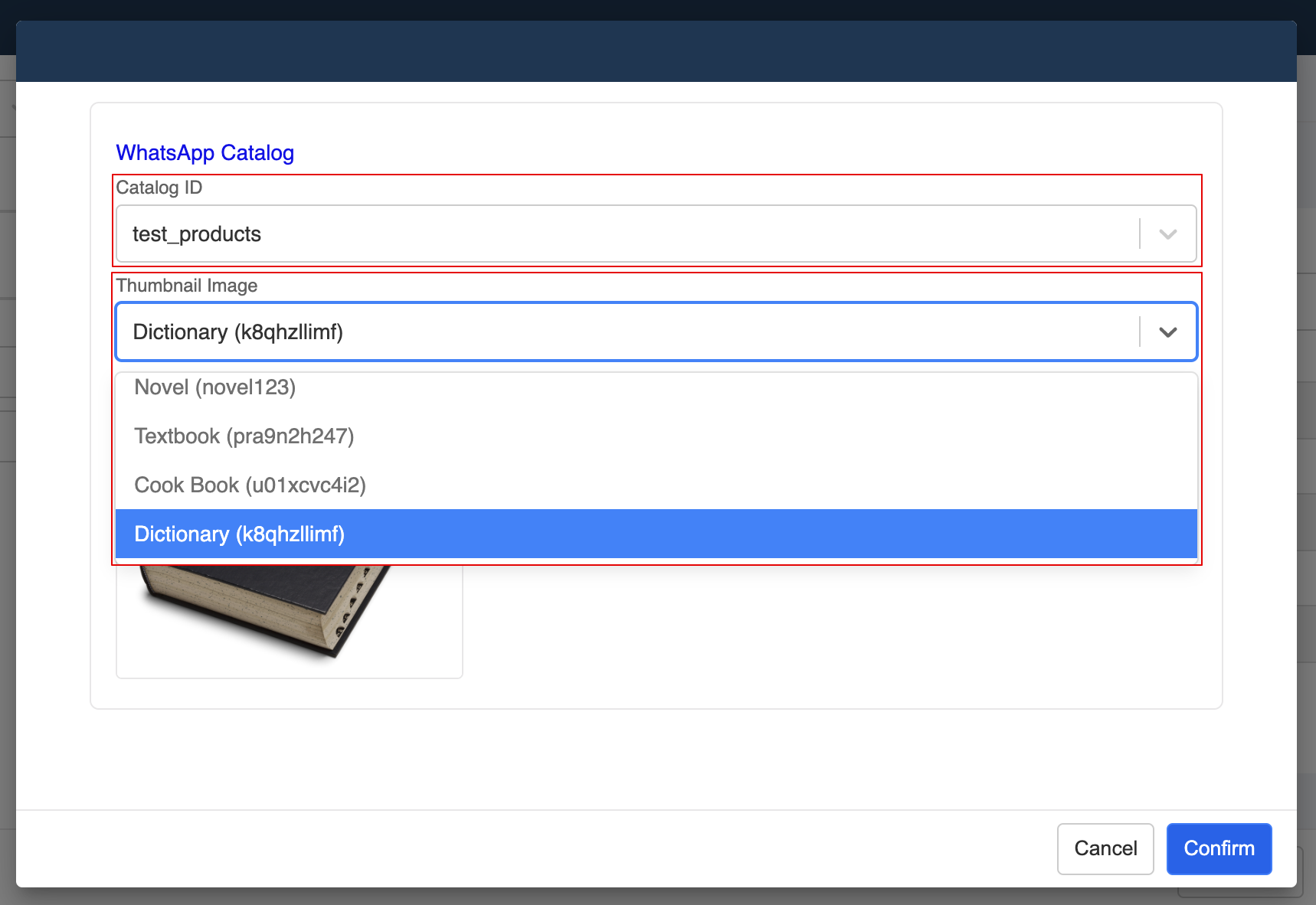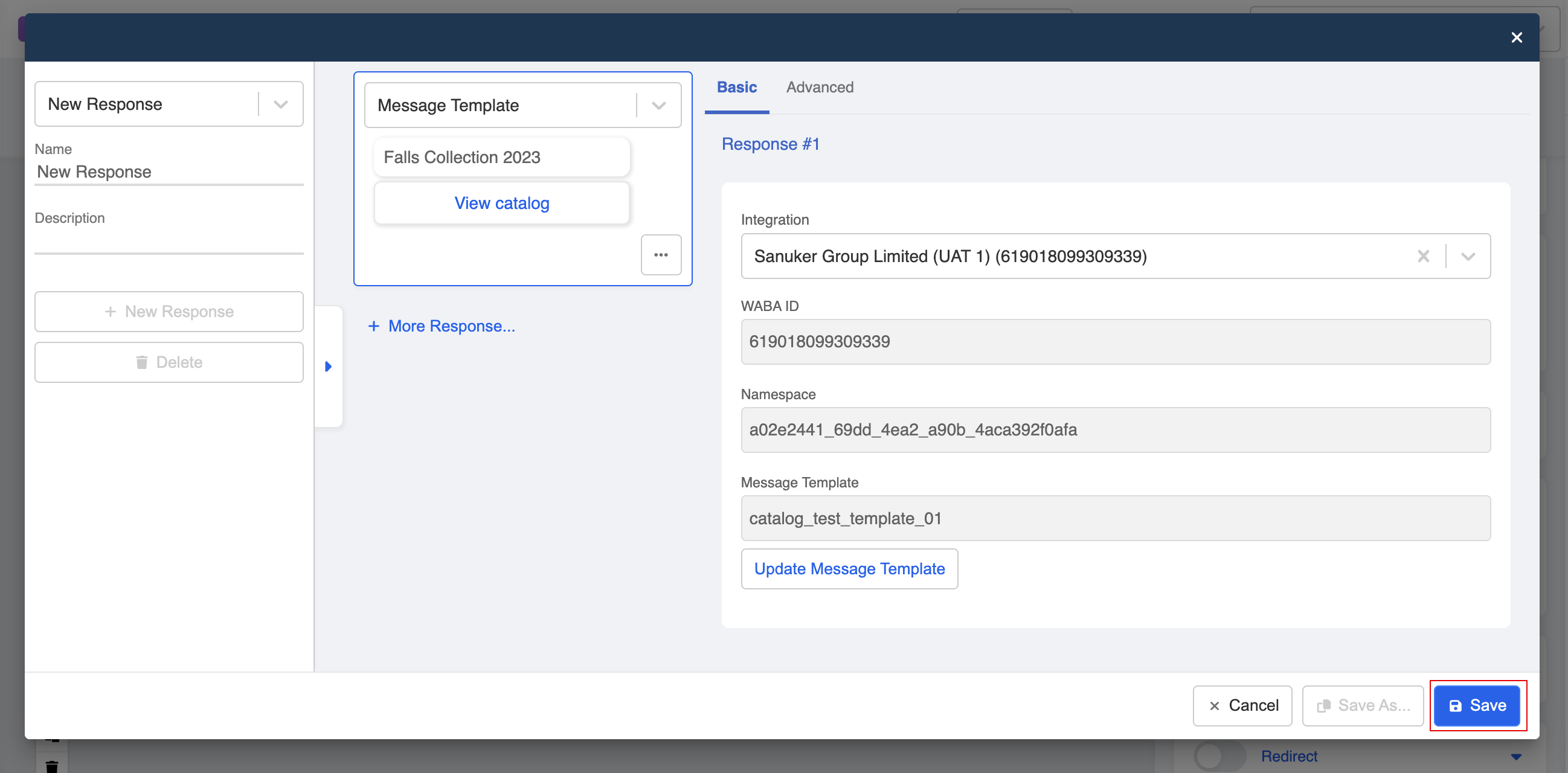Mensagem de Produto da API WhatsApp Cloud
Mensagem de Produto do WhatsApp permite que empresas exibam seus produtos e serviços no WhatsApp.
As Mensagens de Produto incluem dois tipos:
- Mensagem Multi-Produto: Mensagem contendo uma seleção de até 30 produtos do estoque.
- Mensagem de Produto Único: Mensagem contendo um produto do estoque. O produto é exibido como uma Página de Detalhes do Produto.
Ao carregar o estoque no Commerce Manager do Facebook da empresa e conectá-lo ao WABA, os clientes podem iniciar uma conversa com a empresa, navegar pelos itens e adicioná-los a um carrinho de compras sem sair do chat.

dica
Observe que a Mensagem de Produto do WhatsApp está disponível apenas na versão de integração v1.1.0 ou superior.
Qual é o seu resultado?
Conecte o Catálogo ao WABA
Carregar Estoque no Commerce Manager
Antes de configurar o chatbot, o primeiro passo é preparar um catálogo no seu Commerce Manager do Facebook.
- Na sua conta do Facebook Business Manager, acesse o Commerce Manager em Todos os Ferramentas.
- Selecione Criar um Catálogo e depois Começar.
- Selecione um tipo de catálogo para seu negócio.
- Você pode optar por carregar as informações dos produtos manualmente. Depois disso, escolha o proprietário do catálogo e nomeie o catálogo.
Além disso, você também pode conectar a uma plataforma parceira para sincronizar os produtos com seu catálogo.
- Você pode visualizar o catálogo quando ele estiver criado.
- No catálogo, vá para Itens e selecione Adicionar Itens para começar a carregar os produtos. Você pode escolher entre diferentes métodos.
- Você pode carregar manualmente o produto no catálogo.
- Para cada produto, lembre-se de inserir um ID de Conteúdo para uso futuro na mensagem de produto. Este ID pode ser personalizado.
- Após finalizar o carregamento dos produtos, você pode visualizá-los em Itens.
Conecte o Catálogo
- Volte para Conta WhatsApp na sua conta do Business Manager, escolha a conta WABA e selecione Gerenciador do WhatsApp.
- Vá para a página Catálogo clicando no ícone do carrinho de compras à esquerda.
- Selecione Escolher um Catálogo.
- Selecione o catálogo que você criou na lista suspensa. Você só pode escolher entre catálogos criados na mesma conta do Business Manager.
- O catálogo agora está conectado à sua conta WABA.
Permissões do Catálogo e do Commerce Manager
- De volta ao WOZTELL, vá para o canal WhatsApp e encontre a seção Permissões. Clique em "Permitir" para conceder à plataforma as permissões para acessar seu catálogo e commerce manager.
- Após concluir os procedimentos na janela pop-up do Facebook, um tique verde será exibido.
NOTA
Sem essas permissões, você não poderá selecionar o Catálogo e os Produtos no template de recurso do produto.
Estrutura de Chatbot Exemplo
Mensagem Multi-Produto
Nesta seção, você aprenderá como construir um chatbot exemplo para a Mensagem de Produto no WhatsApp.
Primeiro, crie um novo chatbot para o fluxo de conversa da mensagem de produto.
Crie um nó geral para a mensagem de saudação.
- Crie uma resposta.
- Abra a aba lateral e clique em "Adicionar Plataformas". Então, selecione "WhatsApp Cloud".
- Escolha "Botão de Resposta" do tipo de mensagem WhatsApp Cloud.
- Adicione o texto para a pergunta de saudação.
- Crie dois botões. Preencha o título do botão e atribua um payload para cada um deles.
- Crie um novo nó global, que atuará como ponto de entrada do fluxo.
- Crie um gatilho para o ponto de entrada. Neste exemplo, usaremos "oi" como palavra-chave para ativar o chatbot.
- Ative a opção redirecionar e redirecione para o nó "Saudações" que você criou.
Crie um Nó Geral - Multi-Produto
- Crie outro nó geral. Este será para exibir a Mensagem Multi-Produto.
- Crie um novo gatilho.
- Para mapear ao botão na mensagem de saudação, precisamos usar o Payload como gatilho. Por favor, certifique-se de que o payload definido pelo usuário corresponda ao que foi atribuído ao botão. Clique em "Salvar" para continuar.
- Então, vá para Resposta e crie uma nova resposta.

NOTA
- A Mensagem Multi-Produto pode conter apenas uma seleção de até 30 produtos do estoque.
- Para o catálogo conectado, novos itens adicionados no "Facebook Commerce Manager" estarão disponíveis na sua mensagem de produto após 14 - 24 horas.
- Abra a aba lateral e clique em "Adicionar Plataformas". Então, selecione "WhatsApp Cloud".
- Selecione "Produto" do tipo de mensagem. Você pode adicionar o texto do corpo e o cabeçalho e rodapé opcionais.
- Selecione o canal relevante.

NOTA
O seletor de canais não retornará nada se você não conectou um WABA a nenhum canal.
Preencha o ID do Catálogo e adicione os produtos ao template.
- Selecione "Multi-produto" e o ID do Catálogo.
- Agora, você pode selecionar os produtos adicionados ao catálogo selecionado.
- Após enviar a mensagem de produto, você também pode visualizar a mensagem multi-produto no histórico de conversas.
Mensagem de Produto Único
Crie um Nó Geral - Produto Único
- Crie outro nó geral para gerenciar a Mensagem de Produto Único.
- Crie um novo gatilho.
- Para mapear ao botão na mensagem de saudação, precisamos usar o Payload como gatilho. Por favor, certifique-se de que o payload definido pelo usuário corresponda ao que foi atribuído ao botão. Clique em "Salvar" para continuar.
- Então, vá para Resposta, crie uma nova resposta. Abra a aba lateral e clique em "Adicionar Plataformas". Então, selecione "WhatsApp Cloud".
- Selecione "Produto" do tipo de mensagem e comece a adicionar o texto.
- Selecione o canal relevante.

NOTA
O seletor de canais não retornará nada se você não conectou um WABA a nenhum canal.
- Selecione "Produto único", e o ID do Catálogo. Então, você pode começar a adicionar os produtos do catálogo selecionado.
- Após enviar a mensagem de produto, você também pode visualizar o resultado no histórico da conversa.
Evento de Mensagem de Pedido
Quando um cliente adiciona um produto ao carrinho e faz um pedido via template de produto, as empresas receberão um evento de mensagem para o pedido no seguinte formato:
Se necessário, você pode configurar um Gatilho de Pedido que reage a este evento. Como resultado, você pode realizar ações/enviar mensagens sempre que o usuário final enviar um carrinho de compras.
No histórico da conversa, você também pode visualizar o pedido/carrinho enviado.
Configurações de Comércio
Além de construir o fluxo da mensagem de produto, você também pode usar as Configurações de Comércio no canal para aprimorar a experiência de compra no WhatsApp.
- Vá para o canal WhatsApp Cloud e entre na página "Plataforma". Role para baixo para localizar as Configurações de Comércio.
- Ative as opções "Habilitar Carrinho de Compras" e "Habilitar Catálogo" para aplicar opções relacionadas ao comércio no seu número do WhatsApp.
Resultado esperado ao Habilitar Carrinho de Compras:
Resultado esperado ao Habilitar Catálogo:
Template Multi-Produto
A lista multi-produto também pode ser compartilhada com os clientes como um template de mensagem, permitindo enviá-la como uma mensagem iniciada pela empresa e alcançar novos usuários.
Criar Template Multi-Produto
- Para criar o template multi-produto, vá para "Configurações" -> "Canais" e entre no canal WhatsApp Cloud.
- Selecione "Criar Template".
- Adicione o "Nome do Template", "Categoria" e "Idioma", a "Categoria" deve ser "Marketing". Depois disso, marque o "Template Multi-Produto".
- Preencha o conteúdo do template e clique em "Enviar" o template.
- O template enviado será revisado e aprovado pelo WhatsApp.
Enviar Template Multi-Produto
- Para enviar o template, crie uma nova resposta específica para WhatsApp.
- Selecione "Template de Mensagem" e a "Integração". Então, prossiga clicando em "Atualizar Template de Mensagem".
- Selecione o correspondente "Template de Mensagem", "Política de Idioma" e "Idioma".
- Em "Seções", selecione o "ID do Catálogo" e uma miniatura para a lista de produtos.
- Clique em "+ Adicionar Seção" para adicionar os produtos.
- Preencha o "Título da Seção" e selecione os produtos do catálogo. Clique em "Confirmar" quando terminar.
- Finalmente, "Salve" a resposta e ela estará pronta para ser enviada.
Mensagem de Catálogo
A Mensagem de Catálogo é uma mensagem livre que permite mostrar seu catálogo de produtos. Quando o usuário clica no botão na mensagem de catálogo, ele se expande e mostra todo o catálogo.
Criar Mensagem de Catálogo
- Primeiro, entre no construtor de bot. Selecione "WhatsApp Cloud" como "Preferência de Plataforma" e crie uma nova resposta.
- Selecione "Catálogo" do tipo de mensagem.
- Insira o texto do corpo e o rodapé opcional.
- Opcionalmente, se desejar alterar a miniatura do catálogo, você pode clicar para expandir a "Ação". Após selecionar "Canal" e "ID do Catálogo", você pode escolher um produto específico para ser a miniatura.
- Depois que a mensagem do catálogo for enviada, o usuário pode clicar para visualizar o catálogo.
Template de Catálogo
O Template de Catálogo permite que você alcance novos usuários e compartilhe seu catálogo de produtos com uma mensagem iniciada pela empresa.
Criar Template de Catálogo
- Para criar o template de catálogo, vá para "Configurações" -> "Canais", e entre no canal WhatsApp Cloud.
- Selecione "Criar Template".
- Adicione o "Nome do Template", "Categoria" e "Idioma", a "Categoria" deve ser "Marketing". Depois disso, marque o "Template Multi-Produto".
- Preencha o conteúdo do template e clique em "Enviar" o template.
- O template enviado será revisado e aprovado pelo WhatsApp.
Enviar Template de Catálogo
- Para enviar o template, crie uma nova resposta específica para WhatsApp.
- Selecione "Template de Mensagem" e a "Integração". Então, prossiga clicando em "Atualizar Template de Mensagem".
- Selecione o correspondente "Template de Mensagem", "Política de Idioma" e "Idioma".
- Em "Catálogo WhatsApp", selecione o "ID do Catálogo" e uma miniatura para a lista de produtos.
- Clique em "Confirmar" quando terminar.
- Finalmente, "Salve" a resposta e ela estará pronta para ser enviada.